Controladores GuardLogix 5570
|
|
|
- Vítor Veiga Alcântara
- 8 Há anos
- Visualizações:
Transcrição
1 Manual do usuário Controladores GuardLogix 5570 Números de catálogo 1756-L71S, 1756-L72S, 1756-L73S, 1756-L7SP, 1756-L73SXT, 1756-L7SPXT, 1756-L72EROMS Studio 5000 Automation Engineering & Design Environment Tradução das instruções originais
2 Informações Importantes ao Usuário Leia este documento e os documentos listados na seção recursos adicionais sobre a instalação, configuração e operação deste equipamento antes de instalar, configurar, operar ou fazer a manutenção deste produto. É necessário que os usuários se familiarizem com instruções de instalação e fiação, e com os requisitos de todos os códigos aplicáveis, lei e normas. Atividades incluindo a instalação, os ajustes, colocando em serviço, utilização, montagem, desmontagem e manutenção devem ser realizadas por pessoal adequadamente treinado em conformidade com o código aplicável de práticas. Se este equipamento for usado de uma maneira não especificada pelo fabricante, a proteção fornecida pelos equipamentos pode ser prejudicada. Em nenhum caso a Rockwell Automation, Inc. será responsável por danos indiretos ou resultantes do uso ou da aplicação deste equipamento. Os exemplos e diagramas contidos neste manual destinam-se unicamente para finalidade ilustrativa. A Rockwell Automation, Inc. não se responsabiliza pelo uso real com base nos exemplos e diagramas, devido a variações e requisitos diversos associados a qualquer instalação específica. Nenhuma responsabilidade de patente será considerada pela Rockwell Automation, Inc. em relação ao uso de informações, circuitos, equipamentos ou softwares descritos neste manual. É proibida a reprodução do conteúdo contido neste manual, integral ou parcial, sem permissão escrita da Rockwell Automation, Inc. Ao longo do manual, sempre que necessário, serão usadas notas para alertá-lo sobre considerações de segurança. ADVERTÊNCIA: Identifica informações sobre práticas ou situações que podem causar uma explosão em um ambiente classificado e resultar em ferimentos pessoais ou fatais, danos à propriedade ou perda econômica. ATENÇÃO: Identifica informações sobre práticas ou situações que podem levar a ferimentos pessoais ou fatais, danos à propriedade ou perda econômica. As atenções ajudam a identificar e evitar um risco e reconhecer a consequência. IMPORTANTE Identifica informações importantes relacionadas à utilização bem-sucedida e a familiarização com o produto. As etiquetas também podem estar sobre ou dentro do equipamento para fornecer precauções específicas. PERIGO DE CHOQUE: As etiquetas podem estar no ou dentro do equipamento, por exemplo, um inversor ou um motor, para alertar as pessoas que tensão perigosa pode estar presente. PERIGO DE QUEIMADURA: As etiquetas podem estar no ou dentro do equipamento, por exemplo, um inversor ou um motor, para alertar as pessoas que superfícies podem atingir temperaturas perigosas. PERIGO DE ARCO ELÉTRICO: As etiquetas podem estar sobre ou dentro do equipamento, por exemplo, um centro de controle de motores, para alertar as pessoas de potencial arco elétrico. Arco elétrico pode causar grave lesão ou morte. Vista o equipamento protetivo pessoal (PPE). Siga TODAS as especificações de regulamentação para as práticas de trabalho seguro e equipamento protetivo pessoal (PPE). Allen-Bradley, Armor, ControlFLASH, ControlLogix, DriveLogix, FlexLogix, Guard I/O, GuardLogix, Integrated Architecture, Kinetix, Logix5000, PanelView, PhaseManager, PLC-5, POINT Guard I/O, PowerFlex, Rockwell Automation, Rockwell Software, RSLinx, RSLogix, RSNetWorx, Studio 5000, Studio 5000 Automation Engineering Design Environment, e Studio 5000 Logix Designer são marcas comerciais da Rockwell Automation, Inc. ControlNet, DeviceNet e EtherNet/IP são marcas comerciais da ODVA. As marcas comerciais que não pertencem à Rockwell Automation são propriedade de suas respectivas empresas.
3 Sumário das alterações Este manual contém as informações novas e atualizadas. Informações novas e atualizadas Esta tabela contém as alterações feitas nessa revisão. Tópico Página Título da seção alterado de Mais recursos para Para obter mais informações. 11 Descrição da coluna de recursos alterada de Inversores servo Kinetix para Inversores. 12 Manual do usuário do Kinetix 5700 Servo Drives e Manual do usuário do Inversor PowerFlex 527 CA 12 com Frequência Ajustável adicionados ao material de recursos sobre Inversores. Informações sobre versões anteriores removidas da tabela Funções suportadas. 19 Título da coluna alterado de Versão 24 para Versão 24 e posterior. 19 Frase inicial e Figura 10 adicionadas. 48 Conteúdo de atribuição de SNN adicionado à tabela Importante. 49 Figura 14 revisada para incluir inversores PowerFlex 527 e Kinetix Inversores Kinetix 5700 e PowerFlex 527 adicionados às informações sobre endereços dos inversores. 73 Título da Tabela 20 e informações da tabela revisados para incluir mais inversores. 73 Inversores Kinetix 5700 e PowerFlex 527 adicionados à referência para obter mais informações. 75 Publicação Rockwell Automation 1756-UM022C-PT-P - Maio
4 Sumário das alterações Observações: 4 Publicação Rockwell Automation 1756-UM022C-PT-P - Maio 2015
5 Sumário Prefácio Sobre os controladores GuardLogix Controladores de ambientes extremos Controladores Armor GuardLogix Ambiente Studio Terminologia Para mais informações Capítulo 1 Características gerais do sistema Requisitos da Aplicação de Segurança Número da rede de segurança Assinatura de tarefa de segurança Diferença entre componentes padrão e de segurança Dispositivos IHM Recursos de fluxo de dados do controlador Seleção do hardware do sistema Controlador primário Parceiro de segurança Rack Fonte de Alimentação Selecionar dispositivo de E/S de segurança Seleção das redes de comunicação Especificações de programação Capítulo 2 Instale o controlador Precauções Informações sobre Ambiente e Gabinete Sistemas eletrônicos programáveis (PES) Remoção e inserção sob alimentação (RIUP) Aprovação Norte-Americana para Uso em Áreas Classificadas Aprovação para uso em áreas classificadas na Europa Prevenção de descarga eletrostática Certifique-se de que você tem todos os componentes Instale um rack e fonte de alimentação Instale o controlador no rack Insira ou remova um cartão de memória Remova o cartão SD Instale o cartão SD Faça conexões de comunicação Atualize o controlador Usando o software ControlFLASHpara atualizar o firmware Usando AutoFlash para atualizar o firmware Escolha o modo de operação do controlador Use a chave seletora para mudar o modo de operação Use a aplicação Logix Designer para mudar o modo de operação Desinstale um módulo de armazenamento de energia (ESM) Instale um módulo de armazenamento de energia (ESM) Publicação Rockwell Automation 1756-UM022C-PT-P - Maio
6 Sumário Capítulo 3 Configuração do controlador Criação de um projeto do controlador Chaveamento eletrônico Obter mais informações Definir senhas de-bloqueio e desbloqueio de segurança Protegendo a assinatura da tarefa de segurança em modo de operação Gerenciamento da substituição do dispositivo de E/S Habilitação da sincronia de tempo Configure um Controlador de Segurança Peer Capítulo 4 Comunicar-se nas Redes Rede de Segurança Administração do número da rede de segurança (SNN) Atribuição do número da rede de segurança (SNN) Alteração do número da rede de segurança (SNN) Comunicação EtherNet/IP Produção e consumo de dados por uma rede EtherNet/IP Conexão em rede EtherNet/IP Exemplo de comunicação EtherNet/IP Conexões EtherNet/IP para dispositivos de E/S de segurança Conexões padrão de EtherNet/IP Comunicação ControlNet Produção e consumo de dados por uma rede ControlNet Conexões na rede ControlNet Exemplo de comunicação ControlNet Conexões ControlNet para E/S distribuídas Comunicação DeviceNet Conexões do DeviceNet para dispositivos de E/S desegurança Conexões DeviceNet Padrão Adição, configuração, monitoração e substituição de dispositivos de E/S de CIP Safety Capítulo 5 Adicione Dispositivos de E/S de segurança Configure os dispositivos de E/S de segurança Configure o endereço IP por meio da conversão de endereços de rede (NAT) Definição do número da rede de segurança (SNN) Usando conexões Unicast em redes EtherNet/IP Definição do limite de tempo de reação da conexão Especificar o intervalo do pacote requisitado (RPI) Visualização do atraso máximo observado na rede Definição dos parâmetros de limite de tempo de reação da conexão avançada Compreensão da assinatura de configuração Configuração por meio da aplicação Logix Designer Proprietário de configuração diferente (conexão em modo de escuta) Reset a Propriedade do dispositivo de E/S de Segurança Endereçar dados à Dados de Endereço das E/S de Segurança Formato do endereço dos módulos de E/S de segurança Publicação Rockwell Automation 1756-UM022C-PT-P - Maio 2015
7 Sumário Formato do endereço do inversor Kinetix 5500, Kinetix 5700 e PowerFlex Monitorar o Status do dispositivo de E/S de segurança Reiniciando um módulo para a condição pronto para usar Substituindo um dispositivo usando a aplicação Logix Designer Substituição com Configure only when no safety signature exists habilitado Substituição com Configure Always habilitado Substitua um módulo POINT Guard I/O usando o software RSNetWorx for DeviceNet Criação de Aplicações de Segurança Capítulo 6 Tarefa de Segurança Especificação do Período da Tarefa de Segurança Execução da Tarefa de Segurança Programas de Segurança Rotinas de Segurança Tags de Segurança Tipo de tag Tipo de dados Escopo Classe Valor constante Acesso externo Tags de segurançaproduzidas/consumidas Configure os números de rede de segurança dos controladores de segurança peer Produzir um tag de segurança Consumir dados de tags de segurança Mapeamento de tags de segurança Restrições Criar pares para mapeamento de tags Monitorar o status de mapeamento de tags Proteção de aplicações de segurança Bloqueio de segurança do controlador Criação de uma assinatura de tarefa de segurança Restrições de programação Capítulo 7 Comunicação com o Controlador Conexão do controlador à rede Conecte seu dispositivo e o computador EtherNet/IP Conectar o modo de comunicação ControlNet ou o scanner DeviceNet e o seu computador Configuração de um driver EtherNet/IP, ControlNet ou DeviceNet Compreensão dos fatores que afetam a entrada em comunicação Função Project to Controller Match Revisão de Firmware Compatível Falhas/status de segurança Assinatura de tarefa de segurança e status de travamento e destravamento de segurança Publicação Rockwell Automation 1756-UM022C-PT-P - Maio
8 Sumário Download Upload Ficar on-line Armazenamento e carregamento de projetos usando memória não volátil Monitorar o Status e Controlar Falhas Capítulo 8 Usando cartões de memória para memórias não voláteis Armazenamento de um projeto de segurança Carregamento de um projeto de segurança Use módulos de armazenamento de energia Salve o programa na memória NVS integrada Apague o programa da memória NVS integrada Estime o suporte ESM do WallClockTime Gestão do firmware com supervisor de firmware Capítulo 9 Visualizando o status via barra online Monitorar as conexões Todas as conexões Conexões de Segurança Monitorar os sinalizadores de Status Monitorar o Status de segurança Falhas do controlador Falhas irrecuperáveis do controlador Falhas de segurança irrecuperáveis na aplicação de segurança Falhas recuperáveis na aplicação de segurança Visualização de falhas Códigos de Falhas Desenvolvimento de uma rotina de falha Rotina de falha do programa Manipulador de falhas do controlador Usar instruções GSV/SSV Apêndice A Indicadores de status Indicadores de status dos controladores Tela de status do controlador Mensagens de status de segurança Mensagens gerais de status Mensagens de falha Mensagens de falhas graves recuperáveis Códigos de falha de E/S Apêndice B Mudar o tipo de controlador Mudança de um controlador padrão para segurança Mudança de um controlador de segurança para padrão Mudando os tipos de controlador de segurança Mais recursos Índice Publicação Rockwell Automation 1756-UM022C-PT-P - Maio 2015
9 Prefácio Tópico Página Sobre os controladores GuardLogix 9 Ambiente Studio Terminologia 11 Para mais informações 11 Este manual é um guia para quando um controlador GuardLogix 5570 é usado em uma aplicação Studio 5000 Logix Designer. Ele descreve os procedimentos específicos do GuardLogix usados para configurar, operar e localizar falhas nos controladores. Use este manual se você for o responsável pela criação, instalação, programação ou localização de falhas em sistemas de controle que utilizam controladores GuardLogix É necessário ter um conhecimento básico dos circuitos elétricos e familiaridade com a lógica de relé. Da mesma forma, é necessário ter treinamento e experiência em criação, operação e manutenção de sistemas de segurança. Use este manual se você for o responsável pela criação, instalação, programação ou localização de falhas em sistemas de controle que utilizam controladores GuardLogix controlador, o nível de integridade de segurança (SIL) 3 e requisitos de nível de desempenho (e) (SIL 3/PLe) ou informações sobre componentes Logix padrão, consulte a lista depara mais informações na página 11. Sobre os controladores GuardLogix Duas linhas de controladores GuardLogix 1756 estão disponíveis. Esses controladores compartilham diversas características, mas também têm algumas diferenças. Tabela 1 oferece uma visão geral dessas diferenças. Tabela 1 - Diferenças entre os controladores GuardLogix 5570 e GuardLogix 5560 Recurso Controladores GuardLogix 5570 (1756-L71S, 1756-L72S, 1756-L73S, 1756-L7SP, 1756-L73SXT, 1756-L7SPXT) (1756-L71S, 1756-L72S, 1756-L73S, 1756-L7SP 1756-L73SXT, 1756-L7SPXT) Suporte de relógio e backup usado para retenção de memória no desligamento Módulo de armazenamento de energia (ESM) Controladores GuardLogix 5560 (1756-L61S, 1756-L62S, 1756-L63S, 1756-LSP) bateria Portas de comunicação USB serial (incorporadas) Conexões, controlador Memória, não volátil Cartão Secure Digital (SD) Cartão CompactFlash (CF) Indicadores de status Rolar tela de status e indicadores de status Indicadores de status Ferramenta de programação Ambiente Studio 5000, versão 21 ou posterior Software RSLogix RSLogix 5000, versão 20 ou posterior Manual do usuário Ambiente Studio 5000: este manual Software RSLogix 5000: 1756-UM020 Manual de referência de segurança Ambiente Studio 5000: 1756-RM099 Software RSLogix 5000: 1756-RM093 Software RSLogix 5000, versão 14 Software RSLogix 5000, versão 16 ou posterior 1756-UM RM093 Publicação Rockwell Automation 1756-UM022C-PT-P - Maio
10 Prefácio Controladores de ambientes extremos O controlador GuardLogix de ambientes extremos, os números de catálogo 1756-L73SXT e 1756-L7SPXT, fornecem a mesma funcionalidade que o controlador 1756-L73S, mas é projetado para suportar temperaturas de 25 a 70 C ( 13 a 158 F). IMPORTANTE Os componentes do sistema Logix-XT são classificados para condições ambientais extremas apenas quando usados adequadamente com outros componentes de sistema Logix-XT. O uso de componentes Logix-XT com componentes de sistema Logix tradicional anula as classificações de ambientes extremos. Controladores Armor GuardLogix O controlador Armor GuardLogix (número de catálogo 1756-L72EROMS) combina controlador 1756-L72S GuardLogix e parceiro de segurança com dois EtherNet/IP, os canais de comunicação capazes de DLR em um invólucro classificado IP67 para montagem em uma máquina. Para obter mais informações sobre o controlador Armor GuardLogix, consulte as instruções de instalação do controlador Armor GuardLogix, publicação 1756-IN060. Ambiente Studio 5000 O Ambiente de Engenharia e Design Studio 5000 combina elementos de engenharia e design em um ambiente comum. O primeiro elemento é a aplicação Studio 5000 Logix Designer. A aplicação Logix Designer é a nova marca do software RSLogix 5000 e continuará a ser o produto para programar os controladores Logix5000 para soluções discretas, de processo, de batelada, movimento, segurança e com base em inversores. O ambiente Studio 5000 é a base para o futuro da engenharia das ferramentas de projeto e recursos Rockwell Automation. O ambiente de Studio 5000 é o único lugar para engenheiros de projeto desenvolverem todos os elementos de seu sistema de controle. 10 Publicação Rockwell Automation 1756-UM022C-PT-P - Maio 2015
11 Prefácio Terminologia Esta tabela define os termos usados neste manual. Tabela 2 - Termos e definições Abreviação Termo completo Definição 1oo2 One Out of Two Refere-se ao projeto comportamental de um sistema de segurança de multicontroladores. CIP Common Industrial Protocol Protocolo de comunicação criado para aplicações de automação industrial. CIP safety Protocolo Industrial Comum Certificado de SIL 3/PLe versão classificada de CIP. Segurança DC Abrangência do diagnóstico A relação de taxa de falha detectada no total. EN Norma Europeia. Norma europeia oficial. ESM Módulo de armazenamento de energia Usado para suporte de relógio e backup para retenção de memória no desligamento dos controladores GuardLogix GSV Get System Value Uma instrução que recupera informações de status de controlador especificadas e as posiciona no tag de destino. Multicast A transmissão de informações de um emissor para vários receptores. NAT Conversão de endereço de rede A conversão de um endereço Internet Protocol (IP) para outro endereço IP em outra rede. PFD Probability of Failure on Demand Probabilidade média de um sistema falhar ao executar sua função de projeto quando solicitado. PFH Probability of Failure per Hour A probabilidade que um sistema tem de uma falha perigosa ocorrer por hora. PL Nível de desempenho Classificação de segurança ISO RPI Intervalo do pacote requisitado É a taxa esperada no tempo de produção de dados ao se comunicar em uma rede. SNN Número da rede de segurança Número exclusivo que identifica uma seção de uma rede de segurança. SSV Set System Value (Definir Valor do Sistema) Uma instrução que configura os dados do sistema do controlador. Padrão Um objeto, uma tarefa, um tag, um programa ou componente no seu projeto que não é um item relacionado à segurança. Unicast A transmissão de informações de um emissor para um receptor. Para mais informações Esses documentos contêm mais informações sobre produtos relacionados à Rockwell Automation. Tabela 3 - Publicações relacionadas aos controladores e sistemas GuardLogix Recursos Requisitos de aplicação de segurança CIP Sync (sincronização de tempo) Módulos Guard I/O Manual de referência de segurança dos sistemas de controladores GuardLogix 5570, publicação 1756-RM099 Manual de referência de segurança dos sistemas de controladores GuardLogix, publicação 1756-RM093 Técnica de aplicação de configuração CIP Sync e Arquitetura integrada, publicação IA-AT003 Manual do usuário dos módulos de segurança Guard I/O DeviceNet, publicação1791ds-um001 Guard I/O EtherNet/IP Safety Modules User Manual, publicação 1791ES-UM001 Manual do usuário dos módulos de segurança POINT Guard I/O, publicação 1734-UM013 Instruções de instalação do controlador Armor GuardLogix, publicação 1756-IN060 Descrição Contém especificações detalhadas para a aquisição e manutenção de SIL 3/PLe com o sistema do controlador GuardLogix 5570, usando a aplicação Studio 5000 Logix Designer. Contém especificações detalhadas para a aquisição e manutenção de SIL 3/PLe com o sistema do controlador GuardLogix 5560 ou 5570, usando o software RSLogix Fornece informações detalhadas e completas sobre como aplicar a tecnologia CIP Sync para sincronizar os relógios em um sistema de controle Logix. Fornece informações sobre o uso de módulos de segurança Guard I/O DeviceNet. Fornece informações sobre o uso dos módulos de segurança Guard I/O EtherNet/IP. Fornece informações sobre a instalação, configuração e uso de módulos POINT Guard I/O. Fornece informações sobre a instalação e o uso de controladores Armor GuardLogix. Publicação Rockwell Automation 1756-UM022C-PT-P - Maio
12 Prefácio Tabela 3 - Publicações relacionadas aos controladores e sistemas GuardLogix (Continuação) Recursos Drives Instalação de hardware Instruções (programação) Movimento Redes (ControlNet, DeviceNet EtherNet/IP) Manual do usuário do Kinetix 5500 Servo Drives, publicação 2198-UM001 Manual do usuário do Kinetix 5700 Servo Drives, publicação2198-um002 Manual do usuário do Inversor PowerFlex 527 CA com Frequência Ajustável, publicação520-um002 Instruções de instalação das fontes de alimentação e racks ControlLogix, publicação 1756-IN005 Orientações de fiação e aterramento na automação industrial, publicação Manual de referência do conjunto de instruções da aplicação de segurança GuardLogix, publicação 1756-RM095 Manual de referência de instruções gerais dos controladores Logix5000, publicação1756-rm003 Manual de referência de instruções de posicionamento dos controladores Logix5000, publicação MOTION-RM002 Manual do usuário de partida e configuração do posicionamento SERCOS, publicação MOTION-UM001 Manual do usuário de sistemas coordenados de posicionamento, publicação MOTION-UM002 Posicionamento integrado sobre a configuração de rede EtherNet/IP e o Manual do usuário de partida, publicação MOTION-UM003 Manual de referência do controle de movimiento integrado na rede EtherNet/IP, publicação MOTION-RM003 Manual do usuário dos módulos EtherNet/IP em sistemas de controle Logix5000, publicação ENET-UM001 Manual do usuário dos módulos ControlNet em sistemas de controle Logix5000, publicação CNET-UM001 Manual do usuário dos módulos DeviceNet nos sistemas de controle Logix5000, publicação DNET-UM004 Fornece informações sobre a instalação, configuração, inicialização e localização de falhas de seu sistema de acionamento servo Kinetix Também inclui requisitos para uso de inversores Kinetix 5500 em aplicações de segurança. Fornece informações sobre a instalação, configuração, inicialização e localização de falhas de seu sistema de acionamento servo Kinetix Também inclui requisitos para uso de inversores Kinetix 5700 em aplicações de segurança. Fornece informações sobre a instalação, configuração, inicialização e localização de falhas do Inversor da série PowerFlex 520 CA com frequência ajustável. Descreve como instalar e aterrar o rack ControlLogix e fontes de alimentação. Fornece informações detalhadas sobre aterramento e fiação dos controladores programáveis. Fornece informações sobre o conjunto de instruções para aplicações de segurança do GuardLogix. Oferece aos programadores detalhes sobre cada instrução disponível para um controlador Logix5000. Oferece aos programadores detalhes sobre as instruções de movimento disponíveis para um controlador Logix5000. Detalha como configurar um sistema de aplicação de movimento SERCOS. Detalha como criar e configurar um sistema de aplicação de movimento coordenado. Detalha como configurar um controle de movimento Integrado em um sistema de aplicação de redes EtherNet/IP. Informações detalhadas sobre os modos de controle de eixo e atributos para o controle de movimiento em redes EtherNet/IP. Descreve como configurar e operar os módulos EtherNet/IP em um sistema de controle Logix5000. Descreve como configurar e operar os módulos ControlNet em um sistema de controle Logix5000. Descreve como configurar e operar os módulos DeviceNet em um sistema de controle Logix5000. PhaseManager Manual do usuário do PhaseManager, publicação LOGIX-UM001 Fornece etapas, orientação e exemplos para definir e programar um controlador Logix5000 para usar fases de equipamentos. Tarefas e procedimentos de programação Manual de programação de procedimentos comuns aos controladores Logix5000, publicação 1756-PM001 Manual de referência de uso de memória e tempo de execução dos controladores Logix5000, publicação 1756-RM087 Descrição Fornece acesso ao conjunto de controladores Logix5000 dos manuais de programação, que cobrem tópicos sobre gerenciamento de arquivos de projeto, organização de tags, lógica de programação, testes de rotina, criação de instruções add-on, dados de status do controlador, manuseio de falhas, importação e exportação dos componentes do projeto e mais. Ajuda na estimativa de uso de memória e tempo de execução de lógica programada e na seleção entre diferentes opções de programação. Podem-se visualizar ou fazer download das publicações em Para solicitar cópias impressas da documentação técnica,entre em contato com o distribuidor local Allen-Bradley ou o representante de vendas da Rockwell Automation. 12 Publicação Rockwell Automation 1756-UM022C-PT-P - Maio 2015
13 Capítulo 1 Características gerais do sistema Tópico Página Requisitos da Aplicação de Segurança 13 Diferença entre componentes padrão e de segurança 14 Recursos de fluxo de dados do controlador 15 Seleção do hardware do sistema 16 Selecionar dispositivo de E/S de segurança 17 Seleção das redes de comunicação 18 Especificações de programação 18 Requisitos da Aplicação de Segurança O sistema do controlador GuardLogix 5570 é certificado para uso em aplicações de segurança até e incluindo o Limite de reclamação de Nível de Integridade de Segurança (SIL CL) 3 e o Nível de Desempenho (e) no qual o estado desenergizado é o estado seguro. Requisitos de aplicação de segurança incluem avaliar probabilidade de taxas de falha, como: Probabilidade de falha sob solicitação (PFD) Probabilidade de falha por hora (PFH) Configurações de tempo de resposta do sistema Testes de verificação funcional que cumprem critérios SIL 3/PLe As aplicações de segurança SIL 3/PLe baseadas noguardlogixrequerem o uso de pelo menos um SNN (número da rede de segurança) e uma Assinatura de tarefa de segurança. Elas afetam a configuração do controlador e da E/S, bem como a comunicação de rede. Para as especificações do sistema de segurança SIL 3 e PLe, inclusive os intervalos de teste de validação de funcionamento, tempo de reação do sistema e cálculos PFD/PFH, consulte o Manual de referência de segurança dos sistemas de controladores GuardLogix 5570, publicação 1756-RM099. É preciso ler, entender e satisfazer esses requisitos antes de operar um sistema de segurança GuardLogix SIL 3, PLe. Número da rede de segurança O SNN precisa ser um número exclusivo que identifique sub-redes de segurança. Cada sub-rede de segurança que o controlador usa para a comunicação de segurança deve ter um SNN único. Cada dispositivo de E/S de segurança também deve ser configurado com o SNN da sub-rede de segurança. O SNN pode ser atribuído de forma automática ou manual. Para informações sobre atribuição de SNN, consulte Administração do número da rede de segurança (SNN) na página 47. Publicação Rockwell Automation 1756-UM022C-PT-P - Maio
14 Capítulo 1 Características gerais do sistema Assinatura de tarefa de segurança A assinatura da tarefa de segurança é composta por um número de identificação, data e hora que identificam exclusivamente a parte de segurança de um projeto. Esta assinatura inclui a lógica, dados e configuração de segurança. O sistema GuardLogix utiliza a assinatura da tarefa de segurança para determinar a integridade do projeto e para que seja possível verificar se fez o download do projeto correto no controlador destino. A capacidade de criar, registrar e verificar a assinatura da tarefa de segurança é um item obrigatório do processo de criação de uma aplicação de segurança. Consulte Criação de uma assinatura de tarefa de segurança na página 102 para obter mais informações. Diferença entre componentes padrão e de segurança Os slots de um rack do sistema GuardLogix que não são utilizados pela função de segurança podem ser utilizados por outros módulos ControlLogix certificados como Baixa Tensão e Diretivas EMC. Consulte a para encontrar o certificado CE para o controle programável>controllogix da família de produtos e determinar os módulos que são certificados. É necessário criar e documentar uma diferença clara, lógica e visível entre as partes padrão e de segurança do projeto do controlador. Como parte dessa distinção, a aplicação Logix Designer fornece ícones de identificação de segurança para indicar a tarefa de segurança, programas, rotinas e componentes de segurança. Além disso, a aplicação Logix Designer utiliza um atributo de classe de segurança que é visível sempre que a tarefa, os programas, a rotina ou as propriedades das instruções add-on de segurança forem exibidas. O controlador não permite gravar dados de tags de segurança em dispositivos de interface homem-máquina (IHM) externos ou por meio de instruções de mensagem de controladores peer. A aplicação Logix Designer pode gravar os tags de segurança quando o controlador GuardLogix estiver desbloqueado por segurança, não tiver uma assinatura de tarefa de segurança e estiver operando sem falhas de segurança. O Manual do usuário dos controladores ControlLogix, publicação 1756-UM001, fornece informações sobre o uso de dispositivos ControlLogix em aplicações-padrão (não seguras). Dispositivos IHM Os dispositivos de IHM podem ser usados com GuardLogix controladores. Os dispositivos de IHM podem acessar tags padrão da mesma forma que qualquer controlador padrão. No entanto, os dispositivos de IHM não podem gravar em tags de segurança, pois elas são somente leitura para os dispositivos de IHM. 14 Publicação Rockwell Automation 1756-UM022C-PT-P - Maio 2015
15 Características gerais do sistema Capítulo 1 Recursos de fluxo de dados do controlador Esta ilustração explica os recursos de fluxo de dados padrão e de segurança do GuardLogix controlador. Figura 1 - Recursos de fluxo de dados GuardLogix Controlador Padrão Tarefas padrão Programas padrão Rotinas padrão Segurança Tarefa de segurança Programas de segurança Rotinas de segurança Dados do programa Dados de segurança do programa Tags do controlador padrão Segurança de Tags do controlador Cat. Descrição 1 Os tags padrões e lógicos comportam-se da mesma forma que na plataforma Logix padrão. 2 Os dados dos tags padrão, do programa ou do controlador, podem ser compartilhados com dispositivos de IHM externos, microcomputadores e outros controladores. 3 Os controladoresguardlogix são controladores integrados com a habilidade de mover (mapear) dados do tag padrão dentro dos tags de segurança para uso na tarefa de segurança. ATENÇÃO: Estes dados não devem ser usados para controlar diretamente uma saída SIL 3/PLe. 4 Os tags de segurança do controlador podem ser lidos diretamente por uma lógica padrão. 5 Os tags de segurança podem ser lidos ou escritos pela lógica de segurança. 6 Os tags de segurança podem ser trocados entre os controladores de segurança pelas redes ControlNet ou EtherNet, incluindo os controladores 1756 e 1768 GuardLogix. 7 Os dados de tag de segurança do programa ou do controlador podem ser lidos por dispositivos externos, como dispositivos de IHM, microcomputadores e outros controladores padrão. IMPORTANTE Uma vez que estes dados são lidos, eles são considerados dados padrão e não dados SIL 3/PLe. Publicação Rockwell Automation 1756-UM022C-PT-P - Maio
16 Capítulo 1 Características gerais do sistema Seleção do hardware do sistema O sistema GuardLogix oferece suporte a aplicações de segurança SIL 3 e PLe. O controlador GuardLogix é feito de um controlador primário e um parceiro de segurança que funcionam juntos em uma arquitetura 1oo2. A Tabela 4lista números de catálogo para controladores primários e parceiros de segurança. O Parceiro de Segurança precisa ser instalado no slot à direita do Controlador Primário. O firmware principal e as revisões secundárias do controlador principal e do parceiro de segurança precisam corresponder exatamente para estabelecer a parceria de controle necessária em aplicações de segurança. Tabela 4 - Códigos de catálogo do controlador primário e parceiros de segurança correspondentes Controlador primário 1756-L71S, 1756-L72S, 1756-L73S 1756-L73SXT Parceiro de segurança 1756-L7SP 1756-L7SPXT Controlador primário O controlador primário é o processador que realiza as funções-padrão e de segurança e se comunica com o parceiro de segurança para funções relacionadas à segurança no sistema de controle GuardLogix. As funções padrão incluem o seguinte: controle de E/S lógica temporização contagem geração de relatório comunicação cálculos aritméticos manipulação de arquivos de dados O controlador principal consiste em um controlador central, uma interface de E/S e uma memória. Tabela 5 - Capacidade de memória Nº. Cat. Memória do usuário (capacidade RAM) Tarefas e Componentes Padrão Tarefa de Segurança e Componentes 1756-L71S 2 MB 1 MB 1756-L72S 4 MB 2 MB 1756-L73S, 1756-L73SXT 8 MB 4 MB Uma chave seletora com três posições localizada na parte frontal do Controlador Primário regula os modos operacionais do controlador. Os seguintes modos estão disponíveis: RUN PROGram REMote este modo de software habilitado pode ser Program, Run ou Test 16 Publicação Rockwell Automation 1756-UM022C-PT-P - Maio 2015
17 Características gerais do sistema Capítulo 1 Figura 2 - Posições da chave seletora Logix557x RUN FORCE SD OK RUN REM PROG 1756-L7xS Parceiro de segurança O parceiro de segurança é um coprocessador que fornece um segundo canal isolado (redundância) para funções relacionadas à segurança no sistema. O parceiro de segurança não tem chave seletora nem porta de comunicação. A configuração e operação são controladas pelo controlador primário. Rack O rack ControlLogix fornece conexões físicas entre os módulos e o controlador GuardLogix. Fonte de Alimentação As fontes de alimentação ControlLogix listadas na página 25 são adequadas para o uso nas aplicações SIL 3. Não é necessário nenhuma configuração ou fiação adicional para a operação de fontes de alimentação SIL 3. Selecionar dispositivo de E/S de segurança Os dispositivos de entrada e saída de segurança, como sensores e atuadores, podem ser conectados a E/S nas redes DeviceNet ou EtherNet/IP. Essa conexão controla dispositivos de saída por um GuardLogix sistema de controlador através da comunicação DeviceNet ou EtherNet/IP. Para obter as informações mais atualizadas sobre números de catálogo de E/S de segurança, série de certificado e revisões de firmware, consulte os certificados de segurança em ety.page. Publicação Rockwell Automation 1756-UM022C-PT-P - Maio
18 Capítulo 1 Características gerais do sistema Seleção das redes de comunicação O controlador GuardLogix é compatível com comunicação que permita a ele fazer o seguinte: Distribuir e controlar E/S de segurança nas redes DeviceNet ou EtherNet/IP Distribuir e controlar E/S de segurança remota nas redes DeviceNet, EtherNet/IP ou ControlNet Produzir e consumir os dados de tag de segurança entre os controladores GuardLogix 1756 e 1768 pelas redes Ethernet/IP ou ControlNet ou no mesmo rack ControlLogix Distribuir e controlar E/S padrão nas redes DeviceNet, ControlNet ou EtherNet Usar esses módulos de comunicação para fornecer uma interface entre os dispositivos de rede e os controladores GuardLogix. Tabela 6 - Módulos de comunicação Para fazer a interface entre Use este módulo Consulte as seguintes Instruções de Instalação O controlador GuardLogix e os dispositivos DeviceNet O controlador GuardLogix e os dispositivos EtherNet/IP Controladores na rede ControlNet 1756-DNB 1756-ENBT 1756-EN2T 1756-EN2F 1756-EN2TR 1756-EN3TR 1756-EN2TXT 1756-EN2TRXT 1756-CN CN2R 1756-CN2RXT DNET-IN001 ENET-IN002 CNET-IN005 O controlador GuardLogix pode se conectar à aplicação Logix Designer através de uma porta USB, um módulo EtherNet ou um módulo ControlNet. Consulte Para mais informações na página 11 para mais informações sobre o uso de módulos de comunicação de rede. Especificações de programação Use Tabela 7 para identificar a ferramenta de programação e as versões para o uso com os controladores GuardLogix Tabela 7 - Versões de software Nº. Cat. Ambiente Studio 5000 Versão de software RSLogix 5000 (1) Versão de software RSLinx 1756-L71S, 1756-L72S, 1756-L73S, 1756-L73SXT 21 ou posterior 20 ou posterior 2.59 ou posterior (1) Para informações sobre o uso de um controlador GuardLogix com software RSLogix 5000, consulte o Manual do usuário dos controladores GuardLogix, publicação 1756-UM020, e o Manual de referência de segurança de sistemas de controladores GuardLogix, publicação 1756-RM Publicação Rockwell Automation 1756-UM022C-PT-P - Maio 2015
19 Características gerais do sistema Capítulo 1 As rotinas de segurança incluem instruções de segurança que são um subconjunto do conjunto de instruções de lógica ladder padrão e das instruções de aplicação de segurança. Programas agendados de acordo com a tarefa de segurança são compatíveis somente com a lógica ladder. Tabela 8 - Funções suportadas Recurso Instruções Add-on Alarmes e eventos Registro no controlador Dados de controle de acesso Rotinas de Fase de Equipamento Tarefas de Evento Supervisor de firmware FBD (Diagramas de Blocos de Funções) Movimento Integrado Lógica ladder Troca de idiomas Cartão de memória Conversão de endereço de rede (NAT) Exportação e importação on-line de componentes de programação Segurança e conexões padrão Rotinas SFC (Controle Seqüencial de Funções) Texto Estruturado Conexões unicast para tags de segurança produzidos e consumidos Conexões unicast para módulos de E/S de segurança em redes EtherNet/IP Aplicação Studio 5000 Logix Designer Versão 24 e posterior Tarefa de Tarefa padrão segurança X X X X X X X Para informações sobre o uso destas funções, consulte o Manual de programação de procedimentos comuns aos controladores Logix5000, publicação 1756-PM001, as publicações listadas em Para mais informações na página 11, e suporte online. Publicação Rockwell Automation 1756-UM022C-PT-P - Maio
20 Capítulo 1 Características gerais do sistema Observações: 20 Publicação Rockwell Automation 1756-UM022C-PT-P - Maio 2015
21 Capítulo 2 Instale o controlador Tópico Página Precauções 21 Certifique-se de que você tem todos os componentes 24 Instale um rack e fonte de alimentação 24 Instale o controlador no rack 25 Insira ou remova um cartão de memória 26 Faça conexões de comunicação 29 Atualize o controlador 31 Escolha o modo de operação do controlador 33 Desinstale um módulo de armazenamento de energia (ESM) 34 Instale um módulo de armazenamento de energia (ESM) 36 Precauções Leia e siga estas precauções para uso. Informações sobre Ambiente e Gabinete ATENÇÃO: Este equipamento foi projetado para utilização em ambientes industriais com grau de poluição 2, em categorias de sobretensão II (conforme definido na publicação do IEC), em altitudes de até 2000 m (6562 pés) sem redução de capacidade. Este equipamento não deve ser usado em ambientes residenciais e pode não fornecer a proteção adequada para serviços de comunicação com rádio em tais ambientes. Este equipamento é fornecido como tipo aberto. Deve ser instalado dentro de um gabinete apropriado às respectivas condições ambientais específicas existentes e projetado corretamente para impedir ferimentos pessoais resultantes da possibilidade de acesso a peças móveis. O gabinete deve ter propriedades à prova de fogo adequadas para evitar ou minimizar as chamas, de acordo com a classificação de dispersão de chama 5VA ou ser aprovado para a aplicação se for não metálico. O interior do gabinete só pode ser acessado com o uso de uma ferramenta. As próximas seções desta publicação podem apresentar informações adicionais relacionadas ao grau de proteção do gabinete necessário para cumprir determinadas certificações de segurança do produto. Além desta publicação, consulte essas publicações para obter mais informações: Orientações sobre fiação e aterramento na automação industrial, publicação , para especificações de instalações adicionais Padrão NEMA 250 e IEC 60529, se aplicáveis, para as explicações dos graus de proteção fornecidos pelo gabinete Publicação Rockwell Automation 1756-UM022C-PT-P - Maio
22 Capítulo 2 Instale o controlador Sistemas eletrônicos programáveis (PES) ATENÇÃO: O pessoal responsável pela aplicação de sistemas eletrônicos programáveis (PES) com relação à segurança deve estar ciente das especificações de segurança e deve ser treinado no uso do sistema. Remoção e inserção sob alimentação (RIUP) ADVERTÊNCIA: Quando você insere ou remove o módulo enquanto o backplane está energizado, um arco elétrico pode ocorrer. Isto pode causar uma explosão em instalações reconhecidas como área classificada. Antes de continuar certifique-se de que não haja energia ou que a área não apresenta risco. Arcos elétricos repetidos causam desgaste excessivo nos contatos tanto do módulo quanto do conector correspondente. Contatos desgastados podem criar uma resistência elétrica que pode afetar a operação do módulo. Aprovação Norte-Americana para Uso em Áreas Classificadas The following information applies when operating this equipment in hazardous locations. Products marked CL I, DIV 2, GP A, B, C, D are suitable for use in Class I Division 2 Groups A, B, C, D, Hazardous Locations and nonhazardous locations only. Each product is supplied with markings on the rating nameplate indicating the hazardous location temperature code. When combining products within a system, the most adverse temperature code (lowest T number) may be used to help determine the overall temperature code of the system. Combinations of equipment in your system are subject to investigation by the local Authority Having Jurisdiction at the time of installation. WARNING: EXPLOSION HAZARD Do not disconnect equipment unless power has been removed or the area is known to be nonhazardous. Do not disconnect connections to this equipment unless power has been removed or the area is known to be nonhazardous. Secure any external connections that mate to this equipment by using screws, sliding latches, threaded connectors, or other means provided with this product. Substitution of components may impair suitability for Class I, Division 2. If this product contains batteries, they must only be changed in an area known to be nonhazardous. As informações a seguir destinam-se à operação deste equipamento em áreas classificadas. Os produtos identificados com CL I, DIV 2, GP A, B, C, D são adequados para uso somente em áreas não classificadas e classificadas de Classe I Divisão 2 Grupos A, B, C, D. Cada produto é fornecido com indicações na placa de identificação informando o código de temperatura da área classificada. Na combinação de produtos em um mesmo sistema, o código de temperatura mais adverso (o número T mais baixo) pode ser usado para ajudar a determinar o código de temperatura geral do sistema. Combinações do equipamento no sistema estão sujeitas à investigação pelas autoridades locais no momento da instalação. ADVERTÊNCIA: RISCO DE EXPLOSÃO Não desconecte o equipamento a menos que não haja energia ou a área não apresente risco. Não remova conexões deste equipamento a menos que não haja energia ou a área não apresente risco. Fixe quaisquer conexões externas necessárias neste equipamento por meio de parafusos, travas deslizantes, conectores rosqueados ou outros meios fornecidos com este produto. A substituição de componentes pode prejudicar a adequação com a Classe I, Divisão 2. Se o produto utilizar baterias, elas devem ser trocadas somente em uma área não classificada. 22 Publicação Rockwell Automation 1756-UM022C-PT-P - Maio 2015
23 Instale o controlador Capítulo 2 Aprovação para uso em áreas classificadas na Europa O seguinte se aplica quando o produto tiver a identificação Ex. Este equipamento destina-se para uso em atmosferas potencialmente explosivas conforme definido pela Diretriz da União Europeia 94/9/EC e foi considerado de acordo com as Especificações de Segurança e Saúde com relação ao projeto e construção de equipamentos de Categoria 3 destinados a uso em atmosferas potencialmente explosivas de Zona 2, dado no Anexo II desta Diretriz. A compatibilidade com as Especificações de Segurança e Saúde Essenciais foi garantida pela conformidade com EN e EN ATENÇÃO: Este equipamento não é resistente à luz do sol ou outras fontes de radiação radiação UV. ADVERTÊNCIA: Siga estas orientações para instalar e usar o equipamento. Instale em um gabinete certificado ATEX com um grau de proteção de entrada mínima de IP54 (conforme definido em IEC 60529) e use em um ambiente não acima de Grau de Poluição 2 (conforme definido em IEC ) quando aplicado em ambientes de Zona 2. O gabinete deve utilizar uma tampa ou porta removível por ferramenta. Use dentro das suas taxas de especificação definidas pela Rockwell Automation. Use apenas com backplanes da Rockwell Automation. Não desconecte a menos que não haja energia ou a área não apresente risco. Tome medidas para prevenir que a tensão nominal seja excedida por distúrbios transientes de mais de 140% da tensão nominal quando aplicados em ambientes de Zona 2. Fixe quaisquer conexões externas necessárias neste equipamento por meio de parafusos, travas deslizantes, conectores rosqueados ou outros meios fornecidos com este produto. Prevenção de descarga eletrostática ATENÇÃO: Este equipamento é sensível àdescarga eletrostática, que pode causar danos internos e afetar a operação normal. Siga estas orientações quando for lidar com este equipamento: Toque um objeto aterrado para descarregar a estática potencial. Use uma pulseira de aterramento aprovada. Não toque nos conectores ou pinos das placas de componentes. Não toque nos componentes do circuito dentro do equipamento. Use uma estação de trabalho protegida contra estática, se disponível. Armazene o equipamento em uma embalagem protegida contra estática quando não estiver em uso. Publicação Rockwell Automation 1756-UM022C-PT-P - Maio
24 Capítulo 2 Instale o controlador Certifique-se de que você tem todos os componentes Antes de começar, certifique-se de que você tem todos os componentes necessários. IMPORTANTE Deve-se usar um controlador primárioe um parceiro de segurança para obter SIL 3/PLe. Estas partes estão incluídas com o controlador primários e o parceiro de segurança. Nº. Cat. Descrição Enviado com 1756-L71S 1756-L72S 1756-L73S Controlador primário Módulo de armazenamento de energia (ESM) com base em capacitor 1756-ESMCAP 1784-SD1 cartão de memória SD, 1 GB Chave 1747-KY 1756-L7SP Parceiro de segurança Módulo de armazenamento de energia 1756-SPESMNSE (ESM) 1756-L73SXT Controlador primário de temperatura extrema Módulo de armazenamento de energia (ESM) com base em capacitor 1756-ESMCAPXT Chave 1747-KY 1756-L7SPXT Parceiro de segurança de temperatura extrema Módulo de armazenamento de energia (ESM) com base em capacitor 1756-SPESMNSEXT O seguinte equipamento opcional pode ser usado. Se sua aplicação necessita de Memória não volátil Que o ESM instalado esgote sua energia residual armazenada para 200 μj ou menos antes de transportá-lo para dentro ou fora da sua aplicação (1) ESM que fixa o controlador impedindo a conexão USB e uso de cartão SD (1) Então use esta peça 1784-SD1 (1 GB) ou 1784-SD2 (2 GB) 1756-ESMNSE para o controlador primário 1756-SPESMNSE para o parceiro de segurança (2) Este ESM não tem alimentação backup WallClockTime. Além disso, você pode usar apenas este ESM com um 1756-L73S (8 MB) ou controlador de memória de tamanho menor ESMNRM para o controlador primário 1756-SPESMNRM para o parceiro de segurança (3) Este ESM fornece à sua aplicação um grau avançado de segurança. (1) Para informações sobre o tempo de espera dos ESMs, consulte a seção Estime o suporte ESM do WallClockTime na página 117. (2) Para controladores primários e parceiros de segurança de temperatura extrema, use1756-esmnsext e 1756-SPESMNSEXT respectivamente. (3) Para controladores primários e parceiros de segurança de temperatura extrema, use1756-esmnrmxt e1756-spesmnrmxt respectivamente. Instale um rack e fonte de alimentação Antes de instalar um controlador, precisa-se instalar um rack e uma fonte de alimentação. 1. Instale um rack ControlLogixde acordo com as instruções de instalação correspondentes. Nº. Cat. Número de Slots Disponíveis Série 1756-A A A10 10 B 1756-A A A4LXT 4 B 1756-A5XT 5 B 1756-A7XT 7 B 1756-A7LXT 7 B Consulte as seguintes Instruções de Instalação 1756-IN005 Controladores de ambiente extremo (XT) precisam de um rack XT. 24 Publicação Rockwell Automation 1756-UM022C-PT-P - Maio 2015
25 Instale o controlador Capítulo 2 2. Instale uma fonte de alimentação ControlLogixde acordo com as instruções de instalação correspondentes. Nº. Cat. Descrição Série Consulte as seguintes Instruções de Instalação 1756-PA72 Fonte de alimentação, CA 1756-PB72 Fonte de alimentação, CC C 1756-PA75 Fonte de alimentação, CA 1756-PB75 Fonte de alimentação, CC B 1756-IN PAXT fonte de alimentação XT, CA 1756-PBXT fonte de alimentação XT, CC B Controladores de ambiente extremo (XT) precisam de uma fonte de alimentação XT. Instale o controlador no rack Pode-se instalar ou remover um controlador enquanto a alimentação do rack estiver ligada e o sistema estiver operando. ADVERTÊNCIA: Quando você insere ou remove o módulo enquanto a energia backplane estiver ligada, um arco elétrico pode ocorrer. Isto pode causar uma explosão em instalações reconhecidas como área classificada. Antes de continuar certifique-se de que não haja energia ou que a área não apresenta risco. Arcos elétricos repetidos causam desgaste excessivo nos contatos tanto do módulo quanto do conector correspondente. Contatos desgastados podem criar uma resistência elétrica que pode afetar a operação do módulo. IMPORTANTE O ESM começa a carregar quando uma destas ações ocorrer: O controlador e ESM estão instalados em um rack energizado. A energia é aplicada a um rack que contém um controlador com o ESM instalado. Um ESM é instalado em um controlador energizado. Depois que a energia é aplicada, o ESM carrega por até dois minutos conforme indicado por CHRG ou ESM Charging na tela de status. 1. Insira a chave no controlador primário. 2. Gire a chave para a posição PROG. 1 2 O parceiro de segurança não tem uma chave seletora. Publicação Rockwell Automation 1756-UM022C-PT-P - Maio
26 Capítulo 2 Instale o controlador 3. Alinhe a placa de circuito com as guias superiores e inferiores no rack. 4. Deslize o controlador no rack. O controlador está completamente instalado quando estiver rente à fonte de alimentação ou outros módulos instalados e as travas superiores e inferiores estiverem encaixadas. IMPORTANTE Deve-se instalar o parceiro de segurança no slot imediatamente à direita do controlador primário. Siga as etapas 3 e 4 acima para instalar o parceiro de segurança. Depois que o controlador foi inserido no rack, consultecapítulo 9 para informações sobre a interpretação dos indicadores de status no controlador primário e no parceiro de segurança. Insira ou remova um cartão de memória ADVERTÊNCIA: Quando você insere ou remove o cartão de memória enquanto a energia está ligada, um arco elétrico pode ocorrer. Isto pode causar uma explosão em instalações reconhecidas como área classificada. Antes de continuar certifique-se de que não haja energia ou que a área não apresenta risco. ATENÇÃO: Se não se tem certeza do conteúdo do cartão de memória, antes de instalar o cartão, gire a chave seletora do controlador para a posição PROG. Dependendo do conteúdo do cartão, um ciclo de energia ou uma falha pode fazer com que o cartão carregue um projeto ou sistema operacional diferente no controlador. O controlador é entregue com um cartão SD instalado. Recomendamos que você deixe um cartãosd instalado. 26 Publicação Rockwell Automation 1756-UM022C-PT-P - Maio 2015
27 RUN FORCESD OK RUN FORCESD OK Instale o controlador Capítulo 2 Remova o cartão SD Siga estas etapas para remover o cartãosd. IMPORTANTE Certifique-se de que o indicador de status do cartão SD está desligado e que o cartão não está em uso antes de removê-lo. 1. Gire a chave seletora para a posição PROG. 2. Abra a porta para acessar o cartão SD. Logix 55xx M 3. Pressione e libere o cartão SD para ejetá-lo. Logix 55xx M 4. Remova o cartão SD e feche a porta. Instale o cartão SD Siga estas etapas para instalar o cartão SD. 1. Verifique se o cartão SD está travado ou destravado de acordo com a sua preferência. Destravado Travado M Publicação Rockwell Automation 1756-UM022C-PT-P - Maio
28 RUN FORCESD OK RUN FORCESD OK RUN FORCESD OK Capítulo 2 Instale o controlador 2. Abra a porta para o cartão SD. Logix 55xx 3. Insira o cartão SD no slot do cartão SD. 4. Pressione gentilmente o cartão até que clique no lugar. Logix 55xx M 5. Feche a porta do cartão SD. Logix 55xx M 28 Publicação Rockwell Automation 1756-UM022C-PT-P - Maio 2015
29 RUN FORCESD OK Instale o controlador Capítulo 2 Faça conexões de comunicação O controlador tem umaporta USB que usa um receptáculo Tipo B. A conexão é USB 2.0-compatível e opera a 12 M. Para usar a porta USB do controlador, deve-se ter o software RSLinx, versão 2.59 ou posterior, instalado na sua estação de trabalho. Use um cabo USB para conectar a sua estação de trabalho à porta USB. Com esta conexão, pode-se atualizar o firmware e fazer download de programas para o controlador diretamente da sua estação de trabalho. ATENÇÃO: Use a porta USB para a programação local temporária. Não use a porta USB como uma conexão permanente. O cabousb não deve exceder 3,0 m (9,84 pés) e não deve conter hubs. ADVERTÊNCIA: Não use a porta USB em áreas classificadas. Figura 3 - Porta USB Logix 55xx M Publicação Rockwell Automation 1756-UM022C-PT-P - Maio
30 Capítulo 2 Instale o controlador Para configurar o software RSLinx para usar uma porta USB, é preciso primeiro definir um driver USB. Para definir um driver USB, realize este procedimento. 1. Conecte seu controlador e estação de trabalho usando um cabo USB. 2. Na caixa de diálogo Found New Hardware Wizard, clique em qualquer uma das opções de conexão Windows Update e clique em Next. DICA Se o software para o driver USB não for encontrado e a instalação for cancelada, certifique-se de que está instalado o software RSLinx Classic, versão 2.59 ou posterior. 3. Clique em Install the software automatically (Recommended) e clique em Next. O software é instalado. 4. Clique em Finish para definir seu driver USB. 30 Publicação Rockwell Automation 1756-UM022C-PT-P - Maio 2015
31 Instale o controlador Capítulo 2 5. Para buscar seu controlador no software RSLinx, clique em RSWho. No organizador RSLinx Workstation, seu controlador aparece sob dois drivers diferentes, um rack virtual e a porta USB. Pode-se usar qualquer driver para buscar o seu controlador. Driver de Rack Virtual Driver de Porta USB Atualize o controlador Os controladores são entregues sem o firmware. O firmware do controlador é incluído com o ambiente Studio E ainda, o firmware do controlador está também disponível para download no site de Suporte Técnico Rockwell Automation em: Pode-se atualizar seu firmware usando o software ControlFLASH ou usando a função AutoFlash da aplicação Logix Designer. Usando o software ControlFLASHpara atualizar o firmware O parceiro de segurança atualiza automaticamente quando o controlador primário é atualizado. IMPORTANTE Se o cartão SD estiver travado e a opção Load Image armazenada do projeto estiver configurada para On Power Up, o firmware do controlador não é atualizado como resultado destas etapas. Em vez disso, qualquer firmware e projeto armazenados anteriormente são carregados. 1. Certifique-se de que a conexão de rede apropriada seja feita e que o driver de rede foi configurado no software RSLinx. 2. Inicie o software ControlFLASH. 3. Escolha Next. 4. Selecione o código de catálogo do controlador e clique em Next. 5. Expanda sua rede até que veja o controlador. Publicação Rockwell Automation 1756-UM022C-PT-P - Maio
32 Capítulo 2 Instale o controlador 6. Selecione o controlador e clique em Next Selecione o nível de revisão para atualização do controlador e clique em próximo. 8. Para iniciar a atualização do controlador, clique em Finish e então clique em Yes. Depois que o controlador for atualizado, a caixa de diálogo de status exibe Update complete. IMPORTANTE DICA Deixe que o firmware atualize completamente antes de desligar e ligar a alimentação, ou a atualização será interrompida. Se a atualização ControlFLASH do controlador for interrompida, o controlador reverte ao firmware de inicialização do sistema, que é a revisão 1.xxx. 9. Clique em OK. 10. Feche o software ControlFLASH. Usando AutoFlash para atualizar o firmware Para atualizar o firmware de seu controlador com a função AutoFlash, siga estas etapas. 1. Certifique-se de que a conexão de rede apropriada seja feita e que o driver de rede esteja configurado no software RSLinx. 2. Use a aplicação Logix Designer para criar um projeto de controlador na versão de que você precisa. 3. Clique RSWho para especificar o caminho do controlador. 4. Selecione seu controlador e clique em Update Firmware. 32 Publicação Rockwell Automation 1756-UM022C-PT-P - Maio 2015
33 Instale o controlador Capítulo 2 5. Selecione a revisão do firmware que deseja. 6. Clique em Update. 7. Clique em Yes. Deixe que o firmware atualize sem interrupção. Quando a atualização do firmware estiver completa, a caixa de diálogo Who Active se abre. Pode-se completar outras tarefas na aplicação Logix Designer. Escolha o modo de operação do controlador Use esta tabela como referência quando determinar seu modo de operação do controlador. Tabela 9 - Modos de operação docontrolador Selecione um destes modos Se deseja Remoto Run Run Teste Program Program Modifique as saídas ao estado comandado pela lógica X X do projeto Modifique as saídas ao seu estado configurado para o X X X modo do programa Execute as tarefas (varredura) X X X Mude o modo do controlador por meio do software X X X Faça o download de um projeto X X X X Agende uma rede ControlNet X X Enquanto estiver on-line, edite o projeto X X X X Envie mensagens X X X Envie e receba dados em resposta à mensagem de X X X X X outro controlador Produza e consuma tags X X X X X Use a chave seletora para mudar o modo de operação A chave seletora na frente do controlador pode ser usada para mudar o controlador para um destes modos: Programa (PROG) Remoto (REM) Operação (RUN) Figura 4 - Chave seletora do controlador Logix557x RUN FORCE SD OK RUN REM PROG Publicação Rockwell Automation 1756-UM022C-PT-P - Maio
34 Capítulo 2 Instale o controlador Use a aplicação Logix Designer para mudar o modo de operação Dependendo do modo do controlador que você especificar usando a chave seletora, pode-se mudar o modo de operação usando a aplicação Logix Designer. Depois que estiver on-line com o controlador e a chave de seletora do controlador estiver ajustada para Remoto (REM ou posição central), pode-se usar o menu Controller Status no canto superior esquerdo da janela da aplicação Logix Designer para especificar estes modos de operação: Programa remoto Operação remota Teste remoto Figura 5 - Modo de operação por meio da aplicação Logix Designer DICA Para este exemplo, a chave seletora do controlador é ajustada para o modo Remoto. Se a chave seletora do controlador está ajustada para o modo Operação ou Programa, as opções do menu mudam. Desinstale um módulo de armazenamento de energia (ESM) Os controladores são entregues com umesm instalado. Controlador No. Cat. do ESM instalado Controlador 1756-L7xS 1756-ESMCAP Controlador de temperatura extrema 1756-L7xSXT 1756-ESMCAPXT Parceiro de segurança 1756-L7SP Parceiro de segurança de temperatura extrema 1756-L7SPXT 1756-SPESMNSE 1756-SPESMNSEXT Considere estes pontos antes de remover o ESM: Depois que o controlador perde a alimentação, porque a energia do rack é desligada ou porque o controlador foi removido de um rack energizado, não remova o ESM imediatamente. Espere até que o indicador de status OK do controlador mude de verde para vermelho para OFF antes de remover o ESM. Use o módulo 1756-ESMNSE se sua aplicação precisa que o ESM instalado esgote sua energia armazenada residual para 40 μj ou menos antes de transportá-lo para dentro ou fora da sua aplicação. Uma vez que foi instalado, não se pode remover o módulo 1756-ESMNRM do controlador. 34 Publicação Rockwell Automation 1756-UM022C-PT-P - Maio 2015
35 Instale o controlador Capítulo 2 IMPORTANTE Antes de remover um ESM, faça os ajustes necessários no seu programa para contabilizar mudanças em potencial para o atributo WallClockTime. Siga estas etapas para remover um módulo 1756-ESMCAP(XT), 1756-ESMNSE(XT) ou 1756-SPESMNSE(XT). ADVERTÊNCIA: Se sua aplicação necessita que o ESM esgote sua energia residual armazenada para 40μJoule ou menos antes de transportá-lo para dentro ou fora da sua aplicação, use apenas o módulo 1756-ESMNSE(XT) para o controlador primário e 1756-SPESMNSE(XT) para o parceiro de segurança. Neste caso, complete estas etapas antes de remover o ESM. a. Desligue a alimentação do rack. Depois que desligar o rack, o indicador de status OK do controlador muda de verde para vermelho para OFF. b. Espere pelo menos 20 minutos para que a energia residual diminua para 40 μj ou menos antes de remover o ESM. Não há indicação visual de quando os 20 minutos se passaram. Deve-se controlar este período de tempo. ADVERTÊNCIA: Quando se insere ou remove o módulo de armazenamento de energia enquanto o backplane está energizado, um arco elétrico pode ocorrer. Isto pode causar uma explosão em instalações reconhecidas como área classificada. Antes de continuar certifique-se de que não haja energia ou que a área não apresenta risco. Arcos elétricos repetidos causam desgaste excessivo nos contatos tanto do módulo quanto do conector correspondente. 1. Remova a chave da chave seletora. IMPORTANTE A próxima etapa depende das condições que se aplicam à sua aplicação: Se estiver removendo o ESM de um controlador energizado, vá para etapa 2. Se estiver removendo o ESM de um controlador que não está energizado, porque a alimentação do rack está desligada ou porque o controlador foi removido de um rack energizado, não remova o ESM imediatamente. Espere até que o indicador de status OK do controlador mude de verde para vermelho para OFF antes de remover o ESM. Depois que o indicador de status OK mudar para OFF, vá para etapa 2. Publicação Rockwell Automation 1756-UM022C-PT-P - Maio
36 RUN FORCESD OK Capítulo 2 Instale o controlador 2. Use seu polegar para pressionar o desarme preto e puxar o ESM para fora do controlador. Logix 55xx Logix 55xx RUN FORCESD OK RUN FORCESD OK Instale um módulo de armazenamento de energia (ESM) Tabela 10 listas do ESMs e os controladores de GuardLogix compatíveis. Tabela 10 - Módulos de armazenamento de energia compatíveis Nº. Cat. ESMs compatíveis 1756-L7xS 1756-ESMCAP, 1756-ESMNSE, 1756-ESMNRM 1756-L7xSXT 1756-ESMCAPXT, 1756-ESMNSEXT, 1756-ESMNRMXT 1756-L7SP 1756-SPESMNSE, 1756-SPESMNRM 1756-L7SPXT 1756-SPESMNSEXT, 1756-SPESMNRMXT Para instalar um ESM, complete estas etapas. Siga as mesmas etapas para o parceiro de segurança. 1. Alinhe os slots macho e fêmea do ESM e do controlador. Logix 55xx 2. Deslize o ESM no rack até que se fixe no lugar. ATENÇÃO: Para evitar danos potenciais ao produto quando for inserir o ESM, alinhe o ESM na trilha e deslize para frente com força mínima até que o ESM se fixe no lugar. 36 Publicação Rockwell Automation 1756-UM022C-PT-P - Maio 2015
37 Instale o controlador Capítulo 2 O ESM começa a carregar depois da instalação. O status de carregamento é indicado por umas destas mensagens de status: ESM carregando CHRG Depois que instalar o ESM, pode demorar até 15 segundos para que as mensagens de status de carregamento sejam exibidas. IMPORTANTE DICA Deixe que o ESM termine o carregamento antes de remover a energia do controlador. Para se certificar de que o ESM esteja completamente carregado, verifique a tela de status para confirmar que as mensagens CHRG ou ESM Charging não estão mais indicadas. Verifique os atributos de objeto WallClockTime depois de instalar um ESM para se certificar de que o tempo do controlador está correto. Publicação Rockwell Automation 1756-UM022C-PT-P - Maio
38 Capítulo 2 Instale o controlador Observações: 38 Publicação Rockwell Automation 1756-UM022C-PT-P - Maio 2015
39 Capítulo 3 Configuração do controlador Tópico Página Criação de um projeto do controlador 39 Chaveamento eletrônico 42 Definir senhas de-bloqueio e desbloqueio de segurança 42 Protegendo a assinatura da tarefa de segurança em modo de operação 43 Gerenciamento da substituição do dispositivo de E/S 44 Habilitação da sincronia de tempo 45 Configure um Controlador de Segurança Peer 45 Criação de um projeto do controlador Para configurar e programar seu controlador, utilize a aplicação Logix Designer para criar e gerenciar um projeto para o controlador. 1. Clique no botão novo na barra de ferramentas principal para criar um projeto. 2. Clique duas vezes no controlador de segurança GuardLogix 5570 para expandir a lista de opções de controlador. 3. Escolha um GuardLogix controlador: 1756-L71S Controlador de segurança GuardLogix L72S Controlador de segurança GuardLogix L73S Controlador de segurança GuardLogix No campo Name, digite o nome do projeto. 5. Clique em Browse para especificar a pasta para armazenar o projeto do controlador de segurança. 6. Clique em Next. Publicação Rockwell Automation 1756-UM022C-PT-P - Maio
40 Capítulo 3 Configuração do controlador 7. No menu Revision, escolha a revisão principal de firmware para o controlador. 8. No menu Rack, escolha o tamanho do rack. 9. No menu de Slot, escolha o slot para o parceiro de segurança. A caixa de diálogo New Project exibe a localização do slot do parceiro de segurança com base no número de slot informado para o controlador primário. Se você selecionar um número de slot para o controlador primário que não acomoda a colocação do parceiro de segurança logo à direita do controlador primário, será solicitado que insira novamente um número de slot válido. 10. No menu Security Authority, escolha uma opção de autoridade de segurança. Para informações detalhadas sobre segurança, consulte o Manual de programação de segurança dos controladores Logix5000, publicação 1756-PM Marque a caixa abaixo de autoridade de segurança se você deseja usar a proteção selecionada para autenticação e autorização. 12. No campo Description, digite uma descrição do projeto. 13. Clique em Finish. A aplicação Logix Designer cria automaticamente uma tarefa de segurança e um programa de segurança. Uma rotina de segurança de lógica ladder denominada MainRoutine também é criada no programa de segurança. Figura 6 - Tarefa de segurança no organizador do controlador 40 Publicação Rockwell Automation 1756-UM022C-PT-P - Maio 2015
41 Configuração do controlador Capítulo 3 Uma barra vermelha abaixo do ícone diferencia os programas e as rotinas de segurança dos componentes-padrão do projeto no organizador do controlador. Quando um novo projeto de segurança é criado, a aplicação Logix Designer também cria automaticamente um número da rede de segurança (SNN) baseado na hora. Esse SNN define o backplane do rack local como uma sub-rede de segurança. Ela pode ser vista e modificada através da guia General na caixa de diálogo Controller Properties. Na maioria das aplicações, o SNN automático baseado na hora é suficiente. No entanto, existem casos quando é necessário inserir um SNN específico. Figura 7 - Número da rede de segurança DICA Você pode usar a caixa de diálogo Properties do controlador para mudar o controlador de padrão para segurança ou segurança para o padrão, clicando no botão Change Controller. No entanto, os projetos padrão e de segurança serão muito afetados. Consulte o Apêndice B, Mudar o tipo de controlador, para obter detalhes sobre as ramificações de troca de controladores. Tabela 11 - Recursos adicionais Recursos Capítulo 6, Criação de Aplicações de Segurança Capítulo 4, Comunicar-se nas Redes Descrição Contém mais informações sobre a tarefa, os programas e as rotinas de segurança Fornece mais informações sobre como gerenciar o SNN Publicação Rockwell Automation 1756-UM022C-PT-P - Maio
42 Capítulo 3 Configuração do controlador Chaveamento eletrônico O chaveamento eletrônico reduz a possibilidade de que você use o dispositivo incorreto em um sistema de controle. Ele compara o dispositivo definido em seu projeto para o dispositivo instalado. Se o chaveamento falhar, ocorre uma falha. Esses atributos são comparados. Atributo Fornecedor Tipo de dispositivo Código do produto Revisão principal Revisão secundária Descrição Fabricante do dispositivo. O tipo geral do produto, por exemplo, módulo de E/S digital. O tipo específico do produto. Código do produto é mapeado para um número de catálogo. Um número que representa as capacidades funcionais de um dispositivo. Um número que representa mudanças de comportamento no dispositivo. As seguintes opções de chaveamento eletrônico estão disponíveis. Opção de codificação Módulo compatível Correspondência exata Descrição Permite que o dispositivo instalado aceite a chave do dispositivo que é definido no projeto quando o dispositivo instalado pode emular o dispositivo definido. Com o módulo compatível, você pode geralmente substituir um dispositivo por outro dispositivo que tenha as seguintes características: Mesmo número de catálogo Revisão principal igual ou superior Revisão secundária da seguinte forma: Se a revisão principal é igual, a revisão secundária deve ser a mesma ou superior. Se a revisão principal for maior, a revisão secundária pode ser qualquer número. Indica que todos os atributos de codificação devem combinar para estabelecer comunicação. Se qualquer atributo não corresponder precisamente, a comunicação com o dispositivo não ocorre. A correspondência exata é necessária se você está usando o Firmware do Manager. Com cuidado, considere as consequências de cada opção de codificação quando selecionar uma. IMPORTANTE A alteração online de parâmetros de chaveamento eletrônico interrompe conexões com o dispositivo e todos os dispositivos que estão conectados por meio dele. Conexões de outros controladores também podem ser interrompidas. Se uma conexão de E/S para um dispositivo for interrompida, o resultado pode ser uma perda de dados. Obter mais informações Para mais informações detalhadas sobre chaveamento eletrônico, consulte Keying eletrônica na técnica de aplicação de sistemas de controle de Logix5000, publicação LOGIX-AT001. Definir senhas de-bloqueio e desbloqueio de segurança O bloqueio de segurança do controlador ajuda a proteger componentes de controle de segurança de modificações. Somente componentes de segurança, como a tarefa de segurança, programas, rotinas e tags de segurança são afetados. Componentes padrão não são afetados. É possível bloquear ou desbloquear a segurança do projeto do controlador quando estiver on-line ou off-line. A função de bloqueio e desbloqueio de segurança utiliza duas senhas distintas, que são opcionais. 42 Publicação Rockwell Automation 1756-UM022C-PT-P - Maio 2015
43 Configuração do controlador Capítulo 3 Siga estas etapas para configurar as senhas: 1. Clique em Tools > Safety > Change Passwords. 2. No menu What Password, escolha Safety Lock ou Safety Unlock. 3. Digite a senha antiga, se houver uma. 4. Digite e confirme a nova senha. 5. Clique em OK. As senhas podem conter de 1 a 40 caracteres e não diferenciam-maiúsculas e minúsculas. Letras, números e os seguintes símbolos podem ser usados: # $ % ^ * ( ) _ +, - = { } [ ] \ : ;? /. Protegendo a assinatura da tarefa de segurança em modo de operação Você pode impedir que a assinatura de tarefa de segurança seja gerada ou excluída enquanto o controlador está no modo de operação ou modo de operação remoto, independentemente se a aplicação de segurança está bloqueada ou desbloqueada. Siga estas etapas para proteger a assinatura de tarefa de segurança: 1. Abra a caixa de diálogo Controller Properties. 2. Clique na guia Safety. 3. Verifique Protect Signature in Run Mode. 4. Clique em OK. Publicação Rockwell Automation 1756-UM022C-PT-P - Maio
44 Capítulo 3 Configuração do controlador Gerenciamento da substituição do dispositivo de E/S A guia Safety da caixa de diálogo Controller Properties permite definir como o controlador lida com a substituição de um módulo de E/S no sistema. Essa opção determina se o controlador ajusta o número de rede de segurança (SNN) de um dispositivo de E/S que ele estiver conectado e tem dados de configuração para quando uma assinatura de tarefa de segurança (1) existe. Siga estas etapas para configurar como o controlador lida com a substituição de um dispositivo de E/S do sistema. 1. Abra a caixa de diálogo Controller Properties. 2. Clique na guia Safety. 3. Selecione a opção configurar para o controlador para usar quando substituir a E/S de segurança. 4. Clique em OK. Figura 8 - Opções de substituição do dispositivo de E/S ATENÇÃO: Habilite a função Configure Always somente se o sistema de controle CIP Safety inteiro roteável não estiver escalado para manter o SIL 3 durante a substituição e o teste funcional de um módulo. Consulte Capítulo 5, Adição, configuração, monitoração e substituição de dispositivos de E/S de CIP Safety para obter mais informações. (1) A assinatura da tarefa de segurança é um número usado exclusivamente para identificar a lógica, os dados e a configuração de cada projeto, protegendo assim o nível de integridade de segurança do sistema (SIL). Consulte Assinatura de tarefa de segurança na página 14 e Criação de uma assinatura de tarefa de segurança na página 102 para mais informações. 44 Publicação Rockwell Automation 1756-UM022C-PT-P - Maio 2015
45 Configuração do controlador Capítulo 3 Habilitação da sincronia de tempo Em um sistema do controlador GuardLogix, um dispositivo no rack local deve ser designado como o mestre para o tempo de sistema coordenado (CST). A opção Time Synchronization oferece um mecanismo padrão para sincronizar relógios por uma rede de dispositivos distribuídos. Siga estas etapas para configurar o controlador para se tornar o mestre CST. 1. Abra a caixa de diálogo Controller Properties. 2. Clique na guia data/hora. 3. Marque Enable Time Synchronization. 4. Clique em OK. Figura 9 - Guia Date/Time Para mais informações sobre a sincronização de tempo, consulte a Solução de aplicação de configuração CIP Sync e Integrated Architecture, publicação IA-AT003. Configure um Controlador de Segurança Peer É possível adicionar um controlador de segurança peer à pasta I/O Configuration de seu projeto de segurança para permitir que os tags padrão ou de segurança sejam consumidos. Para compartilhar dados de segurança entre controladores peer, você produz e consome tags de segurança com escopo no controlador. Para detalhes sobre a configuração dos controladores de segurança peer e a produção e o consumo de tags de segurança, consulte Tags de segurançaproduzidas/consumidas na página 92. Publicação Rockwell Automation 1756-UM022C-PT-P - Maio
46 Capítulo 3 Configuração do controlador Observações: 46 Publicação Rockwell Automation 1756-UM022C-PT-P - Maio 2015
47 Capítulo 4 Comunicar-se nas Redes Tópico Página Rede de Segurança 47 Comunicação EtherNet/IP 53 Comunicação ControlNet 58 Comunicação DeviceNet 60 Rede de Segurança O protocolo CIP Safety é um protocolo de segurança de nó final a nó final que permite o roteamento de mensagens CIP Safety de e para dispositivos de E/S de segurança por meio de pontes, chaves e dispositivos de roteamento. Para manter a alta integridade durante o roteamento por pontes, chaves ou dispositivos de roteamento padrões, cada nó final dentro de um sistema de controle CIP Safety roteável precisa apresentar uma referência exclusiva. Essa referência é a combinação de um SNN (Safety Network Number, número da rede de segurança) com o Endereço de Nó do dispositivo de rede. Administração do número da rede de segurança (SNN) O SNN atribuído aos dispositivos de segurança em um segmento de rede precisa ser exclusivo. É necessário garantir que um SNN exclusivo seja atribuído aos seguintes: Cada rede de segurança CIP que contém os dispositivos de segurança Cada rack que contenha um ou mais controladores GuardLogix DICA Vários números de rede de segurança podem ser atribuídos a uma sub-rede CIP Safety ou a um rack ControlBus contendo vários dispositivos de segurança. No entanto, para simplificar, recomendamos que cada sub-rede de segurança CIP tenha apenas um único SNN. Publicação Rockwell Automation 1756-UM022C-PT-P - Maio
48 Capítulo 4 Comunicar-se nas Redes Figura 10 mostra um sistema de segurança CIP com sete sub-redes diferentes, em que cada sub-rede tem um único SNN. Figura 10 - Exemplo de segurança CIP com mais de um SNN Roteador/ Firewall Chave Chave 1756-L71S 1756-L7SP 1756-DNB 1756-EN2T 1768-PB ENBT 1768-ENBT 1768-L43S 1769-ECR 1756-OB IB16 SNN_1 SNN_3 SNN_ DNB 1756-EN2T SmartGuard E/S CIP Safety E/S CIP Safety E/S CIP Safety E/S CIP Safety E/S CIP Safety SNN_7 E/S CIP Safety E/S CIP Safety E/S CIP Safety SNN_2 SNN_4 SNN_6 O SNN pode ser atribuído ao software (baseado em tempo) ou atribuído ao usuário (manual). Os dois formatos de SNN serão descritos nas próximas seções. Número da rede de segurança baseado em tempo Se o formato de tempo é selecionado, o valor de SNN é a data e hora quando o número foi gerado, de acordo com o computador executando o software de configuração. Figura 11 - Formato com base na hora 48 Publicação Rockwell Automation 1756-UM022C-PT-P - Maio 2015
49 Comunicar-se nas Redes Capítulo 4 Número da rede de segurança manual Se o formato manual for selecionado, o SNN será representado pelos valores inseridos de 1 a 9999 decimal. Figura 12 - Entrada manual Atribuição do número da rede de segurança (SNN) Você pode permitir que a aplicação Logix Designer atribua automaticamente um SNN ou você pode atribuir o SNN manualmente. Atribuição automática Quando um novo controlador ou dispositivo é criado, um SNN baseado em tempo é atribuído automaticamente. As adições subsequentes do novo dispositivo de segurança à mesma rede CIP Safety são atribuídas ao mesmo SNN definido no endereço mais inferior da rede CIP Safety. Atribuição manual A opção manual destina-se para sistemas CIP safety roteáveis onde o número de sub-redes da rede e interconexão de redes é pequeno, e pode gerenciar e atribuir o SNN de uma maneira lógica para sua aplicação específica. Consulte Alteração do número da rede de segurança (SNN) na página 50. IMPORTANTE Se um SNN for atribuído de forma manual, certifique-se de que a expansão do sistema não resultará em duplicação de combinações de SNN e endereço de nó. No Logix Designer versão 24, um erro de verificação ocorre se seu projeto contém SNN e combinações de endereço do nó duplicados. No Logix Designer versão 26, é exibida uma advertência se seu projeto contém SNN e combinações de endereço do nó duplicados. Você ainda pode verificar o projeto, mas a Rockwell Automation recomenda corrigir as combinações duplicadas. Publicação Rockwell Automation 1756-UM022C-PT-P - Maio
50 Capítulo 4 Comunicar-se nas Redes Automático vs. manual Para usuários comuns, a atribuição automática de um SNN é suficiente. Todavia, a manipulação manual do SNN é necessária se o seguinte for verdade: são utilizados tags consumidos de segurança. o projeto consome dados de entrada de segurança de um módulo cuja configuração pertence a outro dispositivo. um projeto de segurança é copiado em uma instalação de hardware diferente dentro do mesmo sistema CIP Safety roteável. Alteração do número da rede de segurança (SNN) Antes de mudar o SNN, é necessário fazer o seguinte: desproteger o projeto, caso esteja protegido. Consulte Bloqueio de segurança do controlador na página 100. excluir a assinatura da tarefa de segurança, caso exista uma. Consulte Remover a assinatura da tarefa de segurança na página 103. Alterar o número da rede de segurança (SNN) do controlador 1. No organizador do controlador, clique com o botão direito do mouse no controlador e escolha Properties. 2. Na guia General da caixa de diálogo Controller Properties, clique à direita de Safety Network Number para abrir a caixa de diálogo Safety Network Number. 50 Publicação Rockwell Automation 1756-UM022C-PT-P - Maio 2015
51 Comunicar-se nas Redes Capítulo 4 3. Clique em Time-based e em Generate. 4. Clique em OK. Altere o número de rede de segurança (SNN) dos dispositivos de E/S de segurança na rede CIP Safety Este exemplo usa uma rede EtherNet/IP. 1. Encontre o primeiro módulo de comunicação EtherNet/IP na árvore I/O Configuration. 2. Aumente os dispositivos de E/S de segurança disponíveis através do módulo de comunicação EtherNet/IP. 3. Clique duas vezes no primeiro dispositivo de E/S de segurança para visualizar a guia General. 4. Clique em à direita do número da rede de segurança para abrir a caixa de diálogo Safety Network Number. 5. Escolha Time-based e clique em Generate para criar um novo SNN referente à rede EtherNet/IP. 6. Clique em OK. 7. Clique em Copy para copiar o novo SNN para a área de transferência do Windows. Publicação Rockwell Automation 1756-UM022C-PT-P - Maio
52 Capítulo 4 Comunicar-se nas Redes 8. Abra a guia General da caixa de diálogo Module Properties do próximo dispositivo de E/S de segurança no módulo EtherNet/IP. 9. Clique em à direita do número da rede de segurança para abrir a caixa de diálogo Safety Network Number. 10. Escolha Time-based e clique em Paste para colar o SNN da rede EtherNet/IP para este dispositivo. 11. Clique em OK. 12. Repita as etapas 8 a 10 para os dispositivos de E/S de segurança remanescentes sob o módulo de comunicação EtherNet/IP. 13. Repita as etapas 2 a 10 para quaisquer módulos de comunicação de rede remanescentes sob a árvore de Configuração E/S. Cópia e colagem de um número da rede de segurança (SNN) Se a configuração do módulo pertencer a um controlador diferente, será necessário copiar e colar o SNN do proprietário da configuração no módulo na sua árvore de configuração de E/S. 1. Na ferramenta de configuração de software do proprietário da configuração do módulo, abra a caixa de diálogo Safety Network Number do módulo. 2. Clique em Copy. 3. Clique na guia General da caixa de diálogo Module Properties do dispositivo de E/S na árvore I/O Configuration do projeto do controlador consumidor. O controlador consumidor não é o proprietário da configuração. 4. Clique em à direita do número da rede de segurança para abrir a caixa de diálogo Safety Network Number. 5. Clique em Paste. 6. Clique em OK. 52 Publicação Rockwell Automation 1756-UM022C-PT-P - Maio 2015
53 Comunicar-se nas Redes Capítulo 4 Comunicação EtherNet/IP Para a comunicação de rede EtherNet/IP em um sistema GuardLogix, você pode escolher entre vários módulos. Para a comunicação CIP Safety, incluindo o controle do dispositivo de E/S de segurança, escolha qualquer um dos módulos mostrados em Tabela 12, exceto o módulo 1756-EWEB, que não suporta a comunicação CIP Safety. Tabela 12 lista os módulos e suas funções primárias. Tabela 12 - Módulos de comunicação EtherNet/IP e recursos Módulo Recursos 1756-ENBT Conecta os controladores aos dispositivos de E/S (é necessário um adaptador para E/S distribuída). Faz a comunicação com outros dispositivos EtherNet/IP (mensagens). Serve como caminho para o compartilhamento de dados entre os controladores Logix5000 (produção/consumo). Une os nós EtherNet/IP para direcionar as mensagens a dispositivos em outras redes EN2T Realiza as mesmas funções que o módulo 1756-ENBT, com o dobro da capacidade para aplicações mais exigentes. Fornece uma conexão de configuração temporária por meio da porta USB. Configura os endereços IP rapidamente usando chaves rotativas EN2F Realiza as mesmas funções que o módulo 1756-EN2T. Conecta a mídia de fibra por um conector de fibra LC no módulo EN2TXT Realiza as mesmas funções que o módulo 1756-EN2T. Opera em ambientes extremos com temperaturas de 25 a 70 C ( 13 a 158 F) EN2TR Realiza as mesmas funções que o módulo 1756-EN2T. Suporta a comunicação em uma topologia de anel para uma rede em anel tolerante a uma única falha do tipo Anel de Nível de Dispositivo (DLR) EN2TRXT Realiza as mesmas funções que o módulo 1756-EN2T. Suporta a comunicação em uma topologia de anel para uma rede em anel tolerante a uma única falha do tipo Anel de Nível de Dispositivo (DLR). Opera em ambientes extremos com temperaturas de 25 a 70 C ( 13 a 158 F) EN3TR Realiza as mesmas funções que o módulo 1756-EN2TR. Duas portas para conexão DLR EWEB Fornece páginas da internet personalizáveis para acesso externo às informações do controlador. Fornece acesso remoto via um navegador de internet para tags em um controlador ControlLogix local. Faz a comunicação com outros dispositivos EtherNet/IP (mensagens). Une os nós EtherNet/IP para direcionar as mensagens a dispositivos em outras redes. Suporta dispositivos Ethernet que não são baseados em EtherNet/IP com uma interface de soquete. Este módulo não fornece suporte para tags de E/S produzidas ou consumidas, e não suporta comunicação CIP Safety. Os módulos de comunicação EtherNet/IP fornecem as seguintes funções: Suporte para envio de mensagem, tags produzidos/consumidos, IHM e E/S distribuídas Mensagens encapsuladas dentro do protocolo-padrão TCP/UDP/IP Uma mesma camada de aplicação com as redes ControlNet e DeviceNet Interface por meio de cabo de par trançado RJ45, categoria 5, sem blindagem Suporte para transmissão half e full duplex de operação 10 M ou 100 M Trabalho com chaves-padrão Não requerem sequenciamento de rede Não requerem tabelas de roteamento Publicação Rockwell Automation 1756-UM022C-PT-P - Maio
54 Capítulo 4 Comunicar-se nas Redes Esses produtos estão disponíveis para redes EtherNet/IP. Tabela 13 - Produtos para módulos EtherNet/IP Produto É usado para Necessário Ambiente Studio 5000 Configuração do projeto do controlador Sim Definição de comunicação EtherNet/IP Utilitário BOOTP/DHCP (1) Atribuição de endereços IP a dispositivos em uma rede Negativo EtherNet/IP Software RSNetWorx para EtherNet/IP Configuração dos dispositivos EtherNet/IP por endereços IP e/ou nomes de hosts Software RSLinx Configura os dispositivos Estabelece comunicação entre os dispositivos Fornece diagnósticos (1) Este utilitário vem com ambiente Studio Negativo Sim Produção e consumo de dados por uma rede EtherNet/IP O controlador suporta a capacidade de produzir (enviar) e consumir (receber) tags por uma rede EtherNet/IP. Tags produzidos e consumidos cada um necessita de conexões. O número total de tags que podem ser produzidos ou consumidos é limitado pelo número de conexões disponíveis. Conexão em rede EtherNet/IP Você determina de forma indireta o número de conexões que o controlador de segurança usa ao configurar o controlador para comunicar-se com outros dispositivos no sistema. As conexões são alocações de recursos que fornecem comunicação mais confiável entre os dispositivos comparado às mensagens não conectadas (instruções de mensagem). Todas as conexões EtherNet/IP são não programáveis. Uma conexão não programável é disparada pelo intervalo do pacote requisitado (RPI) para controle de E/S ou para o programa (como uma instrução MSG). O envio de mensagem não programável permite enviar e receber dados quando necessário. Os módulos de comunicação EtherNet/IP suportam com 128 conexões do protocolo industrial comum (CIP) em uma rede EtherNet/IP. 54 Publicação Rockwell Automation 1756-UM022C-PT-P - Maio 2015
55 Comunicar-se nas Redes Capítulo 4 Controlador FlexLogix com módulo 1788-ENBT Exemplo de comunicação EtherNet/IP Figura 13 ilustra as seguintes funções de comunicação: os controladores podem produzir e consumir tags padrão e de segurança entre si. os controladores podem iniciar instruções MSG que enviam/recebem dados padrão ou configuram dispositivos. (1) o módulo de comunicação EtherNet/IP é utilizado como uma ponte, deixando o controlador de segurança produzir e consumir dados-padrão e de segurança. a estação de trabalho pode fazer upload/download de projetos para os controladores. a estação de trabalho pode configurar os dispositivos na rede EtherNet/IP. Figura 13 - Exemplo de comunicação EtherNet/IP Controlador 1768 Compact GuardLogix com módulo 1768-ENBT E/S distribuída Controlador CompactLogix com porta EtherNet/IP integrada Controlador GuardLogix com módulo 1756-EN2T Módulo 1756-EN2T (como adaptador) com módulos de E/S 1756 Módulo 1756-DNB para comunicação remota DeviceNet Módulo 1791ES-IB8XOBV4 para dispositivos padrão ou de segurança na rede DeviceNet Switch Módulo adaptador 1794-AENT Inversor PowerFlex 700S com software DriveLogix Microcomputador/ estação de trabalho Módulo adaptador 1734-AENT com módulos de E/S 1734 (1) Os controladoresguardlogix não suportam as instruções MSG para os dados de segurança. Publicação Rockwell Automation 1756-UM022C-PT-P - Maio
56 Capítulo 4 Comunicar-se nas Redes Na aplicação do Logix Designer, versão 24 e posterior, o controlador suporta o padrão e segurança através de uma conexão simples. Figura 14 - Comunicação EtherNet/IP com o padrão e exemplo de conexão de segurança Controlador 1768 Compact GuardLogix com módulo 1768-ENBT E/S distribuída Inversor PowerFlex 527 Controlador GuardLogix com módulo 1756-EN2T Módulo 1756-EN2T (como adaptador) com módulos de E/S 1756 Módulo 1756-DNB para comunicação remota DeviceNet Módulo 1791ES-IB8XOBV4 para dispositivos padrão ou de segurança na rede DeviceNet Switch Módulo adaptador 1794-AENT com módulos de E/S 1794 Microcomputador/ estação de trabalho Módulo adaptador 1734-AENT com módulos de E/S 1734 Inversor PowerFlex 700S com software DriveLogix Servo-drive Kinetix 5500 ou Kinetix 5700 (configuração de barramento compartilhado e vários eixos) Conexões EtherNet/IP para dispositivos de E/S de segurança Os dispositivos de E/S de segurança nas redes EtherNet são adicionados ao projeto sob o módulo de comunicação EtherNet/IP, conforme descrito em Adicione Dispositivos de E/S de segurança na página 63. Quando você adicionar um dispositivo de E/S de segurança, a aplicação do Logix Designer cria automaticamente tags de dados de segurança de escopo do controlador para esse dispositivo. Figura 15 - Adição de módulos EtherNet/IP ao projeto 56 Publicação Rockwell Automation 1756-UM022C-PT-P - Maio 2015
57 Comunicar-se nas Redes Capítulo 4 Conexões padrão de EtherNet/IP Para usar um módulo-padrão de EtherNet/IP com o controlador de segurança, adicione o módulo ao projeto do controlador de segurança e faça download do projeto noguardlogix controlador. 1. Para configurar o módulo, defina o endereço IP, a máscara de sub-rede e o conversor de protocolos. Parâmetro EtherNet/IP Endereço IP Máscara de sub-rede Conversor de protocolos Descrição O endereço IP identifica exclusivamente o módulo. O endereço IP está no formato xxx.xxx.xxx.xxx. onde cada xxx é um número entre 0 e 255. Porém, há alguns valores que não podem ser usados na primeira oitava do endereço. Porém, há alguns valores que não podem ser usados na primeira oitava do endereço: 000.xxx.xxx.xxx 127.xxx.xxx.xxx xxx.xxx.xxx O endereçamento de sub-rede é uma extensão do esquema de endereço IP que permite a um site utilizar um ID de rede simples em várias redes físicas. O roteamento externo do site continua pela divisão do endereço IP em um ID de rede e um ID do computador principal pela classe. Dentro do site, a máscara de sub-rede é usada para dividir outra vez o endereço IP em parte de ID da rede personalizada e a parte de ID do computador principal. Por padrão, este campo está definido como Se você mudar a máscara de sub-rede de um módulo já configurado, será necessário desligar e ligar a alimentação para a mudança ser executada. Um conversor de protocolos conecta redes físicas individuais em um sistema de redes. Quando um nó precisa se comunicar com outro em outra rede, um conversor de protocolos transfere os dados entre as duas redes. Por padrão, este campo está definido como Depois de instalar fisicamente um módulo EtherNet/IP e definir o endereço IP, é necessário adicionar o módulo ao organizador do controlador no GuardLogix projeto do controlador. 3. Use a aplicação Logix Designer para fazer download do projeto. Publicação Rockwell Automation 1756-UM022C-PT-P - Maio
58 Capítulo 4 Comunicar-se nas Redes Comunicação ControlNet Para comunicação ControlNet, escolha um módulo 1756-CNB ou 1756-CNBR para comunicação-padrão ou um módulo 1756-CN2, 1756-CN2R ou 1756-CN2RXT para comunicação de segurança. Tabela 14 - módulos ControlNet Se sua aplicação Controla módulos de E/S padrão Requer um módulo adaptador para E/S distribuída em links ControlNet Comunica-se com outros dispositivos ControlNet (mensagens) Compartilha dados padrão com outros controladores Logix5000 (produz/consome) Conecta-se com links ControlNet para rotear mensagens para dispositivos em outras redes Desempenha as mesmas funções que o módulo 1756-CNB Também suporta mídia ControlNet redundante Desempenha as mesmas funções compatíveis com o módulo 1756-CNB com melhor desempenho Suporta comunicação CIP Safety Desempenha as mesmas funções que o módulo 1756-CN2 Também suporta mídia ControlNet redundante Desempenha as mesmas funções que o módulo 1756-CN2R Opera em ambientes extremos com temperaturas de 25 a 70 C ( 13 a 158 F) Selecione 1756-CNB 1756-CNBR 1756-CN CN2R 1756-CN2RXT Esses produtos estão disponíveis para redes ControlNet. Tabela 15 - Produtos para módulos ControlNet Produto É usado para Necessário Ambiente Studio 5000 Configuração do projeto GuardLogix Definição de comunicação ControlNet Software RSNetWorx for ControlNet Configuração da rede ControlNet Definição do tempo de atualização da rede (NUT) Programação da rede ControlNet Software RSLinx Configura os dispositivos Estabelece comunicação entre os dispositivos Fornece diagnósticos Sim Sim Sim Os módulos de comunicação ControlNet fornecem o seguinte: Suporte para envio de mensagem, tags de segurança e padrão produzidos/consumidos e E/S distribuída Suportam o uso de repetidores coaxiais e de fibra para isolamento e aumento da distância. Produção e consumo de dados por uma rede ControlNet O controlador GuardLogix suporta a capacidade de produzir (enviar) e consumir (receber) tags por uma rede ControlNet. O número total de tags que podem ser produzidos ou consumidos é limitado pelo número de conexões disponíveis no GuardLogix controlador. 58 Publicação Rockwell Automation 1756-UM022C-PT-P - Maio 2015
59 Comunicar-se nas Redes Capítulo 4 Tabela 16 - Conexões ControlNet Conexões na rede ControlNet O número de conexões que o controlador usa é determinado pela forma como você configura o controlador para comunicar-se com outros dispositivos no sistema. As conexões são alocações de recursos que fornecem comunicação mais confiável entre os dispositivos se comparados às mensagens não conectadas. As conexões ControlNet podem ser programáveis ou não programáveis. Tipo de conexão Programável (exclusiva para a rede ControlNet) Não programável Descrição Uma conexão programável é exclusiva para comunicação ControlNet. Uma conexão programável permite enviar e receber dados repetidamente em um intervalo predefinido que é o intervalo do pacote requisitado (RPI). Por exemplo, uma conexão com um dispositivo de E/S é uma conexão programável porque dados são recebidos repetidamente do módulo em um intervalo especificado. Outras conexões programáveis incluem conexões com: Dispositivos de comunicação Tags produzidos/consumidos Em uma rede ControlNet, é necessário usar o software RSNetWorx for ControlNet para habilitar as conexões programáveis e estabelecer um tempo de atualização de rede (NUT). A programação de uma conexão reserva largura de banda de rede para lidar especificamente com a conexão. Uma conexão não programável é uma transferência de mensagem entre os controladores que é disparada pelo intervalo do pacote requisitado (RPI) ou pelo programa (como uma instrução MSG). O envio de mensagem não programável permite enviar e receber dados quando necessário. As conexões não programáveis usam o restante da largura de banda da rede depois que as conexões programáveis são alocadas. As conexões de segurança produzidas/consumidas não são programáveis. Os módulos de comunicação 1756-CNB e 1756-CNBR são compatíveis com 64 conexões CIP em uma rede ControlNet. Entretanto, recomendamos que não sejam configuradas mais de 48 conexões para manter um desempenho otimizado. O módulo 1756-CN2 suporta 128 conexões CIP em uma rede ControlNet. Exemplo de comunicação ControlNet Este exemplo ilustra o seguinte: Os controladoresguardlogix podem produzir e consumir tags padrão e de segurança entre si. Os controladores GuardLogix podem iniciar instruções MSG que enviam/recebem dados padrão ou configuram dispositivos. (1) O módulo 1756-CN2 pode ser usado como uma ponte, permitindo que o controlador GuardLogix produza e consuma os dados padrão e de segurança de e para dispositivos de E/S. O microcomputador pode fazer upload/download de projetos nos controladores. O microcomputador pode configurar dispositivos na rede de ControlNet e configurar a própria rede. (1) Os controladoresguardlogix não suportam as instruções MSG para os dados de segurança. Publicação Rockwell Automation 1756-UM022C-PT-P - Maio
60 Capítulo 4 Comunicar-se nas Redes Figura 16 - Exemplo de comunicação ControlNet Controlador GuardLogix com módulo 1756-CN2 Microcomputador/ estação de trabalho Controlador Compact GuardLogix com módulo 1768-CNB E/S distribuída Inversor PowerFlex 700S CA com software DriveLogix Módulo 1756-CN2 (como adaptador.) com módulos E/S 1756 Módulo 1756-DNB para rede DeviceNet com E/S de segurança ControlNet Controlador GuardLogix com módulo 1756-DNB Terminal PanelView Módulo adaptador 1794-ACN15 com módulos de E/S 1794 para rede DeviceNet com CIP Safety E/S Controlador PLC-5 /40C Adaptador 1734-ACNR com módulos de E/S 1734 (1) (1) O adaptador 1734-ACN não suporta módulos POINT Guard Safety I/O. Conexões ControlNet para E/S distribuídas Para comunicar com os dispositivos de E/S distribuídas pela rede ControlNet, acrescente uma ponte ControlNet, um adaptador ControlNet e dispositivos de E/S à pasta I/O Configuration do controlador. Comunicação DeviceNet Para se comunica e trocar dados com os dispositivos de E/S de segurança em redes DeviceNet, é necessário um módulo 1756-DNB no rack local. Para obter informações sobre como instalar o módulo 1756-DNB, consulte ControlLogix DeviceNet Scanner Module Installation Instructions, publicação 1756-IN566. O módulo 1756-DNB é compatível com comunicação com dispositivos DeviceNet Safety e DeviceNet padrão. Você pode usar os dois tipos. Estes produtos são usados com as redes DeviceNet e módulo 1756-DNB. Tabela 17 - Produto para uso com redes DeviceNet Produto É usado para Necessário Ambiente Studio 5000 Configure os projetos ControlLogix. Sim Define a comunicação DeviceNet. Software RSNetWorx para DeviceNet Configura dispositivos DeviceNet. Sim Define a lista de varredura para esses dispositivos. Software RSLinx Classic ou RSLinx Enterprise Configura os dispositivos de comunicação. Fornece diagnósticos. Estabelece comunicação entre os dispositivos. Sim 60 Publicação Rockwell Automation 1756-UM022C-PT-P - Maio 2015
61 Comunicar-se nas Redes Capítulo 4 Conexões do DeviceNet para dispositivos de E/S desegurança Para acessar os dispositivos de E/S de segurança nas redes DeviceNet, adicione um 1756-DNB à árvore I/O Configuration do projeto do controlador GuardLogix. Os dispositivos de E/S de segurança em redes DeviceNet são adicionados ao projeto no módulo 1756-DNB, conforme descrito no Capítulo 5, Adição, configuração, monitoração e substituição de dispositivos de E/S de CIP Safety. Quando você adicionar um dispositivo de E/S de segurança, a aplicação do Logix Designer cria automaticamente tags de dados de segurança de escopo do controlador para esse dispositivo. Figura 17 - Módulo DeviceNet no controlador na árvore I/O Configuration Conexões DeviceNet Padrão Se você usar a DeviceNet I/O padrão com seu controlador GuardLogix, precisará alocar duas conexões para cada módulo 1756-DNB. Uma é para o status e a configuração do módulo. A outra é para uma conexão otimizada para rack de dados DeviceNet I/O. Para usar o módulo 1756-DNB a fim de acessar dados-padrão pela rede DeviceNet, você deve usar o software RSNetWorx para DeviceNet para: criar um arquivo de configuração para a rede. configurar cada dispositivo padrão na rede. configurar o 1756-DNB. adicionar os dispositivos de E/S padrão à lista de varredura do 1756-DNB. Ao adicionar o módulo 1756-DNB à configuração E/S do controlador, a aplicação Logix Designer cria automaticamente um conjunto de tags-padrão para dados de entrada, saída e status da rede. Publicação Rockwell Automation 1756-UM022C-PT-P - Maio
62 Capítulo 4 Comunicar-se nas Redes Observações: 62 Publicação Rockwell Automation 1756-UM022C-PT-P - Maio 2015
63 Capítulo 5 Adição, configuração, monitoração e substituição de dispositivos de E/S de CIP Safety Tópico Página Adicione Dispositivos de E/S de segurança 63 Configure os dispositivos de E/S de segurança 64 Configure o endereço IP por meio da conversão de endereços de rede (NAT) 65 Definição do número da rede de segurança (SNN) 67 Usando conexões Unicast em redes EtherNet/IP 67 Definição do limite de tempo de reação da conexão 67 Compreensão da assinatura de configuração 71 Reset a Propriedade do dispositivo de E/S de Segurança 71 Endereçar dados à Dados de Endereço das E/S de Segurança 72 Monitorar o Status do dispositivo de E/S de segurança 74 Reiniciando um módulo para a condição pronto para usar 75 Substituindo um dispositivo usando a aplicação Logix Designer 75 Substitua um módulo POINT Guard I/O usando o software RSNetWorx for DeviceNet 81 Para obter mais informações sobre a instalação, configuração e operação de segurança Dispositivos de E/S, consulte a Para mais informações na página 11. Adicione Dispositivos de E/S de segurança Quando você adicionar um dispositivo de E/S de segurança para o sistema, você deve definir a configuração para o dispositivo, inclusive o seguinte: Endereço do nó para redes DeviceNet Você não pode definir o endereço de nó de um dispositivo de E/S de segurança em redes DeviceNet pela aplicação do Logix Designer. Endereços do nó estão ajustados através de chaves rotativas sobre os dispositivos. Endereços de IP para redes EtherNet/IP Para ajustar o endereço IP, você pode ajustar os comutadores rotativos no dispositivo; usar o software DHCP (disponível da Rockwell Automation), usar a aplicação do Logix Designer; ou recuperar o endereço padrão de memória não volátil. Número da rede de segurança (SNN) Consulte a página 67 para obter informações sobre a configuração do SNN. Publicação Rockwell Automation 1756-UM022C-PT-P - Maio
64 Capítulo 5 Adição, configuração, monitoração e substituição de dispositivos de E/S de CIP Safety Assinatura de configuração Consulte a página 71 para obter informações sobre quando a assinatura de configuração é definida automaticamente e quando é necessário defini-la. Limite de tempo de reação Consulte a página 67 para informações sobre configuração do limite do tempo de reação. Parâmetros de teste, e entrada e saída de segurança completam a configutação do módulo Você pode configurar dispositivos de E/S de segurança através do controlador GuardLogix usando aplicação do Logix Designer. DICA Os dispositivos de E/S de segurança são compatíveis com os dados padrão e de segurança. A configuração do dispositivo define quais dados estão disponíveis. Configure os dispositivos de E/S de segurança Adicione o dispositivo de E/S de segurança ao módulo de comunicação na pasta de I/O Configuration do projeto do controlador. DICA Não é possível adicionar ou excluir um dispositivo de E/S de segurança enquanto online. 1. Clique com o botão direito na rede DeviceNet ou Ethernet e escolha New Module. Este exemplo usa uma rede Ethernet. 2. Na guia Catalog, selecione o dispositivo de E/S de segurança. DICA Use os filtros para reduzir a lista de módulos para escolher. 3. Clique em Create. 64 Publicação Rockwell Automation 1756-UM022C-PT-P - Maio 2015
65 Adição, configuração, monitoração e substituição de dispositivos de E/S de CIP Safety Capítulo 5 4. Digite o nome do novo dispositivo. 5. Para modificar as configurações de definição de módulo, clique em Change (se necessário). 6. Digite o endereço do nó para redes DeviceNet, ou o endereço IP para redes EtherNet/IP. Somente números de nó não utilizados estão inclusos no menu. Se sua rede usa a conversão de endereço de rede (NAT), consulte Configure o endereço IP por meio da conversão de endereços de rede (NAT) na página Para modificar o número de rede de segurança, clique no botão (se necessário). Consulte a página 67 para obter detalhes. 8. Defina Connection Reaction Time Limit na guia Safety. Consulte a página 67 para obter detalhes. 9. Para concluir a configuração do dispositivo de E/S de segurança, consulte a ajuda online da aplicação do Logix Designer e a sua documentação do usuário. Configure o endereço IP por meio da conversão de endereços de rede (NAT) NAT converte um endereço IP para outro endereço IP através de um comutador ou um roteador NAT configurado. O switch ou roteador converte os endereços de fonte e destino dentro de pacotes de dados à medida que o tráfego passa entre sub-redes. Este serviço é útil se você precisa reutilizar os endereços IP ao longo de uma rede. Por exemplo, NAT torna possível para os dispositivos serem segmentados em várias sub-redes particulares idênticas mantendo identidades únicas na sub-rede pública. Publicação Rockwell Automation 1756-UM022C-PT-P - Maio
66 Capítulo 5 Adição, configuração, monitoração e substituição de dispositivos de E/S de CIP Safety Se você está usando NAT, siga estas etapas para ajustar o endereço IP. 1. No campo IP Address, digite o endereço IP que o controlador usará. Esse geralmente é o endereço IP na rede pública quando usando NAT. 2. Clique em Advanced para abrir a caixa de diálogo Advanced Ethernet Settings. 3. Marque a caixa de seleção para indicar que este módulo e o controlador comunicam através de dispositivos NAT. 4. Digite o endereço do módulo real. DICA Se você tiver configurado o endereço IP usando as chaves rotativas, esse é o endereço que é definido no dispositivo. Como alternativa, o endereço do módulo real é o mesmo endereço mostrado na guia Internet Protocolo do dispositivo. 5. Clique em OK. O controlador usa o endereço convertido, mas protocolo de segurança CIP exige o endereço real do dispositivo. 66 Publicação Rockwell Automation 1756-UM022C-PT-P - Maio 2015
67 Adição, configuração, monitoração e substituição de dispositivos de E/S de CIP Safety Capítulo 5 Definição do número da rede de segurança (SNN) A atribuição de um SNN baseado na hora é automática quando novos dispositivos de E/S de segurança são adicionados. As adições subsequentes do dispositivo de segurança à mesma rede são atribuídas ao mesmo SNN definido no endereço mais inferior da rede CIP Safety. Na maioria das aplicações, o SNN automático baseado na hora é suficiente. Porém, há casos nos quais é necessária a manipulação de um SNN. Consulte Atribuição do número da rede de segurança (SNN) na página 49. Usando conexões Unicast em redes EtherNet/IP As conexões Unicast são conexões ponto-a-ponto entre uma fonte e um nó de destino. Não é preciso inserir uma faixa RPI mínima ou máxima ou valorpadrão para este tipo de conexão. Para configurar as conexões unicast, escolha a guia Connection e selecione Use Unicast Connection over Ethernet/IP. Definição do limite de tempo de reação da conexão O limite de tempo de reação da conexão é a idade máxima dos pacotes de segurança na conexão associada. Se o período dos dados usado pelo dispositivo em consumo exceder o limite de tempo de reação da conexão, ocorrerá uma falha de conexão. Esse Limite é determinado pelas seguintes equações: Limite de tempo de reação da conexão de entrada = entrada RPI x [multiplicador de tempo-limite + multiplicador de atraso da rede] Limite de tempo de reação da conexão de saída = período da tarefa de segurança x [multiplicador de tempo-limite + multiplicador de atraso da rede 1] O limite de tempo de reação da conexão é exibido na guia Safety da caixa de diálogo Module Properties. Figura 18 - Limite do tempo de reação de conexão Especificar o intervalo do pacote requisitado (RPI) A RPI especifica o período que os dados são atualizados através de uma conexão. Por exemplo, um módulo de entrada produz dados no RPI atribuído. Para conexões de entrada de segurança, é possível definir o RPI na guia Safety da caixa de diálogo Module Properties. O RPI é inserido em incrementos de 1 ms, com uma faixa de 1 a 100 ms. O padrão é 10 ms. Publicação Rockwell Automation 1756-UM022C-PT-P - Maio
68 Capítulo 5 Adição, configuração, monitoração e substituição de dispositivos de E/S de CIP Safety O limite de tempo de reação da conexão é ajustado imediatamente quando o RPI é alterado por meio da aplicação Logix Designer. Figura 19 - intervalo do pacote requisitado Para conexões de saída de segurança, o RPI é fixado no período da tarefa de segurança. Se o limite de reação do tempo de conexão correspondente não for satisfatório, você pode ajustar o período da tarefa de segurança na caixa de diálogo Safety Task Properties. Consulte Especificação do Período da Tarefa de Segurança na página 86 para mais informações sobre o período de tarefa de segurança. Para aplicações normais, o RPI padrão é normalmente suficiente. Para requisitos mais complexos, use o botão Advanced para modificar os parâmetros do campo Connection Reaction Time Limit, conforme descrito na página 69. Visualização do atraso máximo observado na rede Quando o controlador GuardLogix recebe um pacote de segurança, o software registra o atraso de rede máximo observado. Para entradas de segurança, o atraso máximo de rede observado mostra o atraso completo do módulo de entrada ao controlador e reconhece o módulo de entrada. Para saídas de segurança, ele mostra o atraso completo do controlador para o módulo de saída e o reconhecimento do controlador. O atraso máximo de rede observado é exibido na guia Safety da caixa de diálogo Module Properties. Quando online, clique em Reset para reiniciar o atraso de rede máximo observado. Figura 20 - Removendo o atraso de rede máximo observado IMPORTANTE O atraso de rede máximo real do produtor para o consumidor é inferior ao valor exibido no campo atraso de rede máximo na guia segurança. Em geral, o atraso real máximo da mensagem é aproximadamente metade do valor de atraso de rede máximo que é exibido. 68 Publicação Rockwell Automation 1756-UM022C-PT-P - Maio 2015
69 Adição, configuração, monitoração e substituição de dispositivos de E/S de CIP Safety Capítulo 5 Definição dos parâmetros de limite de tempo de reação da conexão avançada Configure os parâmetros de conexão como o multiplicador de tempo-limite e multiplicador de atraso de rede na caixa de diálogo Advanced Connection Reaction Time Limit. Figura 21 - Configuração avançada Multiplicador de tempo-limite O campo Timeout Multiplier determina o número de RPIs para aguardar um pacote antes de declarar o tempo-limite de conexão. Isto é traduzido no número de mensagens perdidas antes da confirmação de um erro de conexão. Por exemplo, o multiplicador de tempo-limite 1 indica que as mensagens precisam ser recebidas durante cada intervalo RPI. O Multiplicador de Tempo-limite 2 indica que uma mensagem pode ser perdida contanto que, pelo menos, uma seja recebida em duas vezes no RPI (2 x RPI). Multiplicador de atraso de rede O campo Network Delay Multiplier define o tempo de transporte da mensagem imposto pelo protocolo CIP Safety. Esse multiplicador especifica o atraso do desarme completo do produtor ao consumidor e o conhecimento de volta ao produtor. É possível utilizá-lo para reduzir ou aumentar o valor exibido no campo Connection Reaction Time Limit quando o tempo de transporte da mensagem imposto é muito inferior ou superior ao RPI. Por exemplo, ajustar o campo Network Delay Multiplier pode ser útil quando o RPI de uma conexão de saída é igual ao Período da Tarefa de Segurança estendido. Quando os RPIs de entrada ou de saída forem relativamente lentos ou rápidos se comparados ao tempo de atraso da mensagem imposto, o multiplicador de atraso de rede pode ser aproximado por meio de um dos dois métodos. Publicação Rockwell Automation 1756-UM022C-PT-P - Maio
70 Capítulo 5 Adição, configuração, monitoração e substituição de dispositivos de E/S de CIP Safety Método 1: Use a relação entre o RPI de entrada e o Período da Tarefa de Segurança. Utilize este método somente quando todas as seguintes condições se aplicarem: se o caminho ou atraso for quase igual ao caminho ou atraso de saída. o RPI de entrada for configurado de forma que o tempo de transporte da mensagem de entrada real seja inferior ao RPI de entrada. o período da tarefa de segurança for lento em relação ao RPI de entrada. Nessas condições, o Multiplicador de Atraso da Rede de Saída pode ser estimado da seguinte forma: Multiplicador de atraso da rede de entrada x [entrada RPI período da tarefa de segurança] EXEMPLO Cálculo aproximado do multiplicador de atraso da rede de saída Se: Entrada RPI = 10 ms Multiplicador de atraso da rede de entrada = 200% Período da tarefa de segurança = 20 ms Portanto, o multiplicador de atraso da rede de saída será igual: 200% x [10 20] = 100% Método 2: Usar o Atraso Máximo Observado na Rede. Se o sistema for executado por muito tempo em condições problemáticas de carregamento, o campo Network Delay Multiplier poderá ser definido de acordo com Atraso Máximo Observado na Rede. Este método pode ser usado em uma conexão de entrada ou saída. Após o sistema ser executado por muito tempo em condições adversas de carregamento, registre o Atraso Máximo Observado na Rede. O campo Network Delay Multiplier pode apresentar um valor aproximado de acordo com a seguinte equação: [atraso de rede máximo observado + Margin_Factor] RPI EXEMPLO Cálculo do campo Network Delay Multiplier de acordo com o atraso máximo observado na rede Se: RPI = 50 ms Atraso máximo observado na rede = 20 ms Margin_Factor = 10 Portanto, multiplicador de atraso da rede será igual a: [ ] 50 = 60% 70 Publicação Rockwell Automation 1756-UM022C-PT-P - Maio 2015
71 Adição, configuração, monitoração e substituição de dispositivos de E/S de CIP Safety Capítulo 5 Tabela 18 - Obter mais informações Recursos Manual de referência de segurança dos sistemas de controladores GuardLogix 5570, publicação 1756-RM099 Guard I/O DeviceNet Safety Modules User Manual, publicação 1791DS-UM001 Guard I/O EtherNet/IP Safety Modules User Manual, publicação 1791ES-UM001 Descrição Fornece informações sobre o cálculo de tempos de reação. Compreensão da assinatura de configuração Cada dispositivo de segurança tem uma assinatura de configuração única que define a configuração do módulo. A assinatura de configuração é composta de um número de ID, data e hora e é utilizada para verificar a configuração do módulo. Configuração por meio da aplicação Logix Designer Quando o módulo de E/S é configurado por meio da aplicação Logix Designer, a assinatura de configuração é gerada automaticamente. É possível visualizá-la e copiá-la na guia Safety da caixa de diálogo Module Properties. Figura 22 - Visualize e copie a assinatura de configuração Proprietário de configuração diferente (conexão em modo de escuta) Quando a configuração do dispositivo de E/S é controlada por outro controlador, é necessário copiar a assinatura de configuração do módulo de seu projeto do proprietário e colá-la na guia Safety da caixa de diálogo Module Properties. DICA Se o dispositivo é configurado para entradas apenas, é possível copiar e colar a assinatura de configuração. Se o dispositivo tiver saídas de segurança, elas são controladas pelo controlador que possui a configuração e a caixa de texto da assinatura de configuração não está disponível. Reset a Propriedade do dispositivo de E/S de Segurança Quando o projeto do controlador está on-line, a guia Safety da caixa de diálogo Module Properties exibe a propriedade da configuração atual. Quando a configuração pertence ao projeto aberto, Local é exibido. Quando a configuração pertence a um segundo dispositivo, Remote é exibido, com o número da rede de segurança (SNN) e o endereço de nó ou o número de slot do controlador da configuração. A mensagem Communication error é exibida quando a leitura do dispositivo falha. Publicação Rockwell Automation 1756-UM022C-PT-P - Maio
72 Capítulo 5 Adição, configuração, monitoração e substituição de dispositivos de E/S de CIP Safety Quando online, clique em Reconfigurar Propriedade para reconfigurar o dispositivo para sua configuração pronta para uso. DICA Não é possível reinicializar a propriedade quando houver edições pendentes nas propriedades do módulo, quando houver uma assinatura de tarefa de segurança ou quando estiver com bloqueio de segurança. Endereçar dados à Dados de Endereço das E/S de Segurança Quando você adiciona um dispositivo à pasta de configuração de E/S, a aplicação Logix Designer cria automaticamente tags de escopo do controlador para o dispositivo. As informações de E/S são apresentadas como um conjunto de tags. Cada tag utiliza uma estrutura de dados, de acordo com o tipo e as funções do dispositivo de E/S. O nome de uma tag é baseado no nome do dispositivo no sistema. Formato do endereço dos módulos de E/S de segurança Um endereço do módulo de E/S de segurança segue este exemplo. EXEMPLO Modulename:Type.Member Tabela 19 - Formato de endereço de dispositivo de E/S de segurança Em que É Modulename O nome do dispositivo de E/S de segurança Tipo Tipo de dados Entrada I Saída: O Membro Dados específicos do dispositivo de E/S Módulo somente de Entrada Módulo somente de Saída Combinação de E/S Modulename:I.RunMode Modulename:I.ConnectionFaulted Modulename:I.Input Members Modulename:I.RunMode Modulename:I.ConnectionFaulted Modulename:O.Output Members Modulename:I.RunMode Modulename:I.ConnectionFaulted Modulename:I.Input Members Modulename:O.Output Members 72 Publicação Rockwell Automation 1756-UM022C-PT-P - Maio 2015
73 Adição, configuração, monitoração e substituição de dispositivos de E/S de CIP Safety Capítulo 5 Formato do endereço do inversor Kinetix 5500, Kinetix 5700 e PowerFlex 527 Umendereço do inversor Kinetix 5500, Kinetix 5700, and PowerFlex 527 segue este exemplo. EXEMPLO DriveName:Type.member Tabela 20 - Formato de endereço de dispositivo de e/s de segurança Kinetix Em que É DriveName O nome do inversor Kinetix ou PowerFlex Tipo Tipo de dados Entrada IS Saída: SO Membro Dados específicos do dispositivo de E/S Módulo somente de Entrada Módulo somente de Saída Drivename:SI.ConnectionStatus Drivename:SI.RunMode Drivename:SI.ConnectionFaulted Drivename:SI.Status Drivename:SI.TorqueDisabled Drivename:SI.SafetyFault Drivename:SI.ResetRequired Drivename:SO.Command Drivename:SO.SafeTorqueOff Drivename:SO.Reset Tabela 21 - Mais recursos Recursos Capítulo 9, Monitorar o Status e Controlar Falhas Logix5000 Controllers I/O and Tag Data Programming Manual, publicação 1756-PM004 Descrição Contém informações sobre como monitorar dados de tags de segurança Fornece informações sobre o endereçamento de dispositivos de E/S padrão Publicação Rockwell Automation 1756-UM022C-PT-P - Maio
74 Capítulo 5 Adição, configuração, monitoração e substituição de dispositivos de E/S de CIP Safety Monitorar o Status do dispositivo de E/S de segurança É possível monitorar o status do dispositivo de E/S de segurança por mensagem explícita ou por indicadores de status nos módulos de E/S. Consulte os manuais de Guard I/O listados na Para mais informações na página 11 para obter mais informações sobre I/O a localização de falhas do módulo. Tabela 22 - Indicador de status Operação para os módulos de Guard I/O Indicador Status Descrição Módulos Guard I/O DeviceNet Módulos Guard I/O EtherNet/IP Módulos POINT Guard I/O Status do módulo (MS) Status da rede (NS) Pontos de entrada (INx) Pontos de saída (Ox) Desligado Sem energia. Verde, ativado Em operação normal. Verde, intermitente Dispositivo inativo. Vermelho, Existência de uma falha recuperável. intermitente Vermelho, ativado Existência de uma falha irrecuperável. Vermelho/Verde, Testes automáticos em andamento. intermitente Existe uma falha recuperável ou a atualização de um firmware está em andamento. Os autotestes estão em andamento ou o módulo não está configurado corretamente. Consulte o indicador de status de rede para mais informações. Desligado Dispositivo não online ou sem energia. Verde, ativado Dispositivo on-line; conexões estabelecidas. Verde, intermitente Dispositivo on-line; sem conexões estabelecidas. Vermelho, Tempo-limite de comunicação. Tempo-limite de comunicação ou atualização de firmware em andamento. intermitente Vermelho, ativado Falha na comunicação. O dispositivo detectou um erro que impediu a comunicação da rede. Vermelho/Verde, O dispositivo está em estado Comunicação Auto-teste em andamento. intermitente com falha ou o número da rede de segurança (SNN) está sendo ajustado. Não aplicável. Desligado Amarelo, ativado Vermelho, ativado Vermelho, intermitente Desligado Amarelo, ativado Vermelho, ativado Vermelho, intermitente Entrada de segurança OFF. Entrada de segurança ON. Erro no circuito de entrada. Quando a operação de canal duplo estiver selecionada, ocorrerá um erro no circuito de entrada do parceiro. Entrada de segurança OFF. Entrada de segurança ON. Erro no circuito de saída. Pontos de saída de teste (Tx) Desligado Amarelo, ativado Não aplicável. Vermelho, ativado LOCK Amarelo, ativado Configuração do dispositivo protegida. Amarelo, intermitente Amarelo, desativado Quando a operação de canal duplo estiver selecionada, ocorrerá um erro no circuito de saída do parceiro. Configuração do dispositivo válida, mas dispositivo desprotegido. Inválido, sem dados de configuração, ou o dispositivo foi configurado. IN PWR Verde, desativado Sem alimentação de entrada. A saída está desenergizada. A saída está energizada. Erro no circuito de saída. Verde, ativado A tensão de alimentação de entrada está dentro da especificação. Amarelo, ativado A tensão de alimentação de entrada está fora da especificação. OUT PWR Verde, desativado Sem potência de saída. Verde, ativado A tensão da potência de saída está dentro da especificação. Amarelo, ativado A tensão da potência de saída está fora da especificação. PWR Verde, desativado Verde, ativado Não aplicável. Amarelo, ativado A aplicação Logix Designer não suporta esta função. Não aplicável. Não aplicável. Sem energia. A tensão de alimentação está dentro da especificação. A tensão de alimentação está fora da especificação. 74 Publicação Rockwell Automation 1756-UM022C-PT-P - Maio 2015
75 Adição, configuração, monitoração e substituição de dispositivos de E/S de CIP Safety Capítulo 5 Consulte página 11 para obter mais informações sobre os indicadores de status do inversor Kinetix 5500, Kinetix 5700 e PowerFlex 527. Reiniciando um módulo para a condição pronto para usar Se um módulo Guard I/O foi usado anteriormente, exclua a configuração existente antes de instalá-lo em uma rede de segurança reiniciando o módulo para a sua condição pronto para usar. Quando o projeto do controlador está on-line, a guia Safety da caixa de diálogo Module Properties exibe a propriedade da configuração atual. Quando a configuração pertence ao projeto aberto, Local é exibido. Quando a configuração pertence a um segundo dispositivo, Remote é exibido, com o número da rede de segurança (SNN) e o endereço de nó ou o número de slot do controlador da configuração. A mensagem Communication error é exibida quando a leitura do módulo falha. Se a conexão for local, deve-se inibir a conexão do módulo antes de reiniciar a propriedade. Siga estas etapas para inibir o módulo. 1. Com o botão direito, clique no módulo e escolha Properties. 2. Clique na guia Connection. 3. Marque Inhibit Connection. 4. Clique em Apply e então OK. Siga estas etapas para reiniciar o módulo até a sua configuração fora da caixa quando estiver on-line. 1. Com o botão direito, clique no módulo e escolha Properties. 2. Clique na guia Safety. 3. Clique em Reset Ownership. Substituindo um dispositivo usando a aplicação Logix Designer Pode-se usar a aplicação Logix Designer para substituir um dispositivo Guard I/O em uma rede Ethernet. Para substituir um módulo Guard I/O em uma rede DeviceNet, a sua escolha depende do tipo de módulo. Tabela 23 - Software Se você está usando um Use Consulte Módulo 1791DS Guard I/O com A aplicação Logix Designer Abaixo adaptador 1756-DNB Módulo 1734 POINT Guard I/O com um adaptador 1734-PDN Software RSNetWorx para DeviceNet Substitua um módulo POINT Guard I/O usando o software RSNetWorx for DeviceNet na página 81 Se você estiver considerando uma parte do sistema CIP Safety para manter o comportamento SIL 3 durante a substituição e o teste funcional de um dispositivo, a função Configure Always não pode ser usada. Vá para Substituição com Configure only when no safety signature exists habilitado na página 76. Publicação Rockwell Automation 1756-UM022C-PT-P - Maio
76 Capítulo 5 Adição, configuração, monitoração e substituição de dispositivos de E/S de CIP Safety Se o sistema de controle CIP Safety inteiro roteável não precisar manter o SIL 3/PLe durante a substituição e o teste de funcionamento de um módulo, a função Configure Always poderá ser usada. Vá para Substituição com Configure Always habilitado na página 80. Substituição de dispositivo de segurança de E/S é configurada na Guia de segurança do GuardLogix controlador. Figura 23 - Substituição de dispositivo de E/S de segurança Substituição com Configure only when no safety signature exists habilitado Quando um dispositivo de E/S de segurança é substituído, é feito o download da configuração a partir do controlador de segurança se o DeviceID do dispositivo novo combina com os originais. O DeviceID é uma combinação do endereço IP/do nó e o Número de Rede de Segurança (SNN) e é atualizado sempre que o SNN for ajustado. Se o projeto for configurado como Configure only when no safety signature exists, siga as etapas adequadas em Tabela 24 para substituir um dispositivo de E/S de segurança baseado na sua situação. Uma vez que você completou as etapas corretamente, o DeviceID irá combinar com o original, habilitando o controlador de segurança para fazer download da configuração de dispositivo adequada e restabelecer a conexão de segurança. 76 Publicação Rockwell Automation 1756-UM022C-PT-P - Maio 2015
77 Adição, configuração, monitoração e substituição de dispositivos de E/S de CIP Safety Capítulo 5 Tabela 24 - Substituindo um módulo Quando existir a assinatura de segurança GuardLogix Negativo Sim ou Não Sim Sim Negativo Condição de substituição de módulo Sem SNN (fora da caixa) O mesmo SNN conforme a configuração de tarefa de segurança original Sem SNN (fora da caixa) SNN diferente da configuração de tarefa de segurança original Ação necessária Nenhuma. O dispositivo está pronto para o uso. Nenhuma. O dispositivo está pronto para o uso. Consulte Situação 1 O dispositivo de substituição está Pronto para uso e a assinatura de segurança existe na página 77. Consulte Situação 2 O dispositivo de substituição SNN é diferente do original e a assinatura de segurança existe na página 78. Consulte Situação 3 O dispositivo de substituição SNN é diferente do original e a assinatura de segurança não existe na página 79. Situação 1 O dispositivo de substituição está Pronto para uso e a assinatura de segurança existe 1. Remoção do dispositivo de E/S antigo e instalação de um novo dispositivo. 2. Clique com o botão direito no dispositivo de E/S de segurança de substituição e escolha Propriedades. 3. Clique em à direita do número da rede de segurança para abrir a caixa de diálogo Safety Network Number. 4. Clique em Set. Publicação Rockwell Automation 1756-UM022C-PT-P - Maio
78 Capítulo 5 Adição, configuração, monitoração e substituição de dispositivos de E/S de CIP Safety 5. Verifique que o indicador de status de rede (NS) esteja alternando vermelho/verde no módulo correto antes de clicar Yes na caixa de diálogo de confirmação para ajustar o SNN e aceitar o dispositivo de substituição. 6. Siga os procedimentos descritos pela empresa para testar a funcionalidade do dispositivo e sistema de E/S substituído e autorizar o sistema para uso. Situação 2 O dispositivo de substituição SNN é diferente do original e a assinatura de segurança existe 1. Remoção do dispositivo de E/S antigo e instalação de um novo dispositivo. 2. Clique com o botão direito em seu dispositivo de E/S de segurança e escolha Properties. 3. Clique na guia Safety. 4. Clique em Reset Ownership. 5. Clique em OK. 6. Com o botão direito no dispositivo e escolha Properties. 78 Publicação Rockwell Automation 1756-UM022C-PT-P - Maio 2015
79 Adição, configuração, monitoração e substituição de dispositivos de E/S de CIP Safety Capítulo 5 7. Clique em à direita do número da rede de segurança para abrir a caixa de diálogo Safety Network Number. 8. Clique em Set. 9. Verifique que o indicador de status de rede (NS) esteja alternando vermelho/verde no módulo correto antes de clicar Yes na caixa de diálogo de confirmação para ajustar o SNN e aceitar o dispositivo de substituição. 10. Siga os procedimentos descritos pela empresa para testar a funcionalidade do dispositivo e sistema de E/S substituído e autorizar o sistema para uso. Situação 3 O dispositivo de substituição SNN é diferente do original e a assinatura de segurança não existe 1. Remoção do dispositivo de E/S antigo e instalação de um novo dispositivo. 2. Clique com o botão direito em seu dispositivo de E/S de segurança e escolha Properties. Publicação Rockwell Automation 1756-UM022C-PT-P - Maio
80 Capítulo 5 Adição, configuração, monitoração e substituição de dispositivos de E/S de CIP Safety 3. Clique na guia Safety. 4. Clique em Reset Ownership. 5. Clique em OK. 6. Siga os procedimentos descritos pela empresa para testar a funcionalidade do dispositivo e sistema de E/S substituído e autorizar o sistema para uso. Substituição com Configure Always habilitado ATENÇÃO: Habilite a função Configure Always apenas se todo o sistema de controle de segurança CIP não estiver sendo responsável por manter o comportamento SIL 3 durante a substituição e teste funcional de um dispositivo. Não coloque módulos que estiverem na condição pronto para uso em uma rede CIP Safety quando a função Configure Always estiver habilitada, exceto ao seguir esse procedimento de substituição. Quando a função Configure Always estiver habilitada no projeto do controlador, o controlador verificará automaticamente e se conectará a um dispositivo de substituição que atenda a todas as especificações a seguir: O controlador tem dados de configuração de um dispositivo compatível no endereço de rede. O dispositivo está na condição pronto para uso ou tem um SNN que combina com a configuração. Se o projeto for configurado para Configure Always, siga as etapas apropriadas para substituir um dispositivo de E/S de segurança. 1. Remoção do dispositivo de E/S antigo e instalação de um novo dispositivo. a. Se o dispositivo estiver na condição fora da caixa, vá para a etapa 6. Nenhuma ação é necessária para que o controlador GuardLogix tome a propriedade do dispositivo. b. Se um erro de combinação SNN ocorrer, vá para a próxima etapa para reiniciar o módulo para a condição pronto para uso. 80 Publicação Rockwell Automation 1756-UM022C-PT-P - Maio 2015
81 Adição, configuração, monitoração e substituição de dispositivos de E/S de CIP Safety Capítulo 5 2. Clique com o botão direito em seu dispositivo de E/S de segurança e escolha Properties. 3. Clique na guia Safety. 4. Clique em Reset Ownership. 5. Clique em OK. 6. Siga os procedimentos descritos pela empresa para testar a funcionalidade do dispositivo e sistema de E/S substituído e autorizar o sistema para uso. Substitua um módulo POINT Guard I/O usando o software RSNetWorx for DeviceNet Siga estas etapas para substituir um módulo POINT Guard I/O quando o módulo e o controlador estiverem em uma rede DeviceNet. 1. Substitua o módulo e combine o número de nó com o do módulo original. 2. No software RSNetWorx for DeviceNet, abra o seu projeto. Se o módulo de substituição estiver na condição pronto para usar ou tiver um SNN que não combina com o módulo original, o módulo aparece com um ponto de exclamação. Publicação Rockwell Automation 1756-UM022C-PT-P - Maio
82 Capítulo 5 Adição, configuração, monitoração e substituição de dispositivos de E/S de CIP Safety 3. Com o botão direito, clique no módulo e escolha Download to Device. 4. Clique em Yes para confirmar. 5. Clique em Download na caixa de diálogo Safety Network Number Mismatch para definir o SNN no módulo de substituição. 6. Certifique-se de que o indicador de status de rede (NS) está piscando no módulo correto e clique em OK para definir o SNN naquele dispositivo. O software RSNetWorx for DeviceNet confirma que o SNN foi O software RSNetWorx for DeviceNet confirma que o SNN foi definido. 82 Publicação Rockwell Automation 1756-UM022C-PT-P - Maio 2015
83 Adição, configuração, monitoração e substituição de dispositivos de E/S de CIP Safety Capítulo 5 Uma vez que o download for completado com sucesso, a visualização do projeto principal exibe esta mensagem: The device at address xx has been downloaded. Any device-specific messages related to the download operation are displayed separately. Considerando que esta seja a configuração adequada a partir do arquivo DNT original, o SNN e a assinatura de configuração agora combinam com o original. Se você já estiver conectado ao controlador, uma conexão é feita. O controlador não precisa ser tirado do modo de operação para fazer download do módulo de substituição. Se fez-se download desta configuração em um ajuste temporário, coloque o módulo na rede e ele se conectará automaticamente ao controlador. Se a configuração da que se fez download no módulo não for do arquivo DNT original, a assinatura de configuração não combinará com o original. Mesmo que você recrie os mesmos parâmetros em um novo arquivo DNT, as porções de hora e data da assinatura serão diferentes, portanto, a conexão ao controlador não é feita. Se isto ocorrer, clique na guia Safety Connection para o controlador que indicou que a assinatura de configuração é diferente e ele oferece a opção de combinar a nova assinatura de configuração. Entretanto, deve-se primeiro revalidar o sistema de segurança, porque não está usando o arquivo DNT original. Publicação Rockwell Automation 1756-UM022C-PT-P - Maio
84 Capítulo 5 Adição, configuração, monitoração e substituição de dispositivos de E/S de CIP Safety 7. Clique em Yes. Isto tira o controlador do modo de operação e solicita que faça download destas mudanças. 8. Clique em Yes para fazer download da nova configuração de conexão ao controlador. Depois que o download estiver completo, coloque o controlador novamente no modo de operação e a conexão com o módulo de substituição é estabelecida. 9. Siga os procedimentos descritos pela empresa para testar a funcionalidade do módulo e sistema de E/S substituído e autorizar o sistema para uso. 84 Publicação Rockwell Automation 1756-UM022C-PT-P - Maio 2015
85 Capítulo 6 Criação de Aplicações de Segurança Tópico Página Tarefa de Segurança 86 Programas de Segurança 87 Rotinas de Segurança 88 Tags de Segurança 88 Tags de segurançaproduzidas/consumidas 92 Mapeamento de tags de segurança 98 Proteção de aplicações de segurança 100 Restrições de programação 103 Este capítulo explica os componentes que formam um projeto de segurança e oferece informações sobre o uso de recursos que ajudam a proteger a integridade da aplicação de segurança, como assinatura de tarefa de segurança e o bloqueio de segurança. Para obter orientações e especificações para o desenvolvimento e comissionamento de aplicações de segurança SIL 3 e PLe, consulte o Manual de referência de segurança dos sistemas de controladores GuardLogix 5570, publicação 1756-RM099. Esse manual de referência de segurança abrange o seguinte: A criação de uma especificação de projeto detalhada A escrita, a documentação e o teste da aplicação A criação da assinatura de tarefa de segurança para identificar e proteger o projeto A confirmação do projeto por meio da impressão ou exibição do projeto carregado e da comparação manual das configurações, dados de segurança e lógica do programa de segurança A verificação do projeto por meio de casos de teste, simulações, testes de verificação funcional e uma revisão de segurança independente, se necessária O bloqueio da aplicação de segurança O cálculo do tempo de reação do sistema Publicação Rockwell Automation 1756-UM022C-PT-P - Maio
86 Capítulo 6 Criação de Aplicações de Segurança Tarefa de Segurança Quando você cria um projeto para o controlador de segurança, a aplicação Logix Designer cria automaticamente uma tarefa de segurança com um programa de segurança e uma rotina principal (de segurança). Figura 24 - Tarefa de segurança no organizador do controlador Na tarefa de segurança, você pode usar vários programas de segurança, compostos por várias rotinas de segurança. O controlador GuardLogix suporta uma tarefa de segurança. A tarefa de segurança não pode ser removida. Não é possível agendar programas padrão ou executar rotinas padrão na tarefa de segurança. Especificação do Período da Tarefa de Segurança A tarefa de segurança é uma tarefa periódica. Você seleciona a prioridade da tarefa e o tempo de watchdog na caixa de diálogo Task Properties Safety Task. Abra a caixa de diálogo, clique com o botão direito na tarefa de segurança e escolha Properties. Figura 25 - Configuração do período da tarefa de segurança 86 Publicação Rockwell Automation 1756-UM022C-PT-P - Maio 2015
87 Criação de Aplicações de Segurança Capítulo 6 A tarefa de segurança é uma prioridade alta. O período (em ms) e o watchdog (em ms) da tarefa de segurança precisam ser especificados. O período da tarefa de segurança é o período no qual a tarefa de segurança é executada. O watchdog é o tempo máximo permitido do início da execução da tarefa de segurança até o término. O período máximo pode ser de 500 ms e não pode ser modificado on-line. Certifique-se de que a tarefa de segurança tenha tempo suficiente para a execução da lógica antes de ser disparada novamente. Se ocorrer um tempolimite do watchdog da tarefa de segurança, será gerada uma falha de segurança irrecuperável no controlador de segurança. O período da tarefa de segurança afeta diretamente o tempo de reação do sistema. O Manual de referência de segurança dos sistemas de controladores GuardLogix 5570, publicação 1756-RM099, fornece informações detalhadas sobre o cálculo do tempo de reação do sistema. Execução da Tarefa de Segurança A tarefa de segurança é executada da mesma forma que uma tarefa periódica padrão, com as seguintes exceções: A tarefa de segurança não começa a execução até que os controladores primário e o parceiro de segurança estabeleçam uma parceria de controle. (As tarefas padrão serão executadas assim que o controlador passar para o modo de operação) Todos os tags de entrada de segurança (entradas, consumidos e mapeados) são atualizados e congelados no início da execução da tarefa de segurança. Consulte a página 98 para obter informações sobre o mapeamento de tags de segurança. Os valores do tag de saída de segurança (saída e produzida) são atualizados na conclusão da execução da tarefa de segurança. Programas de Segurança Os programas de segurança apresentam todos os atributos de programas padrão, porém eles só podem ser programados na tarefa de segurança e podem conter somente componentes de segurança. Programas de segurança podem conter apenas rotinas de segurança. Uma rotina de segurança deve ser considerada a rotina principal, e outra rotina de segurança pode ser considerada a rotina de falha. Eles não podem conter rotinas padrão ou tags de segurança. Publicação Rockwell Automation 1756-UM022C-PT-P - Maio
88 Capítulo 6 Criação de Aplicações de Segurança Rotinas de Segurança Asrotinas de segurança apresentam todos os atributos de rotinas-padrão, mas podem existir apenas em um programa de segurança. Neste momento, somente o diagrama de ladder é suportado para rotinas de segurança. DICA O recurso de marca d água distingue visualmente uma rotina de segurança de uma rotina-padrão. Tags de Segurança Um tag é uma área da memória do controlador onde os dados são armazenados. Os tags são o mecanismo básico de alocação de memória, a referência de dados da lógica e o monitoramento de dados. Os tags de segurança apresentam todos os atributos de tags padrão com a adição de mecanismos certificados para oferecer a integridade de dados SIL 3. Quando um tag é criado, você atribui as propriedades a seguir: Nome Descrição (opcional) Tipo de tag Tipo de dados Escopo Classe Estilo Acesso externo Você também pode especificar se o valor da tag é uma constante. Para criar uma tag de segurança, abra a caixa de diálogo New Tag clicando com o botão direito em Controller Tags ou Program Tags e escolha New Tag. 88 Publicação Rockwell Automation 1756-UM022C-PT-P - Maio 2015
89 Criação de Aplicações de Segurança Capítulo 6 Figura 26 - Criando um novo tag Tipo de tag Tabela 25 define os quatro tipos de tags. Tabela 25 - Quatro tipos de tags Tipo de tag Tag de base Tag de alias tag produzido Tag consumido Descrição Estes tags armazenam valores para uso pela lógica dentro do projeto. Um tag relacionado a outro. Um tag sinônimo pode se relacionar a outro semelhante ou a um tag de base. Da mesma forma, pode se referir a um componente de outro tag relacionando-se a um membro de uma estrutura, a um elemento de vetor ou a um bit em um tag ou membro. IMPORTANTE: Não use tags do alias entre tags padrão e de segurança em aplicações de segurança. Em vez disso, os tags-padrão podem ser mapeados para tags de segurança usando um mapeamento de tags de segurança. Consulte Mapeamento de tags de segurança na página 98. Um tag disponibilizado pelo controlador para uso por outros controladores. No máximo 15 controladores podem consumir (receber) simultaneamente os dados. Um tag produzido envia dados a um ou mais tags em consumo sem usar a lógica. Os dados do tag produzido são enviados norpi do tag em consumo. Um tag que recebe os dados de um tag produzido. O tipo de dados do tag consumido precisa corresponder ao tipo de dados do tag produzido. O Intervalo do Pacote Requisitado (RPI) da tag consumida determina o período de atualização dos dados. Publicação Rockwell Automation 1756-UM022C-PT-P - Maio
90 Capítulo 6 Criação de Aplicações de Segurança Tipo de dados O tipo de dados define o tipo dos dados que a tag armazena, como um bit ou um inteiro. Os tipos de dados podem ser combinados para formar estruturas. Uma estrutura oferece um tipo de dado único que atende a uma necessidade específica. Nessa estrutura, cada tipo de dados é denominado um membro. Como os tags, os membros têm um nome e um tipo de dados. Você pode criar suas próprias estruturas, como tipos de dados definidos pelo usuário. Os controladores Logix apresentam tipos de dados predefinidos para uso em instruções específicas. Esses tipos de dados são permitidos para tags de segurança. Tabela 26 - Tipos de dados válidos para tags de segurança AUX_VALVE_CONTROL DCI_STOP_TEST_MUTE MANUAL_VALVE_CONTROL BOOL DINT MUTING_FOUR_SENSOR_BIDIR CAM_PROFILE DIVERSE_INPUT MUTING_TWO_SENSOR_ASYM CAMSHAFT_MONITOR EIGHT_POS_MODE_SELECTOR MUTING_TWO_SENSOR_SYM CB_CONTINUOUS_MODE EMERGENCY_STOP MOTION_INSTRUCTION CB_CRANKSHAFT_POS_MONITOR ENABLE_PENDANT PHASE CB_INCH_MODE EXT_ROUTINE_CONTROL PHASE_INSTRUCTION CB_SINGLE_STROKE_MODE EXT_ROUTINE_PARAMETERS REDUNDANT_INPUT CONFIGURABLE_ROUT FBD_BIT_FIELD_DISTRIBUTE REDUNDANT_OUTPUT CONNECTION_STATUS FBD_CONVERT SAFETY_MAT CONTROL FBD_COUNTER SERIAL_PORT_CONTROL COUNTER FBD_LOGICAL SFC_ACTION DCA_INPUT FBD_MASK_EQUAL SFC_STEP DCAF_INPUT FBD_MASKED_MOVE SFC_STOP DCI_MONITOR FBD_TIMER SINT DCI_START FIVE_POS_MODE_SELECTOR STRING DCI_STOP INT THRS_ENHANCED DCI_STOP_TEST LIGHT_CURTAIN TIMER DCI_STOP_TEST_LOCK MAIN_VALVE_CONTROL TWO_HAND_RUN_STATION Escopo O escopo de um tag determina o local de acesso possível a dados do tag. Quando você cria um tag, define-o como um tag do controlador (dados globais) ou um tag de programa para uma segurança específica ou um programa padrão (dados locais). Os tags de segurança podem ser do controlador ou do programa de segurança. 90 Publicação Rockwell Automation 1756-UM022C-PT-P - Maio 2015
91 Criação de Aplicações de Segurança Capítulo 6 Tags com escopo no controlador Os tags de segurança do controlador são todos os programas que têm acesso aos dados de segurança. Os tags precisarão ter escopo no controlador se forem usados no seguinte: Mais de um programa no projeto Para produzir ou consumir dados Para se comunicar com um terminal PanelView Em mapeamento de tags de segurança Consulte Mapeamento de tags de segurança na página 98 para obter mais informações. É possível fazer a leitura de tags de segurançacom escopo no controlador, porém elas não podem ser gravadas, por rotinas padrão. IMPORTANTE Os tags de segurança do controlador são lidos por qualquer rotina padrão. A taxa de atualização do tag de segurança está baseada no período de tarefa de segurança. Tags associados a dados de segurança produzidos ou consumidos e à E/S de segurança precisam ser tags de segurança com escopo no controlador. Para tags de segurança produzidos/consumidos, é necessário criar um tipo de dados definido pelo usuário com o primeiro membro da estrutura do tag reservada para o status da conexão. Esse membro é um tipo de dados predefinido denominado CONNECTION_STATUS. Tabela 27 - Recursos adicionais Recursos Conexões de Segurança na página 121 Logix5000 Controllers I/O and Tag Data Programming Manual, publicação 1756-PM004 Descrição Fornece mais informações sobre o membro CONNECTION_STATUS Fornece instruções para a criação de tipos de dados definidos pelo usuário Tags com escopo do programa Quando os tags são do programa, os dados são isolados de outros programas. A reutilização de nomes de tags do programa é permitida entre programas. Os tags de segurança do programa de segurança podem ser lidos ou gravados somente por meio de uma rotina com escopo no mesmo programa de segurança. Classe Os tags podem ser classificados como padrão ou de segurança. Os tags classificados como tags de segurança devem ter um tipo de dados permitido para esses tags. Quando você cria tags do programa, a classe é automaticamente especificada, dependendo se o tag foi criado em um programa padrão ou de segurança. Quando criar tags do controlador, você deve selecionar a classe do tag manualmente. Publicação Rockwell Automation 1756-UM022C-PT-P - Maio
92 Capítulo 6 Criação de Aplicações de Segurança Valor constante Ao designar um tag como um valor constante, não é possível modificá-lo pela lógica no controlador ou por uma aplicação externa, como uma IHM. Os tags de valor de constante não podem ser forçados. A aplicação Logix Designer pode modificar os tags-padrão constantes e os tags de segurança desde que uma assinatura de tarefa de segurança não esteja presente. Os tags de segurança não podem ser modificados se umaassinatura da tarefa de segurança estiver presente. Acesso externo O acesso externo define o nível de acesso permitido para dispositivos externos, como uma IHM, para ver ou modificar os valores dos tags. O acesso pela aplicação Logix Designer não é afetado por este ajuste de parâmetro. O valor padrão é ler/escrever. Tabela 28 - Níveis de acesso externo Configuração do acesso externo Nenhuma Somente leitura Leitura/escrita Descrição Os tags não são acessíveis a partir de fora do controlador. Os tags podem ser navegados ou lidos, mas não gravados de fora do controlador. Os tags padrão podem ser navegados, lidos ou gravados de fora do controlador. Para tags iguais, o tipo de acesso externo é igual ao tipo configurado para o tag alvo de base. Tags de segurançaproduzidas/ consumidas Para transferir dados de segurança entre controladores GuardLogix, você utiliza tags de segurança produzidos e consumidos. Tags produzidos e consumidos precisam de conexões. O tipo de conexão-padrão para tags produzidos e consumidos é unicast. Tabela 29 - Conexões produzidas e consumidas Tag Produzida Consumida Descrição da conexão Um controlador GuardLogix pode produzir (enviar) tags de segurança a outros controladores GuardLogix 1756 ou O controlador produtor utiliza um única conexão para cada consumidor. GuardLogix Os controladores podem consumir (receber) tags de segurança de outros controladores GuardLogix 1756 ou Cada tag consumido utiliza uma conexão. Os tags de segurança produzidos e consumidos estão sujeitos às restrições a seguir: Somente os tags de segurança com escopo no controlador podem ser compartilhados. Os tags de segurança produzidos e consumidos estão limitados a 128 bytes. Os pares de tags produzidos/consumidos precisam apresentar o mesmo tipo de dados definido pelo usuário. O primeiro membro do tipo de dados definido pelo usuário precisa ser o tipo predefinido de dados CONNECTION_STATUS. 92 Publicação Rockwell Automation 1756-UM022C-PT-P - Maio 2015
93 Criação de Aplicações de Segurança Capítulo 6 O intervalo do pacote requisitado (RPI) do tag de segurança consumido deve corresponder ao período da tarefa de segurança do controlador GuardLogix produtor. Para configurar adequadamente os tags de segurança produzidos e consumidos para compartilhar os dados entre controladores de segurança peer, deve-se configurar adequadamente os controladores de segurança peer, produzir um tag de segurança e consumir um tag de segurança, conforme descrito abaixo. Configure os números de rede de segurança dos controladores de segurança peer O controlador de segurança peer está sujeito às mesmas especificações de configuração que o controlador de segurança local. O controlador de segurança peer precisa ter também um número da rede de segurança (SNN). Esse SNN de segurança peer depende de sua colocação no sistema. Tabela 30 - Posicionamento do SNN e do controlador Localização do controlador de segurança peer Colocado no rack local Colocado em outro rack SNN Controladores GuardLogix em um rack comum têm a mesma SNN. O controlador precisa ter um SNN exclusivo. Siga estas etapas para copiar e colar o SNN. 1. Adicione o controlador produtor à árvore de E/S do controlador consumidor. DICA O mesmo controlador de produção não deve aparecer mais do que uma vez na árvore de E/S do seu controlador ou um erro de verificação ocorre. Controlador consumidor Controlador produtor 2. No projeto do controlador produtor, clique com o botão direito do mouse no controlador produtor e escolha Controller Properties. Publicação Rockwell Automation 1756-UM022C-PT-P - Maio
94 Capítulo 6 Criação de Aplicações de Segurança 3. Clique em para abrir a caixa de diálogo Safety Network Number. 4. Copie o SNN do controlador produtor. 5. No projeto do controlador consumidor, clique com o botão direito do mouse no controlador produtor e escolha Module Properties. 6. Clique em para abrir a caixa de diálogo Safety Network Number. 7. Cole o SNN do controlador produtor no campo SNN e clique em OK. Os números da rede de segurança combinam. Caixa de diálogo Controller Properties do produtor no projeto produtor Caixa de diálogo Module Properties no projeto do consumidor Cole o SNN aqui. Copie este SNN. 94 Publicação Rockwell Automation 1756-UM022C-PT-P - Maio 2015
95 Criação de Aplicações de Segurança Capítulo 6 Produzir um tag de segurança Siga este procedimento para produzir um tag de segurança. 1. No projeto dos controladores de produção, crie um tipo de dados definido pelo usuário escolhendo a estrutura dos dados a serem produzidos. Certifique-se de que o primeiro membro dos dados é o tipo CONNECTION_STATUS. 2. Com o botão direito, clique em Controller Tags e escolha New Tag. 3. Defina o tipo como Produced, a classe como Safety e o tipo de dados como o tipo definido pelo usuário que foi criado na etapa1. 4. Clique em Connection e insira o número de consumidores. 5. Clique em Advanced se quiser mudar o tipo de conexão desselecionando Allow Unicast Consumer Connections. 6. Clique em OK. Publicação Rockwell Automation 1756-UM022C-PT-P - Maio
96 Capítulo 6 Criação de Aplicações de Segurança Consumir dados de tags de segurança Siga estas etapas para consumir dados produzidos por outro controlador. 1. No projeto do controlador consumidor, crie um tipo de dado definido pelo usuário idêntico ao criado no projeto do produtor. DICA Esse tipo pode ser copiado do projeto produtor e colado no projeto consumidor. 2. Com o botão direito, clique em Controller Tags e escolha New Tag. 3. Defina o tipo como Consumed, a classe como Safety e o tipo de dados como o tipo definido pelo usuário que foi criado na etapa1. 4. Clique em Connection para abrir a caixa de diálogo Consumed Tag Connection. 5. No menu suspenso produtor, selecione o controlador que produz os dados. 6. No campo de dados remoto, digite o nome da tag produzida. 7. Clique na guia Safety. 96 Publicação Rockwell Automation 1756-UM022C-PT-P - Maio 2015
97 Criação de Aplicações de Segurança Capítulo 6 8. No campo Requisitado intervalo do pacote (RPI), digite o RPI para a conexão em incrementos de 1 MS. O padrão é 20 ms. Projeto Consumidor Projeto Produtor A RPI especifica o período quando os dados atualizam através de uma conexão. O RPI do tag de segurança consumido precisa ser compatível com o período da tarefa de segurança do projeto produtor de segurança. OO limite de tempo de reação da conexão é a idade máxima dos pacotes de segurança na conexão associada. Para restrições simples de temporização, o limite de tempo de reação da conexão pode ser obtido por meio do ajuste do RPI. Max. Network Delay é o atraso máximo de transporte observado desde o momento de produção dos dados até o momento no qual são recebidos. Quando online, clique em Max Reset para reiniciar o atraso de rede Max. 9. Se o limite do tempo Connection Reaction for aceitável, clique em OK; ou para especificações mais complexas, clique em Advanced para definir os parâmetros Advanced Connection Reaction Time Limit. O campo Timeout Multiplier determina o número de RPIs para aguardar um pacote antes de declarar o tempo-limite de conexão. O campo Network Delay Multiplier define o tempo de transporte da mensagem imposto pelo protocolo CIP Safety. Esse campo especifica o atraso do ciclo completo do produtor até o consumidor e de volta ao produtor. Você pode usar o campo Network Delay Multiplier para aumentar ou diminuir o valor do campo Connection Reaction Time Limit. Publicação Rockwell Automation 1756-UM022C-PT-P - Maio
98 Capítulo 6 Criação de Aplicações de Segurança Tabela 31 - Mais recursos Recursos Páginas Capítulo 9 Logix5000 Controllers Produced and Consumed Tags Programming Manual, publicação publicação 1756-PM011 Descrição Fornece mais informações sobre ajuste de RPI e uma explicação sobre como o atraso de rede máximo, o multiplicador de tempo-limite e os multiplicadores de atraso de rede afetam o tempo de reação de conexão Contém informações sobre o tipo de dados predefinido CONNECTION_STATUS Fornece informações detalhadas sobre como usar tags de segurança produzidos e consumidos Mapeamento de tags de segurança Os tags padrão com escopo controlado não podem ser acessados diretamente por uma rotina de segurança. Para permitir que os dados-padrão do tag sejam usados em rotinas de tarefa de segurança, os controladores GuardLogix oferecem um recurso de mapeamento de tag de segurança que permite que os valores-padrão de tag sejam copiados na memória da tarefa de segurança. Restrições O mapeamento do tag de segurança está sujeito a estas restrições: o par de tags de segurança e padrão precisa ser do controlador. os tipos de dados do par de tags de segurança e padrão devem corresponder. não são permitidos tags alias. o mapeamento precisa ocorrer no nível do tag inteiro. Por exemplo, mytimer.pre não será permitido se mytimer for um tag TIMER. um par de mapeamento é um tag padrão mapeado em um tag de segurança. Não é possível mapear um tag padrão em um tag de segurança que foi designado como uma constante. o mapeamento de tags não pode ser modificado quando o seguinte for verdade: o projeto está com bloqueio de segurança. uma assinatura de tarefa de segurança existir. A chave seletora está na posição RUN. existir uma falha de segurança irrecuperável. existir uma parceria inválida entre o controlador principal e o parceiro de segurança. ATENÇÃO: Quando usar dados padrão em uma rotina de segurança, você deve verificar que os dados são usados de forma adequada. O uso de dados padrão em um tag de segurança não os torna dados de segurança. Não é possível controlar diretamente uma saída de segurança SIL 3/PLe com dados de tag padrão. Consulte o Manual de referência dos sistemas de controladores GuardLogix 5570, publicação 1756-RM099, para mais informações. 98 Publicação Rockwell Automation 1756-UM022C-PT-P - Maio 2015
99 Criação de Aplicações de Segurança Capítulo 6 Criar pares para mapeamento de tags 1. Escolha Map Safety Tags no menu Logic para abrir a caixa de diálogo Safety Tag Mapping. 2. Adicione um tag existente à coluna Standard Tag Name ou Safety Tag Name digitando o nome do tag na célula ou escolhendo um tag do menu. Clique na seta para exibir uma caixa de diálogo do navegador de tags filtrados. Se você estiver na coluna Standard Tag Name, o navegador exibirá somente tags padrão do controlador. Se você estiver na coluna Safety Tag Name, o navegador exibirá tags de segurança do controlador. 3. Adicione um novo tag na coluna Standard Tag Name ou Safety Tag Name clicando com o botão direito do mouse na célula vazia e selecionado New Tag e digitando o nome do tag na célula. 4. Clique com o botão direito do mouse na célula e escolha New tagname, onde tagname é o texto inserido na célula. Publicação Rockwell Automation 1756-UM022C-PT-P - Maio
100 Capítulo 6 Criação de Aplicações de Segurança Monitorar o status de mapeamento de tags A coluna à esquerda da caixa de diálogo Safety Tag Mapping indica o status do par mapeado. Tabela 32 - Ícones de status de mapeamento de tags Conteúdo da célula Vazia Descrição O mapeamento de tag é válido. Quando off-line, o ícone X indica que o mapeamento do tag é inválido. Você pode mudar para outra sequência ou fechar a caixa de diálogo Safety Tag Mapping. (1) Quando on-line, um mapeamento de tags inválido resulta em uma mensagem informando o motivo do mapeamento inválido. Você não pode mudar para uma sequência diferente ou fechar a caixa diálogo Safety Tag Mapping se ocorrer um erro de mapeamento de tags. Indica a sequência atualmente em enfoque. Representa a sequência Create New Mapped Tag. Representa uma edição pendente. (1) O mapeamento de tags também é analisado durante a verificação do projeto. O mapeamento inválido de tags resulta em um erro de verificação do projeto. Para mais informações, consulte as restrições de mapeamento de tag na página 98. Proteção de aplicações de segurança É possível proteger o programa aplicativo de mudanças não autorizadas por meio do bloqueio de segurança no controlador e gerando e gravando a assinatura de tarefa de segurança. Bloqueio de segurança do controlador O controlador GuardLogix pode ter uma trava de segurança para proteger os componentes de controle relacionados à segurança de modificações. O recurso de trava de segurança se aplica somente aos componentes de segurança, como tarefas, programas, rotinas, instruções Add-On, tags de segurança, E/S de segurança e assinatura de tarefa de segurança. As ações a seguir não são permitidas na parte de segurança da aplicação quando o controlador estiver com trava de segurança: edição e programação on-line/off-line (inclusive Instruções Add-On de segurança) Forçar a E/S de segurança Mudando o estado de inibição da E/S de segurança ou as conexões produzidas manipulação de dados de segurança (exceto pela lógica de rotina de segurança) criação ou remoção da assinatura de tarefa de segurança 100 Publicação Rockwell Automation 1756-UM022C-PT-P - Maio 2015
101 Criação de Aplicações de Segurança Capítulo 6 DICA O texto do botão de status de segurança da barra online indica o status de trava de segurança: É possível bloquear por segurança o projeto do controlador, independentemente do estado on-line ou off-line da fonte original do programa. No entanto, nenhuma imposição de segurança ou edição de segurança online pendente pode existir. Os status bloqueado por segurança e desbloqueado por segurança não podem ser alterados quando a chave seletora está na posição RUN. DICA Botão de status de segurança A bandeja da aplicação também exibe os seguintes ícones para indicar o status de trava de segurança do controlador de segurança: = controlador com bloqueio de segurança = controlador sem bloqueio de segurança As ações de trava ou desbloqueio de segurança são armazenadas no registro do controlador. Para mais informações sobre acesso ao log do controlador, consulte o Logix5000 Controllers Controller Information and Status Programming Manual, publicação 1756-PM015. Você pode travar e destravar por segurança o controlador na guia Safety da caixa de diálogo Controller Properties ou ao selecionar Tools>Safety>Safety Lock/Unlock. Figura 27 - Bloqueando o controlador com trava de segurança Se configurar uma senha para a função de trava de segurança, você deve digitá-la no campo Enter Password. Caso contrário, clique em Lock. Você também pode configurar ou mudar a senha na caixa de diálogo Safety Lock. Consulte a página 42. O recurso de trava de segurança, descrito nesta seção, e as medidas-padrão de segurança na taplicação Logix Designer são aplicáveis aos GuardLogix projetos do controlador. Consulte o Manual de programação de segurança dos controladores Logix5000, publicação 1756-PM016, para informações sobre os recursos de segurança do Logix Designer. Publicação Rockwell Automation 1756-UM022C-PT-P - Maio
102 Capítulo 6 Criação de Aplicações de Segurança Criação de uma assinatura de tarefa de segurança Antes de executar o teste de verificação, é necessário gerar aassinatura de tarefa de segurança. Você pode criá-la somente quando o controlador GuardLogix on-line, no modo programa, desprotegido e sem imposições de segurança, edições de segurança on-line pendentes ou falhas de segurança. O status de segurança deve ser Safety Task OK. E ainda, você não pode gerar uma assinatura de tarefa de segurança se o controlador estiver no modo de operação com a proteção ao modo de operação habilitada. DICA Você pode visualizar o status de segurança por meio do botão Safety Status na barra on-line (consulte a página 120) ou na guia Safety da caixa de diálogo Controller Properties, conforme exibido na página 102. Clique em Generate para gerar a assinatura de tarefa de segurança na guia Safety da caixa de diálogo Controller Properties. Você também pode escolher ferramentas Tools>Safety>Generate Signature. Figura 28 - Guia safety Se já existir uma assinatura, será necessário sobrescrevê-la. DICA A criação e a exclusão da assinatura da tarefa de segurança são registradas no controlador. Para mais informações sobre acesso ao log do controlador, consulte o Logix5000 Controllers Controller Information and Status Programming Manual, publicação 1756-PM015. Quando existir umaassinatura de tarefa de segurança, as seguintes ações não serão permitidas na parte de segurança da aplicação: Edição e programação on-line/off-line (inclusive instruções add-on de segurança) Forçando E/S de segurança Mudar o estado de inibição da E/S de segurança ou os controladores produtores manipulação de dados de segurança (exceto pela lógica de rotina de segurança) 102 Publicação Rockwell Automation 1756-UM022C-PT-P - Maio 2015
103 Criação de Aplicações de Segurança Capítulo 6 Cópia da assinatura da tarefa de segurança Você pode usar o botão Copy para criar um registro de uma assinatura da tarefa de segurança para usar na documentação, na comparação e na validação do projeto de segurança. Clique em Copy, para copiar os componentes de ID, Date e Time para a área de transferência do Windows. Remover a assinatura da tarefa de segurança Clique em Delete para excluir a assinatura da tarefa de segurança. A assinatura da tarefa de segurança não pode ser excluída quando o seguinte for verdade: o controlador estiver protegido. o ontrolador estiver no modo de operação com a chave seletora em RUN. O controlador estiver no modo de operação ou modo de operação remota com a proteção do modo de operaçãohabilitada. ATENÇÃO: Se remover a assinatura da tarefa de segurança, você deve testar e validar novamente seu sistema para atender a SIL 3/PLe. Consulte o Manual de referência de segurança dos sistemas de controladores GuardLogix 5570, publicação 1756-RM099, para mais informações sobre as especificações SIL 3/PLe. Restrições de programação As restrições que limitam a disponibilidade de alguns itens e funções de menus (ou seja, cortar, colar, remover, pesquisar e substituir) são impostas pela aplicação Logix Designer para proteger os componentes de segurança de modificações sempre que o seguinte for verdade: o controlador estiver protegido. Uma assinatura de tarefa de segurança existir. existirem falhas de segurança. ostatus de segurança for conforme o seguinte: parceiro faltante parceiro não disponível hardware incompatível firmware incompatível Se mesmo só uma dessas condições se aplicar, não se pode fazer o seguinte: Criar ou modificar objetos de segurança, incluindo programas, rotinas, tags, instruções add-on e módulos de E/S de segurança. IMPORTANTE Os tempos de varredura da tarefa de segurança e de programas de segurança podem ser reiniciados quando estiverem on-line. aplicar imposições a tags de segurança. criar novos mapeamentos de tags de segurança. modificar ou remover mapeamentos de tags. modificar ou remover tipos de dados definidos pelo usuário utilizados por tags de segurança. Publicação Rockwell Automation 1756-UM022C-PT-P - Maio
104 Capítulo 6 Criação de Aplicações de Segurança modificar o nome, a descrição, o tipo de rack, o slot e o SNN do controlador. modificar ou remover a assinatura da tarefa de segurança quando estiver com bloqueio de segurança. 104 Publicação Rockwell Automation 1756-UM022C-PT-P - Maio 2015
105 Capítulo 7 Comunicação com o Controlador Tópico Página Conexão do controlador à rede 105 Compreensão dos fatores que afetam a entrada em comunicação 106 Download 108 Upload 110 Ficar on-line 111 Conexão do controlador àrede Caso ainda não tenha realizado este procedimento, conecte o controlador àrede. Tabela 33 - Conexões de comunicação Para este tipo de conexão Use Consulte USB Cabo USB 2.0 Faça conexões de comunicação na página 29 EtherNet/IP DeviceNet ControlNet Dispositivo EtherNet/IP em um slot aberto no mesmo rack do controlador Módulo 1756-DNB em um slot aberto no mesmo rack do controlador Módulo 1756-CN2 em um slot aberto no mesmo rack do controlador Conecte seu dispositivo e o computador EtherNet/IP na página 105 Conectar o modo de comunicação ControlNet ou o scanner DeviceNet e o seu computador na página 106 Conecte seu dispositivo e o computador EtherNet/IP ADVERTÊNCIA: Se o cabo de comunicação for conectado ou desconectado com a aplicação aplicada a este módulo ou a qualquer dispositivo na rede, um arco elétrico pode ocorrer. Isto pode causar uma explosão em instalações reconhecidas como área classificada. Antes de continuar certifique-se de que não haja energia ou que a área não apresenta risco. Conecte o dispositivo e o computador à EtherNet/IP usando um cabo Ethernet. Figura 29 - Conexões Ethernet Módulo de Comunicação Ethernet Switch Ethernet Cabos de Ethernet padrão ou cruzados com conector RJ45 Publicação Rockwell Automation 1756-UM022C-PT-P - Maio
106 Capítulo 7 Comunicação com o Controlador Conectar o modo de comunicação ControlNet ou o scanner DeviceNet e o seu computador Para acessar a rede ControlNet ou DeviceNet, pode-se fazer um dos seguintes: conectar-se diretamente à rede. conectar-se a uma rede serial ou EtherNet/IP e navegar (fazer ponte) até a rede desejada. Isto não requer uma programação adicional. Configuração de um driver EtherNet/IP, ControlNet ou DeviceNet Para informações sobre a configuração de um driver, consulte a publicação apropriada: Módulos de EtherNet/IP em sistemas de controle de Logix5000, publicação ENET-UM001 Manual do usuário dos módulos ControlNet em sistemas de controle Logix5000, publicaçãocnet-um001 Módulos DeviceNet em sistemas de controle Logix5000 Control Systems, publicação DNET-UM004 Compreensão dos fatores que afetam a entrada em comunicação A aplicação Logix Designer determina se é possível entrar em comunicação com um controlador-alvo verificando se o projeto off-line é novo ou se ele sofreu alterações. Se o projeto for novo, será necessário primeiro fazer o download do projeto no controlador. Se ocorreram mudanças ao projeto, será solicitado para que você faça o upload ou o download. Caso contrário, será possível entrar em comunicação para monitorar a execução do projeto. Vários fatores afetam esses processos, incluindo a função Project to Controller Match, as falhas e o status de segurança, a existência de uma assinatura de tarefa de segurança e o status da trava/destravamento de segurança do projeto e do controlador do projeto e do controlador. Função Project to Controller Match A função Project to Controller Match afeta os processos de download, upload e entrar em comunicação dos projetos padrão e de segurança. Se a função Project to Controller Match estiver habilitada no projeto off-line, a aplicação Logix Designer compara o número de série do controlador no projeto off-line com o do controlador conectado. Se não corresponderem, é preciso cancelar o download/upload, conectar-se ao controlador correto ou confirmar se você está conectado ao controlador correto, o que atualizará o número de série no projeto para corresponder ao controlador alvo. 106 Publicação Rockwell Automation 1756-UM022C-PT-P - Maio 2015
107 Comunicação com o Controlador Capítulo 7 Revisão de Firmware Compatível A revisão de firmware compatível afeta o processo de download. Se a revisão do controlador não for compatível com a do projeto, será necessário atualizar o firmware do controlador. A aplicação Logix Designer permite que o firmware seja atualizado como parte da sequência de download. IMPORTANTE DICA Para atualizar o firmware do controlador, instale primeiro um kit de atualização do firmware. É possível localizar esse kit no DVD complementar do ambiente Studio É possível atualizar o firmware selecionando ControlFLASH no menu Tools na aplicação Logix Designer. Falhas/status de segurança É permitido carregar a lógica de programação e entrar em comunicação independentemente do status de segurança. As falhas e o status de segurança afetam somente o processo de download. É possível visualizar o status de segurança na guia Safety da caixa de diálogo Controller Properties. Assinatura de tarefa de segurança e status de travamento e destravamento de segurança A existência de uma assinatura de tarefa de segurança e do status de trava e destravamento de segurança do controlador afeta os processos de upload edownload. No upload Se o controlador tiver uma assinatura de tarefa de segurança, se faz upload da assinatura e do status de bloqueio da tarefa de segurança com o projeto. Por exemplo, se o projeto no controlador estiver sem a trava de segurança, o projeto off-line permanece assim após o upload, mesmo se tiver sido bloqueado antes. Após um upload, a assinatura da tarefa de segurança no projeto off-line corresponde com a assinatura da tarefa de segurança do controlador. Publicação Rockwell Automation 1756-UM022C-PT-P - Maio
108 Capítulo 7 Comunicação com o Controlador No download A existência de uma assinatura de tarefa de segurançae o status de trava de segurança do controlador determinam se um download pode ser feito ou não. Tabela 34 - O efeito da trava de segurança e da assinatura de tarefa de segurança sobre a operação de download Status da trava de segurança Controlador Desprotegido Controlador Protegido Status da assinatura da tarefa de segurança A assinatura de tarefa de segurança no projeto off-line corresponde à do controlador. As assinaturas da tarefa de segurança não correspondem. As assinaturas da tarefa de segurança correspondem. As assinaturas da tarefa de segurança não correspondem. Funcionalidade de download Fez-se download de todos os componentes do projeto padrão. Os tags de segurança serão reinicializados com os valores da assinatura de tarefa de segurança criada. Não se fez download da tarefa de segurança. O status da trava de segurança combina com o status no projeto off-line. Se o controlador tiver uma assinatura da tarefa de segurança, ele é automaticamente excluído e se faz download de todo o projeto. O status da trava de segurança combina com o status no projeto off-line. Se o projeto off-line e o controlador forem bloqueados por segurança, se faz download de todos os componentes-padrão do projeto e a tarefa de segurança é reiniciada com os valores de quando a assinatura da tarefa de segurança foi criada. Se o projeto off-line não estiver protegido, mas o controlador estiver, o download é bloqueado e é necessário primeiro desbloquear o controlador para permitir que o download continue. É necessário desproteger primeiro o controlador para permitir que o download continue. Se o controlador tiver uma assinatura da tarefa de segurança, ele é automaticamente excluído e se faz download de todo o projeto. O status da trava de segurança combina com o status no projeto off-line. IMPORTANTE Durante o download em um controlador que está desbloqueado de segurança, caso o firmware no controlador seja diferente daquele no projeto off-line, faça um dos seguintes: Atualize o controlador para que combine com o projeto off-line. Uma vez que a atualização esteja concluída, se faz download de todo o projeto. Atualize o projeto para a versão do controlador. Se atualizar o projeto, a assinatura da tarefa de segurança é excluída e o sistema precisa ser revalidado. Download Siga essas etapas para transferir o projeto de seu computador para seu controlador. Controlador Projeto Download 1. Gire a chave seletora do controlador até REM. 2. Abra o projeto do controlador do que deseja fazer download. 3. Defina o caminho até o controlador. a. Clique em Who Active. b. Seleção do controlador. Para abrir um nível, clique o sinal de +. Se já houver um controlador selecionado, verifique se é o correto. 108 Publicação Rockwell Automation 1756-UM022C-PT-P - Maio 2015
109 Comunicação com o Controlador Capítulo 7 4. Clique em Download. A aplicação Logix Designer compara as seguintes informações entre o projeto off-line e o controlador: número de série do controlador (se a função Project to controller match for selecionada) firmware principal e revisões secundárias status de segurança assinatura da tarefa de segurança (caso exista uma) status da trava de segurança 5. Siga as orientações nesta tabela para concluir o download com base na resposta da aplicação Logix Designer. Se o software indicar Faça download para o controlador. Não é possível fazer download no controlador. Diferença entre o projeto offline e o número de série do controlador. O controlador selecionado pode ser o controlador errado. Não é possível fazer download no controlador. A revisão principal do projeto off-line e o firmware do controlador não são compatíveis. Não é possível fazer download para o controlador. O parceiro de segurança está faltando ou não disponível. Não é possível fazer download para o controlador. A revisão do firmware do parceiro de segurança não é compatível com o controlador primário. Não é possível fazer download para o controlador. A parceria de segurança não foi estabelecida. Não é possível fazer download para o controlador. A assinatura da tarefa de segurança incompatível não pode ser excluída enquanto o projeto estiver com trava de segurança. Não é possível fazer download de uma maneira que preserve a assinatura da tarefa de segurança. A revisão secundária do firmware do controlador não é compatível com a assinatura da tarefa de segurança no projeto off-line. Não é possível fazer download para o controlador. O controlador está bloqueado. As assinaturas da tarefa de segurança do projeto off-line e o controlador não correspondem. Irá ocorrer uma falha de segurança não recuperável no controlador de segurança. Não existe nenhum mestre de tempo de sistema (CST). Faça o seguinte: Selecione Download. Se faz download do projeto no controlador e entra em comunicação. Conecte-se ao controlador correto ou verifique se ele é o controlador correto. Se este for o controlador correto, marque a caixa de verificação Update project serial number para permitir que o download continue. O número de série do projeto será modificado para corresponder ao número de série do controlador. Escolha Update firmware. Escolha a revisão necessária e clique em Update. Clique em Yes para confirmar sua seleção. Cancele o processo de download. Instale um parceiro de segurança compatível antes de tentar fazer download. Atualize a revisão de firmware do Parceiro de Segurança. Escolha Update firmware. Escolha a revisão necessária e clique em Update. Clique em Yes para confirmar sua seleção. Cancele este processo de download e tente outra vez. Cancele o download. Para fazer download do projeto, é preciso desbloquear com segurança o projeto off-line, excluir a assinatura da tarefa e fazer download do projeto. IMPORTANTE: O sistema de segurança requer revalidação. Se a revisão secundária de firmware for incompatível, para preservar a assinatura de segurança, atualize a revisão do firmware no controlador para corresponder exatamente ao projeto off-line. Em seguida, faça download do projeto off-line. Para continuar a fazer download apesar da incompatibilidade da assinatura da tarefa de segurança, clique em Download. A assinatura da tarefa de segurança é excluída. IMPORTANTE: O sistema de segurança requer revalidação. Escolha Unlock. A caixa de diálogo Safety Unlock for Download é exibida. Se a caixa de seleção Delete Signature é selecionada, e você escolher destravar, clique em Yes para confirmar a eliminação. Marque Enable Time Synchronization e clique em Download para continuar. Após um download bem-sucedido, o status de trava de segurança e a assinatura da tarefa de segurança do controlador serão compatíveis com os do projeto do que se fez download. Os dados de segurança serão inicializados com os valores existentes no momento em que a assinatura da tarefa de segurança foi criada. Publicação Rockwell Automation 1756-UM022C-PT-P - Maio
110 Capítulo 7 Comunicação com o Controlador Upload Siga essas etapas para transferir o projeto do controlador para o computador. Controlador Projeto Upload 1. Defina o caminho até o controlador. a. Clique em Who Active. b. Seleção do controlador. Para expandir um nível, clique no sinal de +. Se já houver um controlador selecionado, verifique se é o correto. 2. Clique em Upload. 3. Se o arquivo de projeto não existe, escolha File>Select>Yes. 4. Caso contrário, selecione-o. Se a função project to controller match estiver habilitada, a aplicação Logix Designer verificará se os números de série do projeto aberto e do controlador são compatíveis. Se os números de série do controlador não forem compatíveis, pode-se fazer um dos seguintes: Cancele o upload e conecte-se a um controlador compatível. Em seguida, reinicie o procedimento de upload. Selecione um novo projeto do que a ser feito upload ou selecione outro escolhendo Select File. Atualize o número de série do projeto para casar com o do controlador marcando a caixa de seleção Update Project Serial Number e escolhendo Upload. 5. A aplicação Logix Designer verificará se o projeto aberto corresponde ao do controlador. a. Se não forem, será necessário selecionar um arquivo correspondente ou cancelar o processo de upload. b. Se forem, o software verificará se há alterações no projeto off-line (aberto). 6. A aplicação Logix Designer verifica mudanças no projeto off-line. a. Se não houver, será possível entrar em comunicação sem fazer upload. Clique em Go Online. b. Se houver alterações no projeto aberto que não existam no controlador, será possível optar entre fazer upload do projeto, cancelar o upload ou selecionar um arquivo diferente. 110 Publicação Rockwell Automation 1756-UM022C-PT-P - Maio 2015
111 Comunicação com o Controlador Capítulo 7 Se você escolher Upload, se fará upload das aplicações padrão e de segurança. Caso haja uma assinatura de tarefa de segurança, também se fará upload dela. O status Safety-Lock do projeto refletirá o status original do projeto on-line (controlador). DICA Antes de fazer upload, se existir uma assinatura de tarefa de segurança ou o projeto off-line estiver protegido, mas o controlador estiver desprotegido ou não tiver assinatura, a assinatura de tarefa de segurança off-line e o estado de proteção serão substituídos por valores on-line (desprotegido sem assinatura de tarefa de segurança). Se você não quiser realizar alterações permanentes, não salve o projeto off-line após o upload. Ficar on-line Siga essas etapas para ficar on-line para monitorar um projeto executado pelo controlador. Controlador On-line Projeto Projeto 1. Defina o caminho até o controlador. a. Clique em Who Active. b. Seleção do controlador. Para expandir um nível, clique no sinal de +. Se já houver um controlador selecionado, verifique se é o correto. 2. Clique em Go Online. A aplicação Logix Designer verifica o seguinte: Os números de série do projeto off-line e do controlador combinam (se a função Project to Controller Match estiver selecionada)? O projeto off-line contém alterações não existentes no projeto do controlador? As revisões do projeto off-line e do firmware do controlador combinam? O projeto off-line ou o controlador estão protegidos com trava de segurança? O projeto off-line e o controlador têm assinaturas de tarefas de segurança compatíveis? Publicação Rockwell Automation 1756-UM022C-PT-P - Maio
112 Capítulo 7 Comunicação com o Controlador 3. Siga as orientações na tabela abaixo para conectar ao controlador. Tabela 35 - Conexão com o controlador Se o software indicar Não é possível conectar-se ao controlador. Diferença entre o projeto off-line e o número de série do controlador. O controlador selecionado pode ser o controlador errado. Não é possível conectar-se ao controlador. A revisão do projeto off-line e o firmware do controlador não são compatíveis. É preciso fazer upload ou download para ficar on-line usando o projeto aberto. Não é possível fazer download de uma maneira que preserve a assinatura da tarefa de segurança. A revisão secundária do firmware do controlador não é compatível com a assinatura da tarefa de segurança no projeto offline. Não é possível conectar-se ao controlador. A assinatura da tarefa de segurança incompatível não pode ser excluída enquanto o projeto estiver com trava de segurança. Faça o seguinte: Conecte-se ao controlador correto, selecione outro arquivo de projeto diferente ou escolha a caixa de seleção Update project serial number e escolha Go Online para conectar-se ao controlador e atualizar o número de série do projeto off-line para que corresponda ao do controlador. Selecione uma das seguintes opções: Escolha Update firmware. Escolha a revisão necessária e clique em Update. Clique em Yes para confirmar sua seleção. IMPORTANTE: O projeto online é excluído. Para preservar o projeto on-line, cancele o processo on-line e instale uma versão do ambiente Studio 5000 compatível com a revisão do firmware do controlador. Selecione uma das seguintes opções: fazer upload para atualizar o projeto off-line. fazer download para atualizar o projeto do controlador. escolher Select File para selecionar outro projeto off-line. Para manter a assinatura de tarefa de segurança quando a revisão secundária de firmware não corresponder, atualize a revisão de firmware no controlador para uma idêntica ao projeto off-line. Em seguida, entre em comunicação com o controlador. Para continuar a fazer download apesar da incompatibilidade da assinatura da tarefa de segurança, clique em Download. A assinatura da tarefa de segurança é excluída. IMPORTANTE: O sistema de segurança requer revalidação. Cancele o processo on-line. É necessário desproteger o projeto off-line antes de tentar entrar em comunicação. Quando o controlador e a aplicação Logix Designer estão on-line, o status de proteção por trava de segurança e a assinatura de tarefa de segurança do controlador são compatíveis com o projeto do controlador. O status Safety- Lock e a assinatura de tarefa de segurança do projeto off-line são substituídos pelo controlador. Se você não quiser que as alterações no projeto off-line sejam permanentes, não salve o arquivo do projeto após o processo de entrar em comunicação. 112 Publicação Rockwell Automation 1756-UM022C-PT-P - Maio 2015
113 Capítulo 8 Armazenamento e carregamento de projetos usando memória não volátil Tópico Página Usando cartões de memória para memórias não voláteis 113 Armazenamento de um projeto de segurança 114 Carregamento de um projeto de segurança 115 Use módulos de armazenamento de energia 115 Estime o suporte ESM do WallClockTime 117 Gestão do firmware com supervisor de firmware 117 Usando cartões de memória para memórias não voláteis Os controladoresguardlogix 5570 suportam um cartão de memória para memória não volátil. A memória não volátil permite que você mantenha uma cópia do projeto no controlador. O controlador não precisa de alimentação ou bateria para manter a cópia. É possível carregar o projeto armazenado a partir da memória não volátil na memória do usuário do controlador: A cada energização Sempre que não houver projeto no controlador e ele for energizado A qualquer momento pela aplicação Logix Designer IMPORTANTE A memória não volátil armazena os conteúdos da memória do usuário no momento em que o projeto é armazenado: As alterações feitas após armazenar o projeto não são refletidas na memória não volátil. Se fizer alguma mudança ao projeto, mas não armazená-las, elas serão substituídas quando carregar o projeto da memória não volátil. Caso isso ocorra, é preciso fazer upload ou download do projeto para ficar on-line. Se deseja armazenar as mudanças como edições off-line, valores de tag ou um programa ControlNet, armazene o projeto novamente depois de fazer as alterações. ATENÇÃO: Não remova o cartão de memória enquanto o controlador estiver lendo ou gravando no cartão, conforme indicado por um indicador de status OK verde piscando. Isso pode corromper os dados no cartão ou no controlador e também corromper o último firmware no controlador. Deixe o cartão no controlador até que o indicador de status OK fique verde e sem piscar. Publicação Rockwell Automation 1756-UM022C-PT-P - Maio
114 Capítulo 8 Armazenamento e carregamento de projetos usando memória não volátil Se um cartão de memória estiver instalado, é possível visualizar os conteúdos do cartão na guia Nonvolatile Memory da caixa de diálogo Controller Properties. Se uma aplicação de segurança for armazenada no cartão, o status de bloqueio por segurança e a assinatura da tarefa de segurança aparecem. Figura 30 - Guia Nonvolatile Memory Para informações detalhadas sobre o uso de memória não volátil, consulte o Logix5000 Controllers Nonvolatile Memory Programming Manual, publicação1756-pm017. Armazenamento de um projeto de segurança Não é possível armazenar um projeto de segurança, caso o status da tarefa seja tarefa de segurança inoperável. Ao armazenar um projeto de segurança, o firmware do controlador primário e do parceiro de segurança é salvo no cartão de memória. Se não existir nenhum projeto de aplicação no controlador, é possível salvar somente o firmware do controlador de segurança se houver uma parceria válida. Uma carga de firmware somente não irá apagar a condição inoperável da tarefa de segurança. Se existir uma assinatura de tarefa de segurança quando um projeto for armazenado, o seguinte ocorre: os tags de segurança armazenados com o valor da assinatura criada. os tags padrão são atualizados. a assinatura atual da tarefa de segurança é salva. Ao armazenar um projeto de aplicação de segurança em um cartão de memória, recomendamos selecionar Program (Remote Only) e também o modo load, isto é, o modo em que o controlador deve entrar após a carga. 114 Publicação Rockwell Automation 1756-UM022C-PT-P - Maio 2015
Proteção do Gate de Segurança Simples Usando o Pacote do Controlador de Segurança SmartGuard 600
 Exemplo de Aplicação de Segurança Proteção do Gate de Segurança Simples Usando o Pacote do Controlador de Segurança SmartGuard 600 Exemplo de Rede de Segurança habilitada Classificação de Segurança: Categoria
Exemplo de Aplicação de Segurança Proteção do Gate de Segurança Simples Usando o Pacote do Controlador de Segurança SmartGuard 600 Exemplo de Rede de Segurança habilitada Classificação de Segurança: Categoria
Controle de Parada de Emergência Usando o Pacote do Controlador de Segurança SmartGuard 600
 Exemplo de Aplicação de Segurança Controle de Parada de Emergência Usando o Pacote do Controlador de Segurança SmartGuard 600 Exemplo de Rede de Segurança habilitada Classificação de Segurança: Categoria
Exemplo de Aplicação de Segurança Controle de Parada de Emergência Usando o Pacote do Controlador de Segurança SmartGuard 600 Exemplo de Rede de Segurança habilitada Classificação de Segurança: Categoria
Atualização de Revisão de Firmware do PowerMonitor 1000
 Instruções de instalação Atualização de Revisão de Firmware do PowerMonitor 1000 Códigos de catálogo 1408-BC3, 1408-TS3, 1408-EM3 Tópico Página Acessar Revisão de Firmware de Produto 3 Atualizar a Revisão
Instruções de instalação Atualização de Revisão de Firmware do PowerMonitor 1000 Códigos de catálogo 1408-BC3, 1408-TS3, 1408-EM3 Tópico Página Acessar Revisão de Firmware de Produto 3 Atualizar a Revisão
Controladores GuardLogix
 Manual do usuário Controladores GuardLogix Códigos de catálogo 1756-L61S, 1756-L62S, 1756-L63S, 1756-LSP, 1756-L71S, 1756-L72S, 1756-L73S, 1756-L7SP, 1756-L73SXT, 1756-L7SPXT Informações Importantes ao
Manual do usuário Controladores GuardLogix Códigos de catálogo 1756-L61S, 1756-L62S, 1756-L63S, 1756-LSP, 1756-L71S, 1756-L72S, 1756-L73S, 1756-L7SP, 1756-L73SXT, 1756-L7SPXT Informações Importantes ao
Atualização do Código de Catálogo do PowerMonitor 1000
 Instruções de instalação Atualização do Código de Catálogo do PowerMonitor 1000 Códigos de catálogo 1408-UPT1-E3, 1408-UPT2-E3, 1408-UPE1-E3, 1408-UPE2-E3, 1408-UP485-ENT, 1408-UPT3-E3 Tópico Página Informações
Instruções de instalação Atualização do Código de Catálogo do PowerMonitor 1000 Códigos de catálogo 1408-UPT1-E3, 1408-UPT2-E3, 1408-UPE1-E3, 1408-UPE2-E3, 1408-UP485-ENT, 1408-UPT3-E3 Tópico Página Informações
Placa Acessório Modem Impacta
 manual do usuário Placa Acessório Modem Impacta Parabéns, você acaba de adquirir um produto com a qualidade e segurança Intelbras. A Placa Modem é um acessório que poderá ser utilizado em todas as centrais
manual do usuário Placa Acessório Modem Impacta Parabéns, você acaba de adquirir um produto com a qualidade e segurança Intelbras. A Placa Modem é um acessório que poderá ser utilizado em todas as centrais
1.3 Conectando a rede de alimentação das válvulas solenóides
 1.3 Conectando a rede de alimentação das válvulas solenóides CONTROLE DE FLUSHING AUTOMÁTICO LCF 12 Modo Periódico e Horário www.lubing.com.br (19) 3583-6929 DESCALVADO SP 1. Instalação O equipamento deve
1.3 Conectando a rede de alimentação das válvulas solenóides CONTROLE DE FLUSHING AUTOMÁTICO LCF 12 Modo Periódico e Horário www.lubing.com.br (19) 3583-6929 DESCALVADO SP 1. Instalação O equipamento deve
L10 - Introdução ao RSLogix Designer
 L10 - Introdução ao RSLogix Designer PUBLIC Alexandre Lobo & Weltron de Oliveira Area Manager A&S - Rockwell Automation Thiago Marques Domain Expert Leader A&S - Intereng 26/05/2015 PUBLIC - 5058-CO900H
L10 - Introdução ao RSLogix Designer PUBLIC Alexandre Lobo & Weltron de Oliveira Area Manager A&S - Rockwell Automation Thiago Marques Domain Expert Leader A&S - Intereng 26/05/2015 PUBLIC - 5058-CO900H
1. Introdução. 2. Conteúdo da embalagem
 1 1. Introdução / 2. Conteúdo da embalagem 1. Introdução O Repetidor WiFi Multilaser é a combinação entre uma conexão com e sem fio. Foi projetado especificamente para pequenas empresas, escritórios e
1 1. Introdução / 2. Conteúdo da embalagem 1. Introdução O Repetidor WiFi Multilaser é a combinação entre uma conexão com e sem fio. Foi projetado especificamente para pequenas empresas, escritórios e
Universidade Federal de Minas Gerais Escola de Engenharia
 1 Universidade Federal de Minas Gerais Escola de Engenharia Departamento de Engenharia Eletrônica Laboratório de Informática Industrial 3ª AULA - Programação Convencional de CLP - Parte I Objetivos: Analisar
1 Universidade Federal de Minas Gerais Escola de Engenharia Departamento de Engenharia Eletrônica Laboratório de Informática Industrial 3ª AULA - Programação Convencional de CLP - Parte I Objetivos: Analisar
Capture Pro Software. Guia de referência. A-61640_pt-br
 Capture Pro Software Guia de referência A-61640_pt-br Iniciando o Kodak Capture Pro Software Este guia foi projetado para fornecer instruções simples para início rápido, incluindo a instalação e a inicialização
Capture Pro Software Guia de referência A-61640_pt-br Iniciando o Kodak Capture Pro Software Este guia foi projetado para fornecer instruções simples para início rápido, incluindo a instalação e a inicialização
Módulos de segurança de E/S POINT Guard. Códigos de catálogos 1734-IB8S, 1734-OB8S Manual do usuário e instalação
 Módulos de E/S POINT Guard Códigos de catálogos 1734-IB8S, 1734-OB8S Manual do usuário e instalação Informações importantes do usuário Os equipamentos de estado sólido possuem características operacionais
Módulos de E/S POINT Guard Códigos de catálogos 1734-IB8S, 1734-OB8S Manual do usuário e instalação Informações importantes do usuário Os equipamentos de estado sólido possuem características operacionais
PANELVIEW COMPONENT NÍVEL DE COMPONENTE DAS SOLUÇÕES DE INTERFACE DE OPERAÇÃO E PROGRAMAÇÃO
 PANELVIEW COMPONENT NÍVEL DE COMPONENTE DAS SOLUÇÕES DE INTERFACE DE OPERAÇÃO E PROGRAMAÇÃO PANELVIEW COMPONENT Quando você necessita de um componente essencial, com valor agregado, mas com custo reduzido,
PANELVIEW COMPONENT NÍVEL DE COMPONENTE DAS SOLUÇÕES DE INTERFACE DE OPERAÇÃO E PROGRAMAÇÃO PANELVIEW COMPONENT Quando você necessita de um componente essencial, com valor agregado, mas com custo reduzido,
Guia de atualização. Guia de atualização do SonicOS 6.2
 SonicOS SonicOS Conteúdos SonicOS As seções seguintes explicam como atualizar uma imagem de firmware SonicOS existente para uma versão mais recente: Obter a versão mais recente de firmware do SonicOS...
SonicOS SonicOS Conteúdos SonicOS As seções seguintes explicam como atualizar uma imagem de firmware SonicOS existente para uma versão mais recente: Obter a versão mais recente de firmware do SonicOS...
CA Nimsoft Monitor Snap
 CA Nimsoft Monitor Snap Guia de Configuração do Monitoramento de resposta do servidor DHCP dhcp_response série 3.2 Aviso de copyright do CA Nimsoft Monitor Snap Este sistema de ajuda online (o Sistema
CA Nimsoft Monitor Snap Guia de Configuração do Monitoramento de resposta do servidor DHCP dhcp_response série 3.2 Aviso de copyright do CA Nimsoft Monitor Snap Este sistema de ajuda online (o Sistema
Centros de controle de motores CENTERLINE 2500 de baixa tensão
 Centros de controle de motores CENTERLINE 2500 de baixa tensão Projetados para inteligência, segurança e confiabilidade Centros de controle de motores e distribuição de cargas de alto desempenho que atendem
Centros de controle de motores CENTERLINE 2500 de baixa tensão Projetados para inteligência, segurança e confiabilidade Centros de controle de motores e distribuição de cargas de alto desempenho que atendem
FileMaker Pro 14. Utilização de uma Conexão de Área de Trabalho Remota com o FileMaker Pro 14
 FileMaker Pro 14 Utilização de uma Conexão de Área de Trabalho Remota com o FileMaker Pro 14 2007-2015 FileMaker, Inc. Todos os direitos reservados. FileMaker Inc. 5201 Patrick Henry Drive Santa Clara,
FileMaker Pro 14 Utilização de uma Conexão de Área de Trabalho Remota com o FileMaker Pro 14 2007-2015 FileMaker, Inc. Todos os direitos reservados. FileMaker Inc. 5201 Patrick Henry Drive Santa Clara,
Nokia Internet Modem Manual do Usuário
 Nokia Internet Modem Manual do Usuário 9219840 Edição 1 PT 2010 Nokia. Todos os direitos reservados. Nokia, Nokia Connecting People e o logotipo de Nokia Original Accessories são marcas comerciais ou marcas
Nokia Internet Modem Manual do Usuário 9219840 Edição 1 PT 2010 Nokia. Todos os direitos reservados. Nokia, Nokia Connecting People e o logotipo de Nokia Original Accessories são marcas comerciais ou marcas
CA Nimsoft Monitor Snap
 CA Nimsoft Monitor Snap Guia de Configuração do Monitoramento da máquina virtual Java jvm_monitor série 1.4 Aviso de copyright do CA Nimsoft Monitor Snap Este sistema de ajuda online (o Sistema ) destina-se
CA Nimsoft Monitor Snap Guia de Configuração do Monitoramento da máquina virtual Java jvm_monitor série 1.4 Aviso de copyright do CA Nimsoft Monitor Snap Este sistema de ajuda online (o Sistema ) destina-se
Guia de instalação Command WorkStation 5.5 com o Fiery Extended Applications 4.1
 Guia de instalação Command WorkStation 5.5 com o Fiery Extended Applications 4.1 Sobre o Fiery Extended Applications O Fiery Extended Applications (FEA) 4.1 é um pacote dos seguintes aplicativos para uso
Guia de instalação Command WorkStation 5.5 com o Fiery Extended Applications 4.1 Sobre o Fiery Extended Applications O Fiery Extended Applications (FEA) 4.1 é um pacote dos seguintes aplicativos para uso
CA Nimsoft Monitor Snap
 CA Nimsoft Monitor Snap Guia de Configuração do Monitoramento do EMC Celerra celerra série 1.6 Aviso de copyright do CA Nimsoft Monitor Snap Este sistema de ajuda online (o Sistema ) destina-se somente
CA Nimsoft Monitor Snap Guia de Configuração do Monitoramento do EMC Celerra celerra série 1.6 Aviso de copyright do CA Nimsoft Monitor Snap Este sistema de ajuda online (o Sistema ) destina-se somente
Leia isto primeiro primeir
 Leia isto primeiro Comece aqui Este manual vai ajudá-lo a: Carregar e configurar o computador de mão. Instalar o software Palm Desktop e outros softwares. Sincronizar o computador de mão com o de mesa.
Leia isto primeiro Comece aqui Este manual vai ajudá-lo a: Carregar e configurar o computador de mão. Instalar o software Palm Desktop e outros softwares. Sincronizar o computador de mão com o de mesa.
1- Requisitos mínimos. 2- Instalando o Acesso Full. 3- Iniciando o Acesso Full pela primeira vez
 Manual Conteúdo 1- Requisitos mínimos... 2 2- Instalando o Acesso Full... 2 3- Iniciando o Acesso Full pela primeira vez... 2 4- Conhecendo a barra de navegação padrão do Acesso Full... 3 5- Cadastrando
Manual Conteúdo 1- Requisitos mínimos... 2 2- Instalando o Acesso Full... 2 3- Iniciando o Acesso Full pela primeira vez... 2 4- Conhecendo a barra de navegação padrão do Acesso Full... 3 5- Cadastrando
INSTALAÇÃO DE NOKIA CONNECTIVITY CABLE DRIVERS
 GUIA DE CONSULTA RÁPIDA DA INSTALAÇÃO DE NOKIA CONNECTIVITY CABLE DRIVERS 1/6 Copyright 2003-2004 Nokia. Todos os direitos reservados. Conteúdo 1. INTRODUÇÃO...3 2. REQUISITOS DO SISTEMA...3 3. INSTALANDO
GUIA DE CONSULTA RÁPIDA DA INSTALAÇÃO DE NOKIA CONNECTIVITY CABLE DRIVERS 1/6 Copyright 2003-2004 Nokia. Todos os direitos reservados. Conteúdo 1. INTRODUÇÃO...3 2. REQUISITOS DO SISTEMA...3 3. INSTALANDO
Motorola Phone Tools. Início Rápido
 Motorola Phone Tools Início Rápido Conteúdo Requisitos mínimos... 2 Antes da instalação Motorola Phone Tools... 3 Instalar Motorola Phone Tools... 4 Instalação e configuração do dispositivo móvel... 5
Motorola Phone Tools Início Rápido Conteúdo Requisitos mínimos... 2 Antes da instalação Motorola Phone Tools... 3 Instalar Motorola Phone Tools... 4 Instalação e configuração do dispositivo móvel... 5
FileMaker Pro 13. Utilização de uma Conexão de Área de Trabalho Remota com o FileMaker Pro 13
 FileMaker Pro 13 Utilização de uma Conexão de Área de Trabalho Remota com o FileMaker Pro 13 2007-2013 FileMaker Inc. Todos os direitos reservados. FileMaker Inc. 5201 Patrick Henry Drive Santa Clara,
FileMaker Pro 13 Utilização de uma Conexão de Área de Trabalho Remota com o FileMaker Pro 13 2007-2013 FileMaker Inc. Todos os direitos reservados. FileMaker Inc. 5201 Patrick Henry Drive Santa Clara,
TRBOnet MDC Console. Manual de Operação
 TRBOnet MDC Console Manual de Operação Versão 1.8 ÍNDICE NEOCOM Ltd 1. VISÃO GERAL DA CONSOLE...3 2. TELA DE RÁDIO...4 2.1 COMANDOS AVANÇADOS...5 2.2 BARRA DE FERRAMENTAS...5 3. TELA DE LOCALIZAÇÃO GPS...6
TRBOnet MDC Console Manual de Operação Versão 1.8 ÍNDICE NEOCOM Ltd 1. VISÃO GERAL DA CONSOLE...3 2. TELA DE RÁDIO...4 2.1 COMANDOS AVANÇADOS...5 2.2 BARRA DE FERRAMENTAS...5 3. TELA DE LOCALIZAÇÃO GPS...6
Relé de proteção do diferencial 865
 Relé de proteção do diferencial 865 Para a proteção do diferencial de motores, transformadores e geradores Boletim 865, Série A Guia de especificações Sumário Página de descrição da seção 1.0 Características
Relé de proteção do diferencial 865 Para a proteção do diferencial de motores, transformadores e geradores Boletim 865, Série A Guia de especificações Sumário Página de descrição da seção 1.0 Características
Cabo USB para sincronização protetora
 Leia isto primeiro Comece aqui Stylus Cabo USB para sincronização Tampa protetora Computador de mão Palm T X CD de instalação do software Carregador de CA Atualizadores Antes de ir para a etapa 1, sincronize
Leia isto primeiro Comece aqui Stylus Cabo USB para sincronização Tampa protetora Computador de mão Palm T X CD de instalação do software Carregador de CA Atualizadores Antes de ir para a etapa 1, sincronize
1. Ligar/Desligar. 2. Desktop
 Manual FreeMe Wi-Fi Este manual contém instruções de segurança e informações importantes de como utilizar o FreeMe Wi-Fi. Por favor, certifique-se de ler este manual cuidadosamente antes de usar, de modo
Manual FreeMe Wi-Fi Este manual contém instruções de segurança e informações importantes de como utilizar o FreeMe Wi-Fi. Por favor, certifique-se de ler este manual cuidadosamente antes de usar, de modo
Função de segurança: Monitoração de porta Produtos: Controlador Trojan 5 Switch/GuardLogix
 Função de segurança: Monitoração de porta Produtos: Controlador Trojan 5 Switch/GuardLogix Classificação de segurança: PLe, Cat. 4 para EN ISO 13849.1 2008 Sumário Introdução 3 Informações importantes
Função de segurança: Monitoração de porta Produtos: Controlador Trojan 5 Switch/GuardLogix Classificação de segurança: PLe, Cat. 4 para EN ISO 13849.1 2008 Sumário Introdução 3 Informações importantes
Capture Pro Software. Introdução. A-61640_pt-br
 Capture Pro Software Introdução A-61640_pt-br Introdução ao Kodak Capture Pro Software e Capture Pro Limited Edition Instalando o software: Kodak Capture Pro Software e Network Edition... 1 Instalando
Capture Pro Software Introdução A-61640_pt-br Introdução ao Kodak Capture Pro Software e Capture Pro Limited Edition Instalando o software: Kodak Capture Pro Software e Network Edition... 1 Instalando
Comm5 Tecnologia Manual de utilização da família MI. Manual de Utilização. Família MI
 Manual de Utilização Família MI ÍNDICE 1.0 COMO LIGAR O MÓDULO... pág 03 e 04 2.0 OBJETIVO... pág 05 3.0 COMO CONFIGURAR O MÓDULO MI... pág 06, 07, 08 e 09 4.0 COMO TESTAR A REDE... pág 10 5.0 COMO CONFIGURAR
Manual de Utilização Família MI ÍNDICE 1.0 COMO LIGAR O MÓDULO... pág 03 e 04 2.0 OBJETIVO... pág 05 3.0 COMO CONFIGURAR O MÓDULO MI... pág 06, 07, 08 e 09 4.0 COMO TESTAR A REDE... pág 10 5.0 COMO CONFIGURAR
F-L2000 SÉRIE DE AÇO INOXIDÁVEL SISTEMA DE CONTROLE DE ACESSO POR PROXIMIDADE MANUAL DE INSTALAÇÃO
 F-L2000 SÉRIE DE AÇO INOXIDÁVEL SISTEMA DE CONTROLE DE ACESSO POR PROXIMIDADE MANUAL DE INSTALAÇÃO CONTEÚDO Característica Especiais...1 Painel Frontal e Tipos de Cartão...2 Procedimentos de Instalação...3
F-L2000 SÉRIE DE AÇO INOXIDÁVEL SISTEMA DE CONTROLE DE ACESSO POR PROXIMIDADE MANUAL DE INSTALAÇÃO CONTEÚDO Característica Especiais...1 Painel Frontal e Tipos de Cartão...2 Procedimentos de Instalação...3
Programa de troca de flash cards compactos internos
 Dados técnicos Programa de troca de flash cards compactos internos Número(s) de catálogo: 2711P-RW1, 2711P-RW2, 2711P-RW3, 6189-RW2, 6189-RW3, 6189-RW4 Conteúdo... Para Consulte a página Sobre esta publicação
Dados técnicos Programa de troca de flash cards compactos internos Número(s) de catálogo: 2711P-RW1, 2711P-RW2, 2711P-RW3, 6189-RW2, 6189-RW3, 6189-RW4 Conteúdo... Para Consulte a página Sobre esta publicação
TeamViewer 9 Manual Wake-on-LAN
 TeamViewer 9 Manual Wake-on-LAN Rev 9.2-12/2013 TeamViewer GmbH Jahnstraße 30 D-73037 Göppingen www.teamviewer.com Sumário 1 Sobre Wake-on-LAN... 3 2 Requisitos... 4 3 Configuração do Windows... 5 3.1
TeamViewer 9 Manual Wake-on-LAN Rev 9.2-12/2013 TeamViewer GmbH Jahnstraße 30 D-73037 Göppingen www.teamviewer.com Sumário 1 Sobre Wake-on-LAN... 3 2 Requisitos... 4 3 Configuração do Windows... 5 3.1
Versão 1.0 09/10. Xerox ColorQube 9301/9302/9303 Serviços de Internet
 Versão 1.0 09/10 Xerox 2010 Xerox Corporation. Todos os direitos reservados. Direitos reservados de não publicação sob as leis de direitos autorais dos Estados Unidos. O conteúdo desta publicação não pode
Versão 1.0 09/10 Xerox 2010 Xerox Corporation. Todos os direitos reservados. Direitos reservados de não publicação sob as leis de direitos autorais dos Estados Unidos. O conteúdo desta publicação não pode
Manual do BlueChat 2.0 Palm
 Manual do BlueChat 2.0 Palm Copyright 2002 Palm, Inc. Todos os direitos reservados. Graffiti, HotSync e Palm OS são marcas registradas da Palm, Inc. O logotipo do HotSync, Palm e o logotipo da Palm são
Manual do BlueChat 2.0 Palm Copyright 2002 Palm, Inc. Todos os direitos reservados. Graffiti, HotSync e Palm OS são marcas registradas da Palm, Inc. O logotipo do HotSync, Palm e o logotipo da Palm são
Manual de Instalação... 2 RECURSOS DESTE RELÓGIO... 3 1 - REGISTRANDO O ACESSO... 4 1.1 Acesso através de cartão de código de barras:...
 0 Conteúdo Manual de Instalação... 2 RECURSOS DESTE RELÓGIO... 3 1 - REGISTRANDO O ACESSO... 4 1.1 Acesso através de cartão de código de barras:... 4 1.2 Acesso através do teclado (digitando a matrícula):...
0 Conteúdo Manual de Instalação... 2 RECURSOS DESTE RELÓGIO... 3 1 - REGISTRANDO O ACESSO... 4 1.1 Acesso através de cartão de código de barras:... 4 1.2 Acesso através do teclado (digitando a matrícula):...
GUIA RÁPIDO SISTEMA ANTIFURTO THEFT DETERRENT
 GUIA RÁPIDO SISTEMA ANTIFURTO THEFT DETERRENT SUMÁRIO Prefácio... 1 A quem se destina... 1 Nomenclatura utilizada neste documento... 1 Tela de login... 2 Tela Inicial... 4 Gestão de Dispositivo Acompanhar
GUIA RÁPIDO SISTEMA ANTIFURTO THEFT DETERRENT SUMÁRIO Prefácio... 1 A quem se destina... 1 Nomenclatura utilizada neste documento... 1 Tela de login... 2 Tela Inicial... 4 Gestão de Dispositivo Acompanhar
GUIA DE CONSULTA RÁPIDA PARA. Instalação do Nokia Connectivity Cable Drivers
 GUIA DE CONSULTA RÁPIDA PARA Instalação do Nokia Connectivity Cable Drivers Conteúdo 1. Introdução...1 2. Requisitos obrigatórios...1 3. Instalação do Nokia Connectivity Cable Drivers...2 3.1 Antes da
GUIA DE CONSULTA RÁPIDA PARA Instalação do Nokia Connectivity Cable Drivers Conteúdo 1. Introdução...1 2. Requisitos obrigatórios...1 3. Instalação do Nokia Connectivity Cable Drivers...2 3.1 Antes da
GUIA PARA HABILITAÇÃO DAS BIOMETRIAS LINEAR (SÉRIE LN) NO SOFTWARE HCS 2010 V9.0 (BETA 3) 11/06/2014
 GUIA PARA HABILITAÇÃO DAS BIOMETRIAS LINEAR (SÉRIE LN) NO SOFTWARE HCS 2010 V9.0 (BETA 3) 11/06/2014 A partir da versão 9.0 (BETA 3) do Software HCS 2010 é possível monitorar e gerenciar as biometrias
GUIA PARA HABILITAÇÃO DAS BIOMETRIAS LINEAR (SÉRIE LN) NO SOFTWARE HCS 2010 V9.0 (BETA 3) 11/06/2014 A partir da versão 9.0 (BETA 3) do Software HCS 2010 é possível monitorar e gerenciar as biometrias
Memória da impressora
 Memória da impressora Gerenciando a memória 1 Sua impressora vem com, pelo menos, 32 MB de memória. Para determinar a quantidade de memória instalada atualmente em sua impressora, selecione Imprimir Menus
Memória da impressora Gerenciando a memória 1 Sua impressora vem com, pelo menos, 32 MB de memória. Para determinar a quantidade de memória instalada atualmente em sua impressora, selecione Imprimir Menus
Soluções de controle distribuído de motores. Soluções ArmorStart para suas necessidades de aplicação industrial leves e pesadas
 Soluções de controle distribuído de motores Soluções ArmorStart para suas necessidades de aplicação industrial leves e pesadas VANTAGENS DA: ARQUITETURA ON-MACHINE FABRICANTE DE MÁQUINAS AUMENTE A PRODUTIVIDADE
Soluções de controle distribuído de motores Soluções ArmorStart para suas necessidades de aplicação industrial leves e pesadas VANTAGENS DA: ARQUITETURA ON-MACHINE FABRICANTE DE MÁQUINAS AUMENTE A PRODUTIVIDADE
Autenticação de dois fatores no SonicOS
 Autenticação de dois fatores no SonicOS 1 Observações, cuidados e advertências OBSERVAÇÃO: uma OBSERVAÇÃO indica informações importantes que ajudam a usar seu sistema da melhor forma. CUIDADO: um CUIDADO
Autenticação de dois fatores no SonicOS 1 Observações, cuidados e advertências OBSERVAÇÃO: uma OBSERVAÇÃO indica informações importantes que ajudam a usar seu sistema da melhor forma. CUIDADO: um CUIDADO
Google Drive Print. Guia do administrador
 Google Drive Print Guia do administrador Março de 2015 www.lexmark.com Conteúdo 2 Conteúdo Visão geral...3 Configuração do aplicativo...4 Adquirindo uma conta do Google...4 Acessando a página de configuração
Google Drive Print Guia do administrador Março de 2015 www.lexmark.com Conteúdo 2 Conteúdo Visão geral...3 Configuração do aplicativo...4 Adquirindo uma conta do Google...4 Acessando a página de configuração
MANUAL DE SERVIÇOS GUIA DE RECUPERAÇÃO DO SISTEMA OPERACIONAL LINUX
 MANUAL DE SERVIÇOS GUIA DE RECUPERAÇÃO DO SISTEMA OPERACIONAL LINUX MANUAL DE SERVIÇO NOTEBOOK CONSIDERAÇÕES PRECAUÇÕES DE SERVIÇO E INSPEÇÃO UTILIZE SOMENTE PEÇAS DESIGNADAS O conjunto de componentes
MANUAL DE SERVIÇOS GUIA DE RECUPERAÇÃO DO SISTEMA OPERACIONAL LINUX MANUAL DE SERVIÇO NOTEBOOK CONSIDERAÇÕES PRECAUÇÕES DE SERVIÇO E INSPEÇÃO UTILIZE SOMENTE PEÇAS DESIGNADAS O conjunto de componentes
Online Help StruxureWare Data Center Expert
 Online Help StruxureWare Data Center Expert Version 7.2.7 Appliance virtual do StruxureWare Data Center Expert O servidor do StruxureWare Data Center Expert 7.2 está agora disponível como um appliance
Online Help StruxureWare Data Center Expert Version 7.2.7 Appliance virtual do StruxureWare Data Center Expert O servidor do StruxureWare Data Center Expert 7.2 está agora disponível como um appliance
Outlook 2003. Apresentação
 Outlook 2003 Apresentação O Microsoft Office Outlook 2003 é um programa de comunicação e gerenciador de informações pessoais que fornece um local unificado para o gerenciamento de e-mails, calendários,
Outlook 2003 Apresentação O Microsoft Office Outlook 2003 é um programa de comunicação e gerenciador de informações pessoais que fornece um local unificado para o gerenciamento de e-mails, calendários,
ZTE MF110 Modem USB HSUPA Guia de Referência Rápida
 ZTE MF110 Modem USB HSUPA Guia de Referência Rápida ZTE do Brasil, Comércio, Serviços e Participações LTDA. Alameda Juari, 522 Tamboré, Barueri - SP CEP: 06460-090 http://www.ztebrasil.com.br MF110 快 速
ZTE MF110 Modem USB HSUPA Guia de Referência Rápida ZTE do Brasil, Comércio, Serviços e Participações LTDA. Alameda Juari, 522 Tamboré, Barueri - SP CEP: 06460-090 http://www.ztebrasil.com.br MF110 快 速
FileMaker Pro 12. Utilização de uma Conexão de Área de Trabalho Remota com o
 FileMaker Pro 12 Utilização de uma Conexão de Área de Trabalho Remota com o FileMaker Pro 12 2007 2012 FileMaker Inc. Todos os direitos reservados. FileMaker Inc. 5201 Patrick Henry Drive Santa Clara,
FileMaker Pro 12 Utilização de uma Conexão de Área de Trabalho Remota com o FileMaker Pro 12 2007 2012 FileMaker Inc. Todos os direitos reservados. FileMaker Inc. 5201 Patrick Henry Drive Santa Clara,
IW10. Rev.: 02. Especificações Técnicas
 IW10 Rev.: 02 Especificações Técnicas Sumário 1. INTRODUÇÃO... 1 2. COMPOSIÇÃO DO IW10... 2 2.1 Placa Principal... 2 2.2 Módulos de Sensores... 5 3. APLICAÇÕES... 6 3.1 Monitoramento Local... 7 3.2 Monitoramento
IW10 Rev.: 02 Especificações Técnicas Sumário 1. INTRODUÇÃO... 1 2. COMPOSIÇÃO DO IW10... 2 2.1 Placa Principal... 2 2.2 Módulos de Sensores... 5 3. APLICAÇÕES... 6 3.1 Monitoramento Local... 7 3.2 Monitoramento
Comece aqui. Este manual vai ajudá-lo a: Atualizadores
 Leia isto primeiro Comece aqui Este manual vai ajudá-lo a: Carregar e configurar o computador de mão. Instalar o software Palm Desktop e outros softwares importantes. Sincronizar o computador de mão com
Leia isto primeiro Comece aqui Este manual vai ajudá-lo a: Carregar e configurar o computador de mão. Instalar o software Palm Desktop e outros softwares importantes. Sincronizar o computador de mão com
Leia antes de utilizar. Sistema de Software de Desenho de Bordados Personalizados. Guia de Instalação
 Leia antes de utilizar Sistema de Software de Desenho de Bordados Personalizados Guia de Instalação Leia este guia antes de abrir o pacote do CD-ROM Obrigado por adquirir este software. Antes de abrir
Leia antes de utilizar Sistema de Software de Desenho de Bordados Personalizados Guia de Instalação Leia este guia antes de abrir o pacote do CD-ROM Obrigado por adquirir este software. Antes de abrir
Seu manual do usuário SONY ERICSSON K550I http://pt.yourpdfguides.com/dref/449983
 Você pode ler as recomendações contidas no guia do usuário, no guia de técnico ou no guia de instalação para SONY ERICSSON K550I. Você vai encontrar as respostas a todas suas perguntas sobre a no manual
Você pode ler as recomendações contidas no guia do usuário, no guia de técnico ou no guia de instalação para SONY ERICSSON K550I. Você vai encontrar as respostas a todas suas perguntas sobre a no manual
MODEM USB 3G+ WM31. Manual do Usuário
 MODEM USB 3G+ WM31 Manual do Usuário 2 Conteúdo 1 Introdução... 3 2 Descrição da Interface do Cliente... 5 3 Conexão... 7 4 SMS... 10 5 Contatos... 14 6 Estatística... 18 7 Configurações... 19 8 SIM Tool
MODEM USB 3G+ WM31 Manual do Usuário 2 Conteúdo 1 Introdução... 3 2 Descrição da Interface do Cliente... 5 3 Conexão... 7 4 SMS... 10 5 Contatos... 14 6 Estatística... 18 7 Configurações... 19 8 SIM Tool
Inicialização rápida da instalação SUSE Linux Enterprise Server 11 SP1
 Inicialização rápida da instalação SUSE Linux Enterprise Server 11 SP1 Inicialização rápida da instalação SUSE Linux Enterprise Server 11 SP1 CARTÃO DE INICIALIZAÇÃO RÁPIDA NOVELL Use os seguintes procedimentos
Inicialização rápida da instalação SUSE Linux Enterprise Server 11 SP1 Inicialização rápida da instalação SUSE Linux Enterprise Server 11 SP1 CARTÃO DE INICIALIZAÇÃO RÁPIDA NOVELL Use os seguintes procedimentos
2 de maio de 2014. Remote Scan
 2 de maio de 2014 Remote Scan 2014 Electronics For Imaging. As informações nesta publicação estão cobertas pelos termos dos Avisos de caráter legal deste produto. Conteúdo 3 Conteúdo...5 Acesso ao...5
2 de maio de 2014 Remote Scan 2014 Electronics For Imaging. As informações nesta publicação estão cobertas pelos termos dos Avisos de caráter legal deste produto. Conteúdo 3 Conteúdo...5 Acesso ao...5
mobile PhoneTools Guia do Usuário
 mobile PhoneTools Guia do Usuário Conteúdo Requisitos...2 Antes da instalação...3 Instalar mobile PhoneTools...4 Instalação e configuração do telefone celular...5 Registro on-line...7 Desinstalar mobile
mobile PhoneTools Guia do Usuário Conteúdo Requisitos...2 Antes da instalação...3 Instalar mobile PhoneTools...4 Instalação e configuração do telefone celular...5 Registro on-line...7 Desinstalar mobile
Guia de Instalação Rápida. Guia de Instalação Rápida. Adaptador PCI-E Sem Fio N300/N150. Adaptador PCI-E Sem Fio N300/N150
 Guia de Instalação Rápida Guia de Instalação Rápida Adaptador PCI-E Sem Fio N300/N150 Encore Electronics, Inc. Todos os direitos reservados. CAPA Adaptador PCI-E Sem Fio N300/N150 Encore Electronics, Inc.
Guia de Instalação Rápida Guia de Instalação Rápida Adaptador PCI-E Sem Fio N300/N150 Encore Electronics, Inc. Todos os direitos reservados. CAPA Adaptador PCI-E Sem Fio N300/N150 Encore Electronics, Inc.
Especificações da oferta Gerenciamento de dispositivos distribuídos: Gerenciamento de ativos
 Visão geral do Serviço Especificações da oferta Gerenciamento de dispositivos distribuídos: Gerenciamento de ativos Os Serviços de gerenciamento de dispositivos distribuídos ajudam você a controlar ativos
Visão geral do Serviço Especificações da oferta Gerenciamento de dispositivos distribuídos: Gerenciamento de ativos Os Serviços de gerenciamento de dispositivos distribuídos ajudam você a controlar ativos
INSTALAÇÃO DOS NOKIA CONNECTIVITY CABLE DRIVERS
 GUIA DE CONSULTA RÁPIDA PARA INSTALAÇÃO DOS NOKIA CONNECTIVITY CABLE DRIVERS 1/6 Copyright 2003-2004 Nokia. Todos os direitos reservados. Conteúdo 1. INTRODUÇÃO...3 2. REQUISITOS DO SISTEMA...3 3. INSTALAÇÃO
GUIA DE CONSULTA RÁPIDA PARA INSTALAÇÃO DOS NOKIA CONNECTIVITY CABLE DRIVERS 1/6 Copyright 2003-2004 Nokia. Todos os direitos reservados. Conteúdo 1. INTRODUÇÃO...3 2. REQUISITOS DO SISTEMA...3 3. INSTALAÇÃO
Gerenciador de Conteúdo Magellan 2.0
 Gerenciador de Conteúdo Magellan 2.0 Instalando o Gerenciador de Conteúdo Magellan. 1. Baixe o Gerenciador de Conteúdo Magellan de www.magellangps.com. 2. Dê um duplo clique no arquivo CM_Setup que foi
Gerenciador de Conteúdo Magellan 2.0 Instalando o Gerenciador de Conteúdo Magellan. 1. Baixe o Gerenciador de Conteúdo Magellan de www.magellangps.com. 2. Dê um duplo clique no arquivo CM_Setup que foi
Guia de Utilização da IHM Touch Screen Rockwell. Realização:
 Guia de Utilização da IHM Touch Screen Rockwell Realização: Thiago de Oliveira Felipe Guilherme Stein Joinville Santa Catarina Outubro de 2010 INTRODUÇÃO Analisando os processos de manufatura e o desenvolvimento
Guia de Utilização da IHM Touch Screen Rockwell Realização: Thiago de Oliveira Felipe Guilherme Stein Joinville Santa Catarina Outubro de 2010 INTRODUÇÃO Analisando os processos de manufatura e o desenvolvimento
ZTE MF110 Modem USB HSUPA Guia de Referência Rápida. CEP: 06460-090 http://www.ztebrasil.com.br
 ZTE MF110 Modem USB HSUPA Guia de Referência Rápida ZTE do Brasil, Comércio, Serviços e Participações LTDA. CEP: 06460-090 http://www.ztebrasil.com.br Alameda Juari, 522 Tamboré, Barueri - SP Introdução
ZTE MF110 Modem USB HSUPA Guia de Referência Rápida ZTE do Brasil, Comércio, Serviços e Participações LTDA. CEP: 06460-090 http://www.ztebrasil.com.br Alameda Juari, 522 Tamboré, Barueri - SP Introdução
Função de segurança: Controle bimanual Produtos: Botões 800Z Zero-Force Controlador GuardLogix Módulo POINT Guard Safety I/O
 Função de segurança: Controle bimanual Produtos: Botões 800Z Zero-Force Controlador GuardLogix Módulo POINT Guard Safety I/O Classificação de segurança: PLe, Cat. 4 para EN ISO 13849.1 2008 Sumário Introdução
Função de segurança: Controle bimanual Produtos: Botões 800Z Zero-Force Controlador GuardLogix Módulo POINT Guard Safety I/O Classificação de segurança: PLe, Cat. 4 para EN ISO 13849.1 2008 Sumário Introdução
Roteador N300 WiFi (N300R)
 Easy, Reliable & Secure Guia de Instalação Roteador N300 WiFi (N300R) Marcas comerciais Nomes de produtos e marcas são marcas comerciais ou marcas comerciais registradas de seus respectivos proprietários.
Easy, Reliable & Secure Guia de Instalação Roteador N300 WiFi (N300R) Marcas comerciais Nomes de produtos e marcas são marcas comerciais ou marcas comerciais registradas de seus respectivos proprietários.
GUIA DE TELAS IHM Delta ARVTi 2000
 GUIA DE TELAS IHM Delta ARVTi 2000 Revisão 00 de 02/06/10 Direitos Reservados à Todas as informações contidas neste manual são de uso exclusivo da Equipamentos Eletrônicos Ltda., não podendo ser reproduzidas,
GUIA DE TELAS IHM Delta ARVTi 2000 Revisão 00 de 02/06/10 Direitos Reservados à Todas as informações contidas neste manual são de uso exclusivo da Equipamentos Eletrônicos Ltda., não podendo ser reproduzidas,
Guia para o Google Cloud Print
 Guia para o Google Cloud Print Versão 0 BRA Definições das observações Utilizamos o estilo de observação a seguir ao longo deste manual do usuário: ensina como agir em determinada situação ou fornece dicas
Guia para o Google Cloud Print Versão 0 BRA Definições das observações Utilizamos o estilo de observação a seguir ao longo deste manual do usuário: ensina como agir em determinada situação ou fornece dicas
CONTROLE INTELIGENTE DE MOTOR
 CONTROLE INTELIGENTE DE MOTOR SATISFAÇA HOJE AS NECESSIDADES DE PRODUÇÃO DO FUTURO CONTROLE INTELIGEN PARTE INTEGRAL DE SUA ARQUITETURA INTEGRADA Sabemos que você precisa controlar o rendimento, reduzir
CONTROLE INTELIGENTE DE MOTOR SATISFAÇA HOJE AS NECESSIDADES DE PRODUÇÃO DO FUTURO CONTROLE INTELIGEN PARTE INTEGRAL DE SUA ARQUITETURA INTEGRADA Sabemos que você precisa controlar o rendimento, reduzir
Manual do usuário. Mobile Auto Download
 Manual do usuário Mobile Auto Download Mobile Auto Download Parabéns, você acaba de adquirir um produto com a qualidade e segurança Intelbras. Este manual serve como referência para a sua instalação e
Manual do usuário Mobile Auto Download Mobile Auto Download Parabéns, você acaba de adquirir um produto com a qualidade e segurança Intelbras. Este manual serve como referência para a sua instalação e
GUIA DE INSTALAÇÃO F 19
 GUIA DE INSTALAÇÃO F 19 1. Instalação do equipamento (1)Cole o modelo de montagem na (2) Remova o parafuso na parte (3) Tire a placa traseira. parede, Faça os furos de acordo inferior do dispositivo com
GUIA DE INSTALAÇÃO F 19 1. Instalação do equipamento (1)Cole o modelo de montagem na (2) Remova o parafuso na parte (3) Tire a placa traseira. parede, Faça os furos de acordo inferior do dispositivo com
Manual Backup Online. Manual do Usuário. Versão 1.0.1. Copyright Backup Online 2014. https://backuponlinegvt.com.br
 Manual Backup Online Manual do Usuário Versão 1.0.1 Copyright Backup Online 2014 https://backuponlinegvt.com.br 1 Manual Backup Online 1 Índice 1 Índice... 2 2 Backup Online...Erro! Indicador não definido.
Manual Backup Online Manual do Usuário Versão 1.0.1 Copyright Backup Online 2014 https://backuponlinegvt.com.br 1 Manual Backup Online 1 Índice 1 Índice... 2 2 Backup Online...Erro! Indicador não definido.
GUIA DE CONSULTA RÁPIDA PARA. Instalação do Nokia Connectivity Cable Drivers
 GUIA DE CONSULTA RÁPIDA PARA Instalação do Nokia Connectivity Cable Drivers Conteúdo 1. Introdução...1 2. Requisitos obrigatórios...1 3. Instalação do Nokia Connectivity Cable Drivers...2 3.1 Antes da
GUIA DE CONSULTA RÁPIDA PARA Instalação do Nokia Connectivity Cable Drivers Conteúdo 1. Introdução...1 2. Requisitos obrigatórios...1 3. Instalação do Nokia Connectivity Cable Drivers...2 3.1 Antes da
Março 2012. Como o Eye-Fi funciona Fluxogramas da visão geral
 Março 2012 Como o funciona Fluxogramas da visão geral 2012 Visioneer, Inc. (licenciada da marca Xerox) Todos os direitos reservados. XEROX, XEROX and Design e DocToMe são marcas comerciais da Xerox Corporation
Março 2012 Como o funciona Fluxogramas da visão geral 2012 Visioneer, Inc. (licenciada da marca Xerox) Todos os direitos reservados. XEROX, XEROX and Design e DocToMe são marcas comerciais da Xerox Corporation
Guia de instalação Command WorkStation 5.6 com o Fiery Extended Applications 4.2
 Guia de instalação Command WorkStation 5.6 com o Fiery Extended Applications 4.2 O Fiery Extended Applications Package (FEA) v4.2 contém aplicativos do Fiery para realizar tarefas associadas a um Fiery
Guia de instalação Command WorkStation 5.6 com o Fiery Extended Applications 4.2 O Fiery Extended Applications Package (FEA) v4.2 contém aplicativos do Fiery para realizar tarefas associadas a um Fiery
IRISPen Air 7. Guia Rápido. (ios)
 IRISPen Air 7 Guia Rápido (ios) Este Guia Rápido do Usuário ajuda você a começar a usar o IRISPen TM Air 7. Leia este guia antes de utilizar o scanner e o respectivo software. Todas as informações estão
IRISPen Air 7 Guia Rápido (ios) Este Guia Rápido do Usuário ajuda você a começar a usar o IRISPen TM Air 7. Leia este guia antes de utilizar o scanner e o respectivo software. Todas as informações estão
PanelView 800. Soluções de vizualização para máquinas de pequeno porte da Allen-Bradley
 PanelView 800 Soluções de vizualização para máquinas de pequeno porte da Allen-Bradley PanelView 800 Terminais gráficos PanelView 800 Quando você busca agregar valor e reduzir o custo da sua interface
PanelView 800 Soluções de vizualização para máquinas de pequeno porte da Allen-Bradley PanelView 800 Terminais gráficos PanelView 800 Quando você busca agregar valor e reduzir o custo da sua interface
Procedimentos para Reinstalação do Sisloc
 Procedimentos para Reinstalação do Sisloc Sumário: 1. Informações Gerais... 3 2. Criação de backups importantes... 3 3. Reinstalação do Sisloc... 4 Passo a passo... 4 4. Instalação da base de dados Sisloc...
Procedimentos para Reinstalação do Sisloc Sumário: 1. Informações Gerais... 3 2. Criação de backups importantes... 3 3. Reinstalação do Sisloc... 4 Passo a passo... 4 4. Instalação da base de dados Sisloc...
Por que você precisa alterar o tipo de AppleTalk. Antes de alterar a configuração. Alterar o tipo de AppleTalk
 Por que você precisa alterar o tipo de AppleTalk 1 A impressora J110 requer que você altere o tipo de AppleTalk para poder imprimir trabalhos de em rede AppleTalk. Antes de alterar a configuração Verifique
Por que você precisa alterar o tipo de AppleTalk 1 A impressora J110 requer que você altere o tipo de AppleTalk para poder imprimir trabalhos de em rede AppleTalk. Antes de alterar a configuração Verifique
Feature-Driven Development
 FDD Feature-Driven Development Descrição dos Processos Requisitos Concepção e Planejamento Mais forma que conteúdo Desenvolver um Modelo Abrangente Construir a Lista de Features Planejar por
FDD Feature-Driven Development Descrição dos Processos Requisitos Concepção e Planejamento Mais forma que conteúdo Desenvolver um Modelo Abrangente Construir a Lista de Features Planejar por
Guia de Especificação. Vijeo Citect
 Guia de Especificação Vijeo Citect Guia de Especificação Vijeo Citect > Este documento destina-se à auxiliar nas especificações do software SCADA Vijeo Citect. > Descreve as licenças disponíveis e mostra
Guia de Especificação Vijeo Citect Guia de Especificação Vijeo Citect > Este documento destina-se à auxiliar nas especificações do software SCADA Vijeo Citect. > Descreve as licenças disponíveis e mostra
Mac OS X 10.6 Snow Leopard Guia de instalação e configuração
 Mac OS X 10.6 Snow Leopard Guia de instalação e configuração Leia este documento antes de instalar o Mac OS X. Ele inclui informações importantes sobre como instalar o Mac OS X. Requisitos do sistema Para
Mac OS X 10.6 Snow Leopard Guia de instalação e configuração Leia este documento antes de instalar o Mac OS X. Ele inclui informações importantes sobre como instalar o Mac OS X. Requisitos do sistema Para
Software de gerenciamento de impressoras
 Software de gerenciamento de impressoras Este tópico inclui: "Usando o software CentreWare" na página 3-10 "Usando os recursos de gerenciamento da impressora" na página 3-12 Usando o software CentreWare
Software de gerenciamento de impressoras Este tópico inclui: "Usando o software CentreWare" na página 3-10 "Usando os recursos de gerenciamento da impressora" na página 3-12 Usando o software CentreWare
1) MANUAL DO INTEGRADOR Este documento, destinado aos instaladores do sistema, com informações de configuração.
 O software de tarifação é uma solução destinada a rateio de custos de insumos em sistemas prediais, tais como shopping centers. O manual do sistema é dividido em dois volumes: 1) MANUAL DO INTEGRADOR Este
O software de tarifação é uma solução destinada a rateio de custos de insumos em sistemas prediais, tais como shopping centers. O manual do sistema é dividido em dois volumes: 1) MANUAL DO INTEGRADOR Este
ESPECIFICAÇÕES TÉCNICAS e OPERACIONAIS. BioGer Server e BioGer Client
 ESPECIFICAÇÕES TÉCNICAS e OPERACIONAIS BioGer Server e BioGer Client ÍNDICE A) OBJETIVO...3 B) MODELOS...3 C) CARACTERÍSTICAS TÉCNICAS...5 D) CARACTERÍSTICAS OPERACIONAIS...5 D.1) Características Operacionais
ESPECIFICAÇÕES TÉCNICAS e OPERACIONAIS BioGer Server e BioGer Client ÍNDICE A) OBJETIVO...3 B) MODELOS...3 C) CARACTERÍSTICAS TÉCNICAS...5 D) CARACTERÍSTICAS OPERACIONAIS...5 D.1) Características Operacionais
Caro cliente. Guia do cliente. Página 1
 Caro cliente. Os procedimentos a seguir se destinam somente em resolver problemas referentes á internet, não servindo para resolver qualquer outro problema no computador, como por exemplo, um computador
Caro cliente. Os procedimentos a seguir se destinam somente em resolver problemas referentes á internet, não servindo para resolver qualquer outro problema no computador, como por exemplo, um computador
Inicialização rápida da instalação SUSE Linux Enterprise Server 11
 Inicialização rápida da instalação SUSE Linux Enterprise Server 11 NOVELL CARTÃO DE INICIALIZAÇÃO RÁPIDA Use os seguintes procedimentos para instalar uma nova versão do SUSE Linux Enterprise 11. Este documento
Inicialização rápida da instalação SUSE Linux Enterprise Server 11 NOVELL CARTÃO DE INICIALIZAÇÃO RÁPIDA Use os seguintes procedimentos para instalar uma nova versão do SUSE Linux Enterprise 11. Este documento
Manual de Instalação e Operação RECIP
 Manual de Instalação e Operação RECIP AMNNIPC012.00 05/09 Índice 1. RECOMENDAÇÕES IMPORTANTES...1 2. DESCRIÇÃO DO PRODUTO...1 3. INSTALAÇÃO...1 4. CONFIGURAÇÃO O RECIP...3 4.1 JANELA PRINCIPAL...3 4.2
Manual de Instalação e Operação RECIP AMNNIPC012.00 05/09 Índice 1. RECOMENDAÇÕES IMPORTANTES...1 2. DESCRIÇÃO DO PRODUTO...1 3. INSTALAÇÃO...1 4. CONFIGURAÇÃO O RECIP...3 4.1 JANELA PRINCIPAL...3 4.2
Leitor MaxProx-Lista-PC
 Leitor MaxProx-Lista-PC O leitor de cartões de proximidade MaxProx-Lista-PC é destinado aos Integradores de Controle de Acesso. Ele foi especialmente projetado para controle de acesso, para ser usado Stand
Leitor MaxProx-Lista-PC O leitor de cartões de proximidade MaxProx-Lista-PC é destinado aos Integradores de Controle de Acesso. Ele foi especialmente projetado para controle de acesso, para ser usado Stand
Manual. ID REP Config Versão 1.0
 Manual ID REP Config Versão 1.0 Sumário 1. Introdução... 3 2. Pré-Requisitos... 3 3. Instalação do ID REP Config... 4 4. Visão Geral do Programa... 8 4.1. Tela Principal... 8 4.2. Tela de Pesquisa... 12
Manual ID REP Config Versão 1.0 Sumário 1. Introdução... 3 2. Pré-Requisitos... 3 3. Instalação do ID REP Config... 4 4. Visão Geral do Programa... 8 4.1. Tela Principal... 8 4.2. Tela de Pesquisa... 12
Digitalização. Copiadora e Impressora WorkCentre C2424
 Digitalização Este capítulo inclui: Digitalização básica na página 4-2 Instalando o driver de digitalização na página 4-4 Ajustando as opções de digitalização na página 4-5 Recuperando imagens na página
Digitalização Este capítulo inclui: Digitalização básica na página 4-2 Instalando o driver de digitalização na página 4-4 Ajustando as opções de digitalização na página 4-5 Recuperando imagens na página
Nota de Aplicação. Exemplo de log de usuários utilizando IHM Magelis e o leitor biometrico XB5S5B2L2. Suporte Técnico Brasil. Versão: 1.
 Nota de Aplicação Exemplo de log de usuários utilizando IHM Magelis e o leitor biometrico XB5S5B2L2. Versão: 1.0 Suporte Técnico Brasil Especificações técnicas Hardware: Firmware: HMIGTO4310 XB5S5B2L2
Nota de Aplicação Exemplo de log de usuários utilizando IHM Magelis e o leitor biometrico XB5S5B2L2. Versão: 1.0 Suporte Técnico Brasil Especificações técnicas Hardware: Firmware: HMIGTO4310 XB5S5B2L2
Manual Vivo Sync. Manual do Usuário. Versão 1.0.0. Copyright Vivo 2013. http://vivosync. com.br
 Manual do Usuário Versão 1.0.0 Copyright Vivo 2013 http://vivosync. com.br 1 1 Índice 1 Índice... 2 2 Vivo Sync... 3 2.1 Instalação do Vivo Sync... 4 3 Configuração e uso das opções Vivo Sync... 6 3.1
Manual do Usuário Versão 1.0.0 Copyright Vivo 2013 http://vivosync. com.br 1 1 Índice 1 Índice... 2 2 Vivo Sync... 3 2.1 Instalação do Vivo Sync... 4 3 Configuração e uso das opções Vivo Sync... 6 3.1
Opção Safe Torque Off (Série B) para inversores PowerFlex 40P e PowerFlex 70 de controle aprimorado
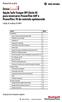 Manual do usuário Opção Safe Torque Off (Série B) para inversores PowerFlex 40P e PowerFlex 70 de controle aprimorado Código de catálogo 20-DG01 Assunto Página Generalidades 2 O que é a opção DriveGuard
Manual do usuário Opção Safe Torque Off (Série B) para inversores PowerFlex 40P e PowerFlex 70 de controle aprimorado Código de catálogo 20-DG01 Assunto Página Generalidades 2 O que é a opção DriveGuard
Seu manual do usuário SONY ERICSSON W300I http://pt.yourpdfguides.com/dref/451486
 Você pode ler as recomendações contidas no guia do usuário, no guia de técnico ou no guia de instalação para SONY ERICSSON W300I. Você vai encontrar as respostas a todas suas perguntas sobre a SONY ERICSSON
Você pode ler as recomendações contidas no guia do usuário, no guia de técnico ou no guia de instalação para SONY ERICSSON W300I. Você vai encontrar as respostas a todas suas perguntas sobre a SONY ERICSSON
Manual do Usuário Nextel Cloud. Manual do Usuário. Versão 1.0.1. Copyright Nextel 2014. http://nextelcloud.nextel.com.br
 Manual do Usuário Versão 1.0.1 Copyright Nextel 2014 http://nextelcloud.nextel.com.br 1 1 Nextel Cloud... 3 2 Instalação do Nextel Cloud... 4 3 Configuração e uso dos componentes Nextel Cloud... 7 3.1
Manual do Usuário Versão 1.0.1 Copyright Nextel 2014 http://nextelcloud.nextel.com.br 1 1 Nextel Cloud... 3 2 Instalação do Nextel Cloud... 4 3 Configuração e uso dos componentes Nextel Cloud... 7 3.1
Guia Rápido do Usuário
 Guia Rápido do Usuário 1 Obrigado por adquirir o Mobile Broadband modem USB E3531. Com o seu novo modem USB, você tem acesso à rede sem fio em alta velocidade. Observação: Este manual fornece os atributos
Guia Rápido do Usuário 1 Obrigado por adquirir o Mobile Broadband modem USB E3531. Com o seu novo modem USB, você tem acesso à rede sem fio em alta velocidade. Observação: Este manual fornece os atributos
